Page 1
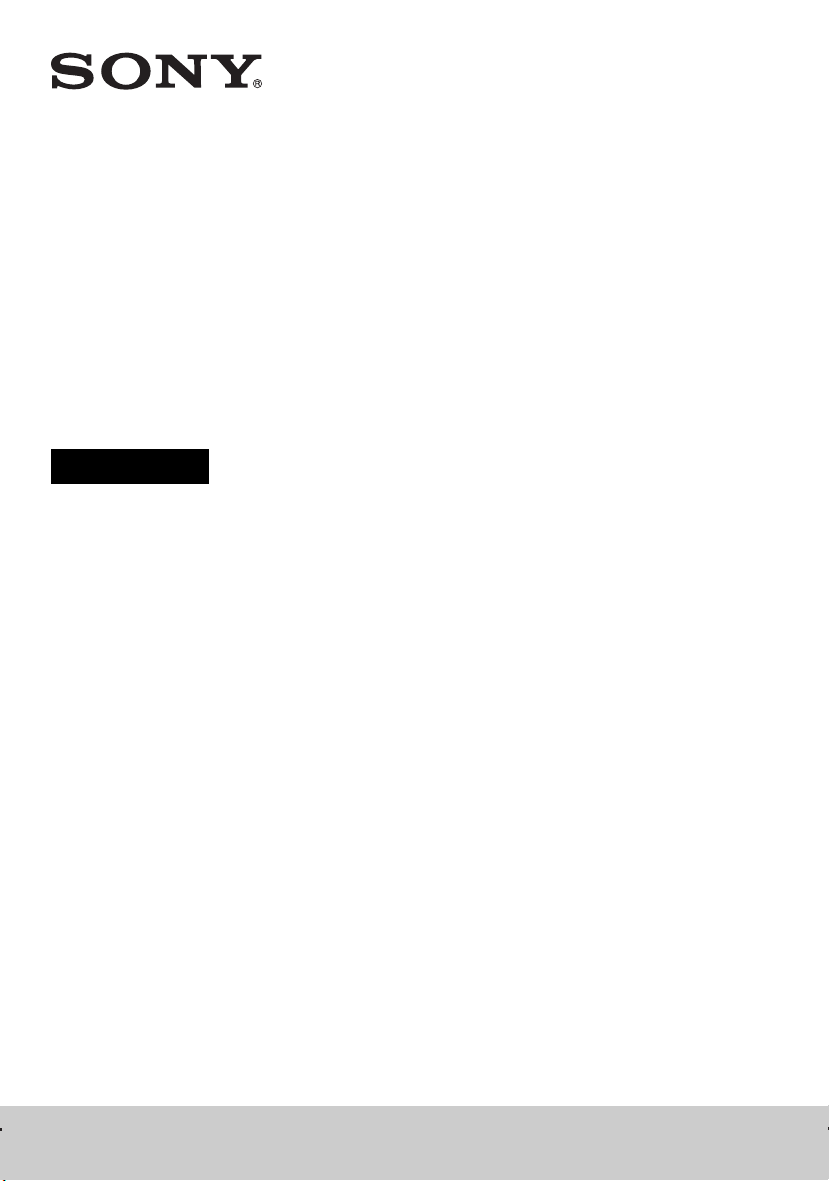
Blu-ray Disc/DVD
Hemmabiosystem
Bruksanvisning
4-261-385-11(1) (SE)
BDV-E980W/BDV-E780W
Page 2
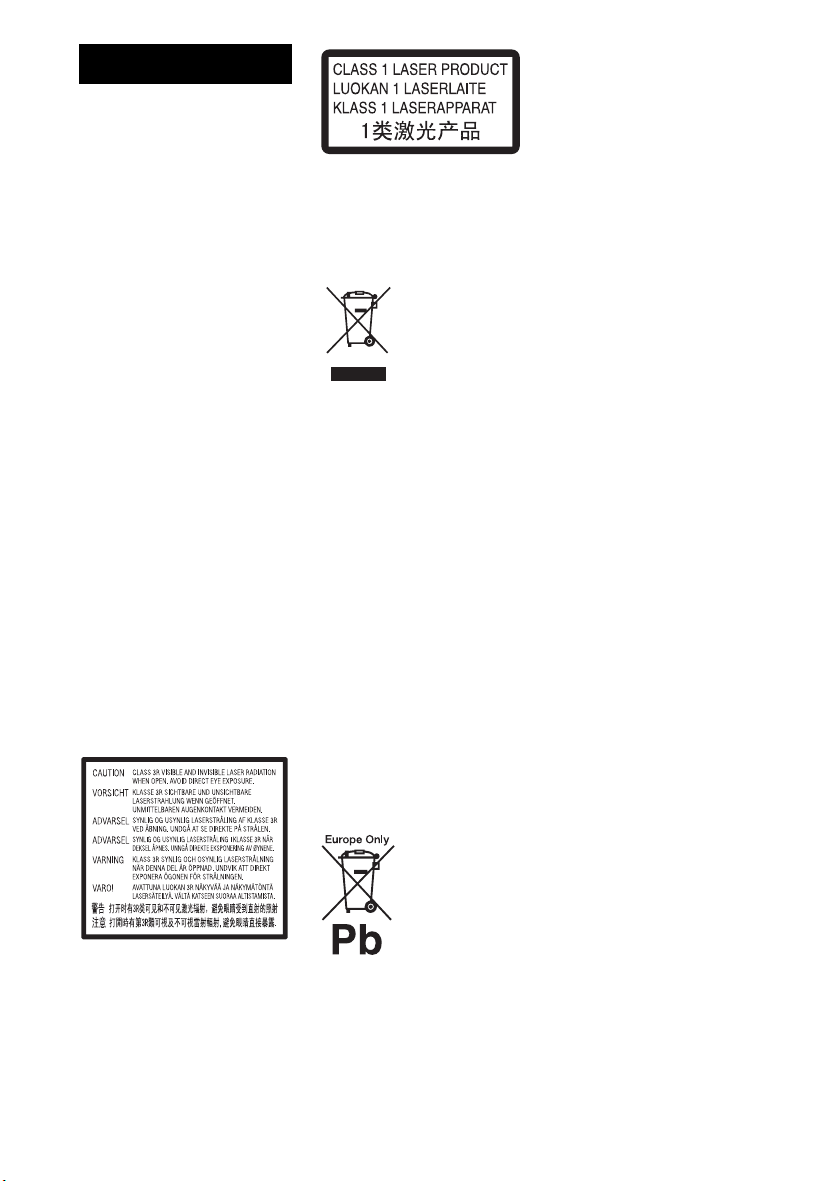
VARNING!
Installera inte enheten i ett
inneslutet utrymme, såsom
en bokhylla eller ett skåp.
Täck inte över ventilationsöppningen
på apparaten med tidningar, dukar,
gardiner och liknande eftersom
det kan orsaka brand. Placera inte
föremål med öppen låga, t.ex. tända
stearinljus, på apparaten.
Utsätt inte apparaten för droppar
eller stänk från vätska och placera
inte kärl fyllda med vätska, t.ex.
blomvaser, ovanpå apparaten
eftersom det kan orsaka brand
och elektriska stötar.
Utsätt inte batterierna eller apparaten
med batterierna installerade för hög
värme, t.ex. sol, eld eller liknande.
Förhindra personskada genom
att fästa apparaten ordentligt
på golvet eller väggen enligt
installationsanvisningarna.
Endast för användning inomhus.
VAR FÖRSIKTIG!
Om du använder optiska instrument
med den här produkten kan det
orsaka ögonskador. Laserstrålen
som används i detta Blu-ray Disc/
DVD-hemmabiosystem är skadlig
för ögonen. Ta därför inte isär höljet.
Låt endast kvalificerad personal
utföra service.
Den här enheten är klassad som
en KLASS 1 LASER-produkt.
Märkningen finns på enhetens
baksida.
För kunder i Europa
Avfallshantering
av uttjänt
elektrisk och
elektronisk
utrustning
(gäller i EU och
andra europeiska länder med
separata insamlingssystem)
Den här symbolen på produkten
och på förpackningen anger att
produkten inte får hanteras som
hushållsavfall. Den måste i stället
lämnas in på en återvinningscentral
för uttjänt elektrisk och elektronisk
utrustning. Genom att säkerställa
att produkten avfallshanteras på
rätt sätt bidrar du till att förebygga
negativa miljö- och hälsoeffekter som
kan uppstå om produkten kasseras
på felaktigt sätt. Återvinning av
material hjälper till att bibehålla
naturens resurser. Om du vill
ha detaljerad information om
återvinning av den här produkten
kan du kontakta ditt kommunkontor,
sophämtningsföretaget eller butiken
där du köpte produkten.
användas i kombination med en
kemisk symbol. Den kemiska
symbolen för kvicksilver (Hg)
eller bly (Pb) läggs till om batteriet
innehåller mer än 0,0005 %
kvicksilver eller 0,004 % bly.
Genom att säkerställa att batterierna
avfallshanteras på rätt sätt bidrar
du till att förebygga negativa miljöoch hälsoeffekter som kan uppstå
om batterierna kasseras på felaktigt
sätt. Återvinning av materialet bidrar
till att bevara naturens resurser.
När det gäller produkter som
av säkerhets-, prestanda- eller
dataintegritetsskäl kräver permanent
anslutning med ett inbyggt batteri
får detta batteri endast bytas av en
auktoriserad servicetekniker.
Se till att batteriet hanteras på rätt
sätt genom att lämna in produkten
på en återvinningscentral för
elektrisk och elektronisk utrustning
när den är förbrukad.
När det gäller alla andra batterier
läser du avsnittet om hur du tar ut
batteriet på ett säkert sätt. Lämna in
batteriet på en återvinningsstation
för förbrukade batterier.
Om du vill ha detaljerad
information om återvinning
av produkten eller batteriet kan
du kontakta ditt kommunkontor,
sophämtningsföretaget eller butiken
där du köpte produkten.
Meddelande till kunder: Följande
information gäller endast för
utrustning som sålts i länder
där EU-direktiv tillämpas.
Den här enheten är klassad som en
KLASS 3R LASER-produkt. Synlig
och osynlig laserstrålning avges när
det laserskyddande höljet öppnas,
så var noga med att undvika att
ögonen exponeras.
Märkningen finns på skyddshöljet
för lasern inuti höljet.
SE
2
Avfallshantering
av använda
batterier (gäller
i EU och andra
europeiska
länder med
separata
insamlings-
system)
Den här symbolen på batteriet och
på förpackningen anger att batteriet
inte får hanteras som hushållsavfall.
På vissa batterier kan symbolen
Tillverkare av den här produkten
är Sony Corporation, 1-7-1 Konan
Minato-ku Tokyo, 108-0075 Japan.
Auktoriserad representant för
EMC och produktsäkerhet är Sony
Deutschland GmbH, Hedelfinger
Strasse 61, 70327 Stuttgart, Tyskland.
För service- och garantiärenden
använder du adresserna i de separata
service- och garantidokumenten.
För huvudenheten
Namnplåten är placerad
på undersidan av höljet.
Page 3
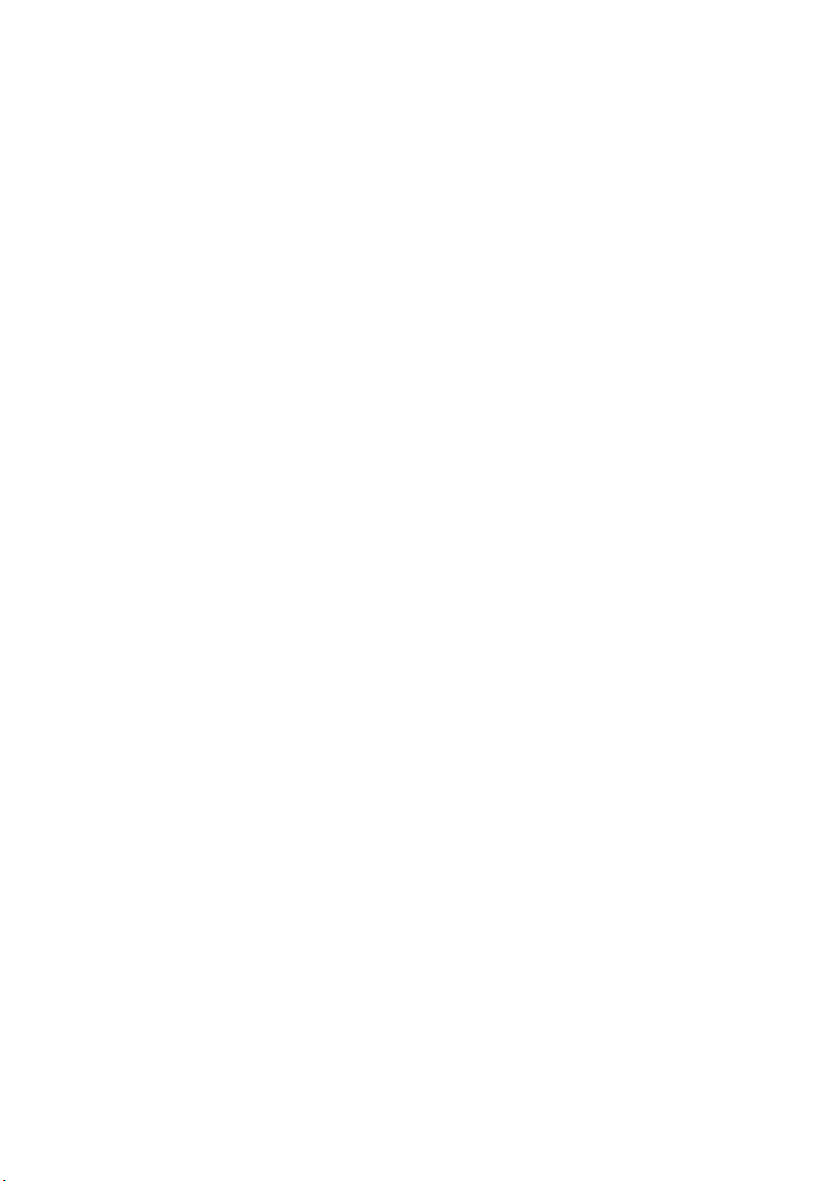
Försiktighetsåtgärder
Om strömkällor
• Enheten är inte bortkopplad från
strömkällan så länge kontakten
sitter i ett nätuttag, även om
du har stängt av själva enheten.
• Anslut enheten till ett lättillgängligt
nätuttag, eftersom huvudkontakten
används för att bryta strömmen
till enheten. Om du märker något
onormalt med enheten drar du
omedelbart ut huvudkontakten
från nätuttaget.
Om att visa 3D-bilder
Vissa personer kan uppleva obehag
(t.ex. ansträngda ögon, trötthet eller
illamående) av att titta på 3D-bilder.
Sony rekommenderar att du tar
regelbundna pauser när du tittar
på 3D-bilder. Hur ofta och länge
pausen ska tas varierar från person
till person. Du avgör själv vad som
fungerar bäst för dig. Om du upplever
obehag bör du sluta titta på
3D-bilder tills obehaget försvinner.
Rådfråga en läkare vid behov.
Du bör också läsa igenom (i)
instruktionsboken och/eller
varningsmeddelanden för andra
enheter som används med produkten
eller Blu-ray Disc-innehåll som spelas
på produkten och (ii) vår webbplats
(http://esupport.sony.com/) där
den senaste informationen finns.
Små barns syn utvecklas fortfarande
(det gäller särskilt barn under sex år).
Rådfråga en läkare (t.ex. barnläkare
eller ögonläkare) innan du låter små
barn titta på 3D-bilder.
Barn bör övervakas av vuxna som
ser till att rekommendationerna
ovan följs.
För den trådlösa
transceivern (EZW-RT50)
och Blu-ray Disc-/DVDmottagaren (HBD-E980W)
(För kunder i Australien)
Den här utrustningen bör installeras
och användas med minst 20 cm
eller mer mellan värmeelementet
och personens kropp (exklusive
extremiteter: händer, handleder,
fötter och fotleder).
För den trådlösa
transceivern (EZW-RT50)
och Blu-ray Disc-/
DVD-hemmabiosystem
(BDV-E780W/BDV-E980W)
(För kunder i Europa)
Se Wireless Product Safety
Information (medföljer).
Kopieringsskydd
Notera de avancerade systemen för
innehållsskydd som används i både
Blu-ray Disc
Systemen AACS (Advanced Access
Content System) och CSS (Content
Scramble System) kan innehålla vissa
begränsningar för uppspelning,
analog utmatning och andra liknande
funktioner. Funktionerna i produkten
och begränsningarna kan variera
beroende på inköpsdatum,
eftersom AACSs styrelse kan
ändra begränsningsreglerna
efter inköpsdatumet.
TM
- och DVD-medier.
Upphovsrätt
och varumärken
• I det här systemet finns
Dolby* Digital och Dolby
Pro Logic (II) självjusterande
matrissurrounddekoder och
DTS** Digital Surround System.
* Tillverkat under licens från
Dolby Laboratories.
Dolby, Pro Logic och
symbolen med dubbla D:n
är varumärken som tillhör
Dolby Laboratories.
** Tillverkat på licens under
USA-patent nr: 5 451 942,
5 956 674, 5 974 380,
5 978 762, 6 226 616,
6 487 535, 7 212 872,
7 333 929, 7 392 195,
7 272 567 och andra
utfärdade och ansökta
patent i USA och övriga
länder. DTS, DTS-HD och
symbolen är registrerade
varumärken och DTS-HD
Master Audio- och DTSlogotyperna är varumärken
som tillhör DTS, Inc.
Produkten inkluderar
programvara.
© DTS, Inc. Med ensamrätt.
• Systemet innehåller HighDefinition Multimedia Interfaceteknik (HDMITM).
HDMI, HDMI-logotypen och
High-Definition Multimedia
Interface är varumärken eller
registrerade varumärken som
tillhör HDMI Licensing LLC
i USA och andra länder.
• Java är ett varumärke som tillhör
Oracle och/eller dess dotterbolag.
• BD-LIVE och BONUSVIEW är
varumärken som tillhör Blu-ray
Disc Association.
• Blu-ray Disc är ett varumärke.
SE
3
Page 4
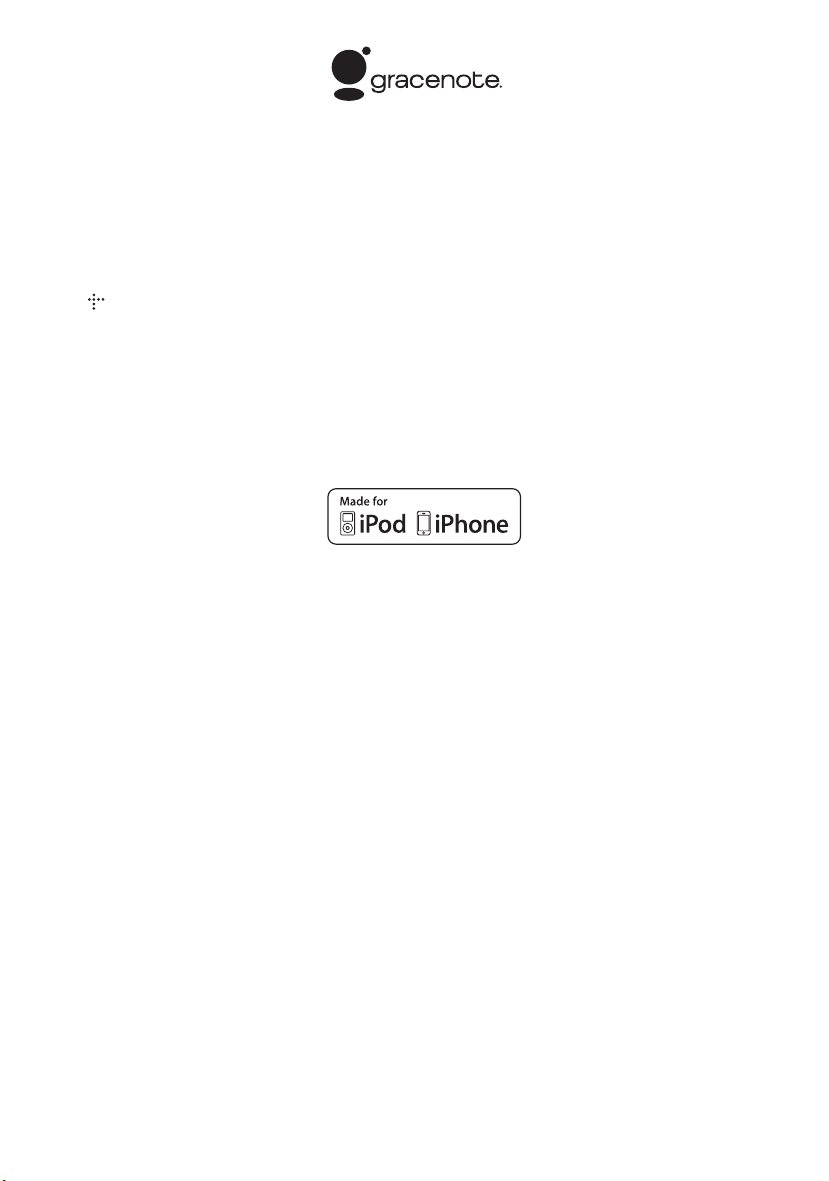
• Logotyperna Blu-ray Disc,
DVD+RW, DVD-RW, DVD+R,
DVD-R, DVD VIDEO och CD
är varumärken.
• Blu-ray 3D och logotypen Blu-ray
3D är varumärken som tillhör
Blu-ray Disc Association.
• BRAVIA är ett varumärke
som tillhör Sony Corporation.
• AVCHD och logotypen AVCHD
är varumärken som tillhör
Panasonic Corporation och
Sony Corporation.
• , XMB och xross media bar
är varumärken som tillhör Sony
Corporation och Sony Computer
Entertainment Inc.
• PLAYSTATION är ett varumärke
som tillhör Sony Computer
Entertainment Inc.
• Musik- och videoidentifieringstekniken och tillhörande data
levereras av Gracenote®.
Gracenote är industristandard
inom musikidentifieringsteknik
och leverans av relaterat innehåll.
Mer information finns på
www.gracenote.com.
CD, DVD, Blu-ray Disc och
musik- och videorelaterade data
från Gracenote, Inc., © 2000–nu
Gracenote. Gracenote Software,
© 2000–nu Gracenote. Ett eller
flera patent som ägs av Gracenote
gäller för denna produkt och tjänst.
På Gracenotes webbplats finns en
lista (ej komplett) över gällande
Gracenote-patent. Gracenote,
CDDB, MusicID, MediaVOCS,
logotypen Gracenote och logotypen
Powered by Gracenote är antingen
registrerade varumärken eller
varumärken som tillhör Gracenote
i USA och/eller andra länder.
• Logotypen Wi-Fi CERTIFIEDTM
är ett certifieringsmärke som
tillhör Wi-Fi Alliance.
• Märket Wi-Fi Protected SetupTM
tillhör Wi-Fi Alliance.
• Wi-Fi CERTIFIEDTM och Wi-Fi
Protected Setup
TM
är varumärken
som tillhör Wi-Fi Alliance.
• PhotoTV HD och logotypen
PhotoTV HD är varumärken
som tillhör Sony Corporation.
• MPEG Layer-3-teknik och patent
för ljudkodning är licensierat av
Fraunhofer IIS och Thomson.
• iPhone, iPod, iPod classic, iPod
nano och iPod touch är varumärken
som tillhör Apple Inc., registrerat
i USA och andra länder.
• Made for iPod och Made for iPhone
betyder att ett elektroniktillbehör
har utformats för att anslutas till
iPod eller iPhone och har certifierats
av utvecklaren för att uppfylla
Apples standarder för prestanda.
Apple är inte ansvarigt för enhetens
funktion eller överensstämmelse
med säkerhets- och myndighetsstandarder. Om du använder
tillbehöret med iPod eller iPhone
kan det påverka trådlösa funktioner.
• Windows Media är antingen ett
registrerat varumärke eller ett
varumärke som tillhör Microsoft
Corporation i USA och/eller
andra länder.
Den här produkten innehåller
viss teknik som tillhör Microsofts
immateriella egendomsrätt. All
användning och distribution av
den här tekniken utanför produkten
är inte tillåten utan lämplig licens
från Microsoft.
Innehållsägare använder Microsoft
PlayReady
TM
-tekniken för att
skydda sin immateriella egendom,
inklusive upphovsrättsskyddat
innehåll. I den här enheten
används PlayReady-teknik för
att komma åt PlayReady-skyddat
innehåll och/eller WMDRMskyddat innehåll. Om enheten
inte begränsar användningen av
innehållet kan innehållsägarna
kräva att Microsoft upphäver
enhetens funktion för PlayReadyskyddat innehåll. Upphävningen
bör inte påverka oskyddat innehåll
eller innehåll som skyddas av annan
teknik för innehållsåtkomst.
Innehållsägare kan kräva att
du uppgraderar PlayReady för
att komma åt deras innehåll.
Om du inte uppgraderar kan du
inte längre komma åt det innehåll
som uppgraderingen krävs för.
•DLNA®, logotypen DLNA
och DLNA CERTIFIEDTM är
varumärken, tjänstemärken eller
certifieringsmärken som tillhör
Digital Living Network Alliance.
• Alla andra varumärken
är varumärken som tillhör
respektive företag.
• Övriga system- och produktnamn
är vanligtvis varumärken eller
registrerade varumärken som
tillhör respektive tillverkare.
Märkena TM och ® anges inte
i det här dokumentet.
SE
4
Page 5
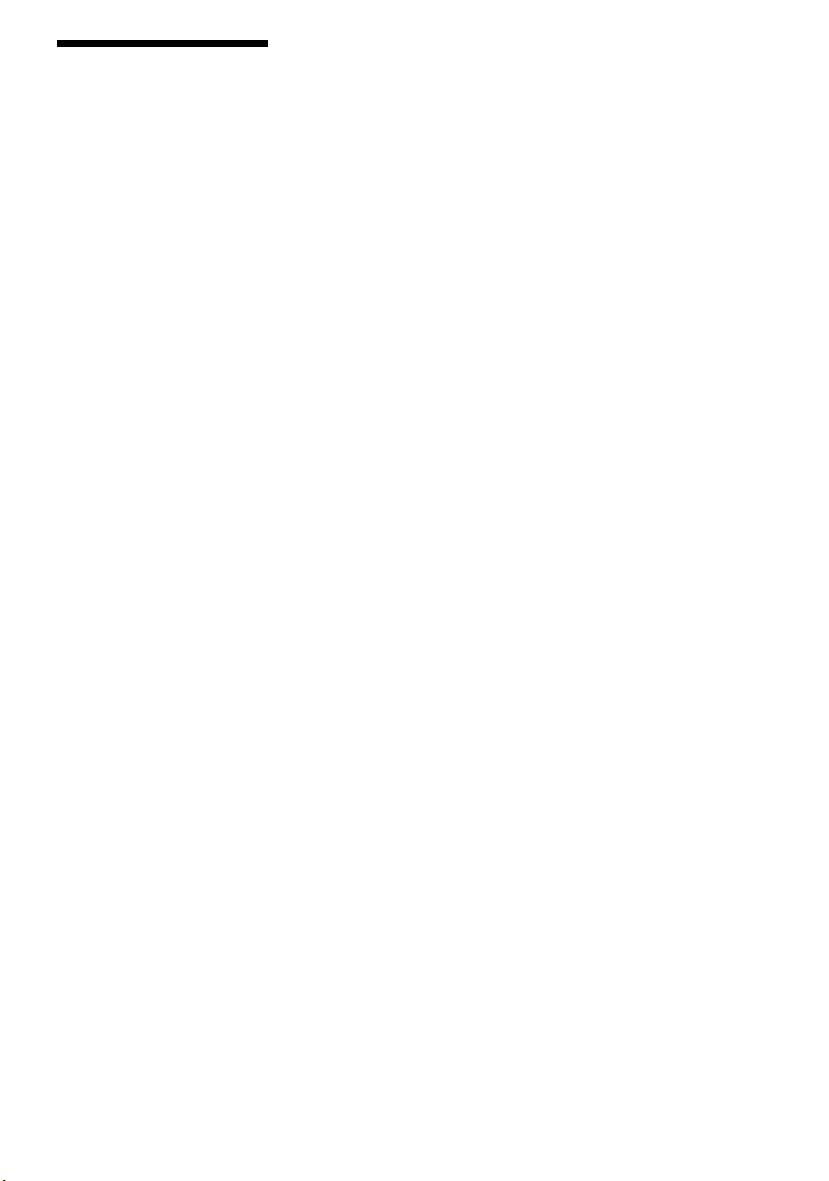
Om den här
bruksanvisningen
• I anvisningarna beskrivs
knapparna på fjärrkontrollen.
Du kan också använda
kontrollerna på enheten om
de har samma eller liknande
namn som knapparna på
fjärrkontrollen.
• I bruksanvisningen används
”skiva” som generell term
för BD-, DVD-, Super Audio
CD- och CD-skivor om inget
annat anges i texten eller bilden.
• Anvisningarna i den här
bruksanvisningen gäller
för BDV-E980W och
BDV-E780W. BDV-E980W
är den modell som används
i bilderna. Eventuella
funktionsskillnader anges
tydligt i texten, exempelvis
”endast BDV-E980W”.
• En del bilder visas som
begreppsritningar och kan
skilja sig från de faktiska
produkterna.
• Det som visas på TV-skärmen
kan variera beroende på var
du befinner dig.
• Standardinställningen
är understruken.
SE
5
Page 6
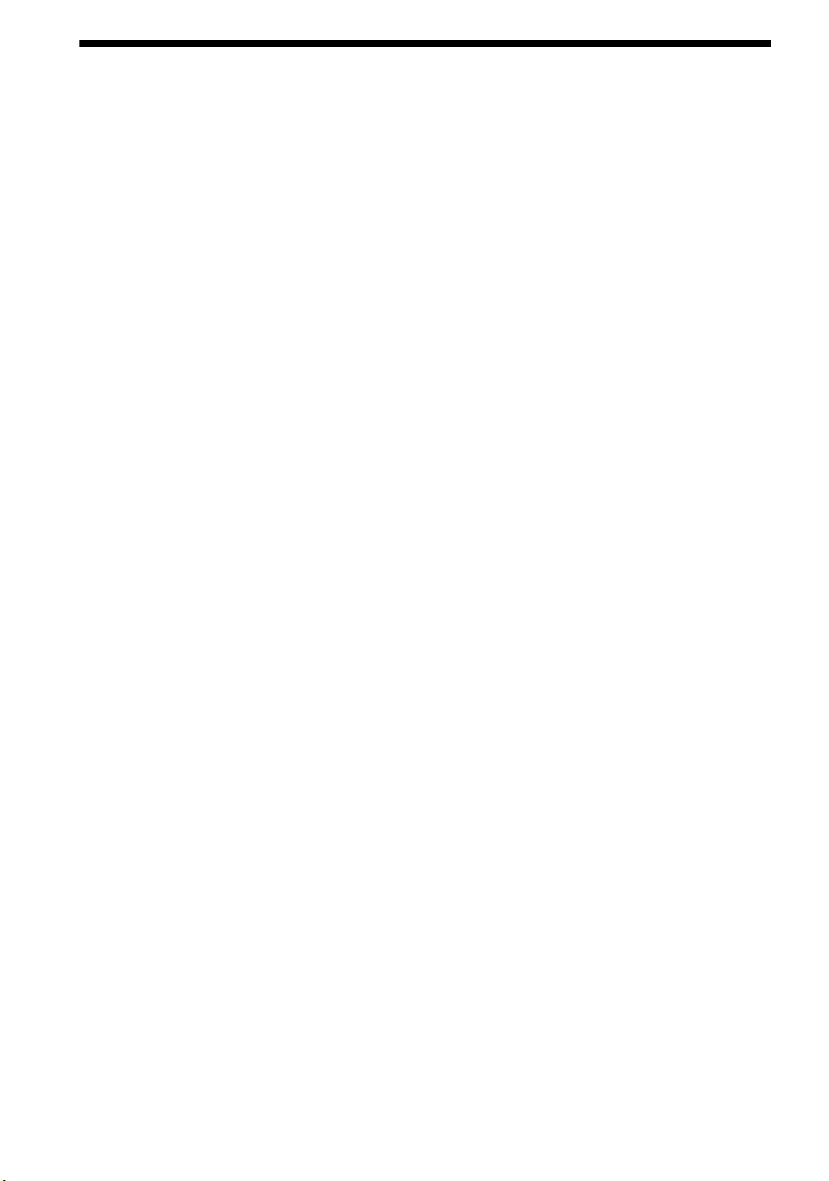
Innehållsförteckning
Om den här bruksanvisningen .................5
Packa upp delarna.......................................7
Register över delar och kontroller ..........10
Komma igång
Steg 1: Installera systemet............... 16
Steg 2: Ansluta systemet ................. 20
Steg 3: Ansluta till nätverket........... 27
Steg 4: Konfigurera
det trådlösa systemet ................ 28
Steg 5: Utföra enkel inställning....... 29
Steg 6: Välja källa ............................. 30
Steg 7: Lyssna på surroundljud....... 31
Uppspelning
Spela upp en skiva.....................................34
Spela upp från en USB-enhet ..................35
Använda en iPod/iPhone.........................36
Spela via ett nätverk..................................38
Tillgängliga alternativ...............................40
Ljudjusteringar
Välja den effekt som passar källan..........43
Välja ljudformat, ljudspår
på flera språk eller kanal....................43
Lyssna på multiplexsändningsljud .........44
Radiomottagare
Lyssna på radio..........................................45
Använda RDS (Radio Data System).......46
Andra åtgärder
Använda funktionen Kontroll
för HDMI för BRAVIA” Sync..........47
Kalibrera rätt inställningar
automatiskt .........................................48
Ställa in högtalarna ...................................49
Använda insomningstimern....................50
Inaktivera knapparna på enheten...........50
Styra TV:n eller andra
komponenter med den
medföljande fjärrkontrollen .............51
Spara energi i viloläge...............................52
Visa webbplatser .......................................53
Ytterligare inställningar
för det trådlösa systemet ...................54
Konfigurera nätverket ..............................55
Inställningar och justeringar
Använda skärmbilden Inställn................59
[Inställningsguide
för fjärrkontrollen] ............................60
[Nätverksuppdatering].............................60
[Bildinställningar].....................................60
[Ljudinställningar]....................................61
[BD/DVD-
uppspelningsinställningar]...............62
[Barnspärr] ................................................63
[Musikinställningar].................................63
[Systeminställningar] ...............................63
[Nätverksinställningar]............................64
[Enkel inställning] ....................................65
[Återställning]........................................... 65
Ytterligare information
Försiktighetsåtgärder ...............................66
Om skivor ..................................................67
Felsökning..................................................68
Spelbara skivor..........................................74
Spelbara filtyper ........................................75
Ljudformat som stöds ..............................76
Tekniska data ............................................77
Lista över språkkoder...............................79
Index...........................................................80
SE
6
Page 7
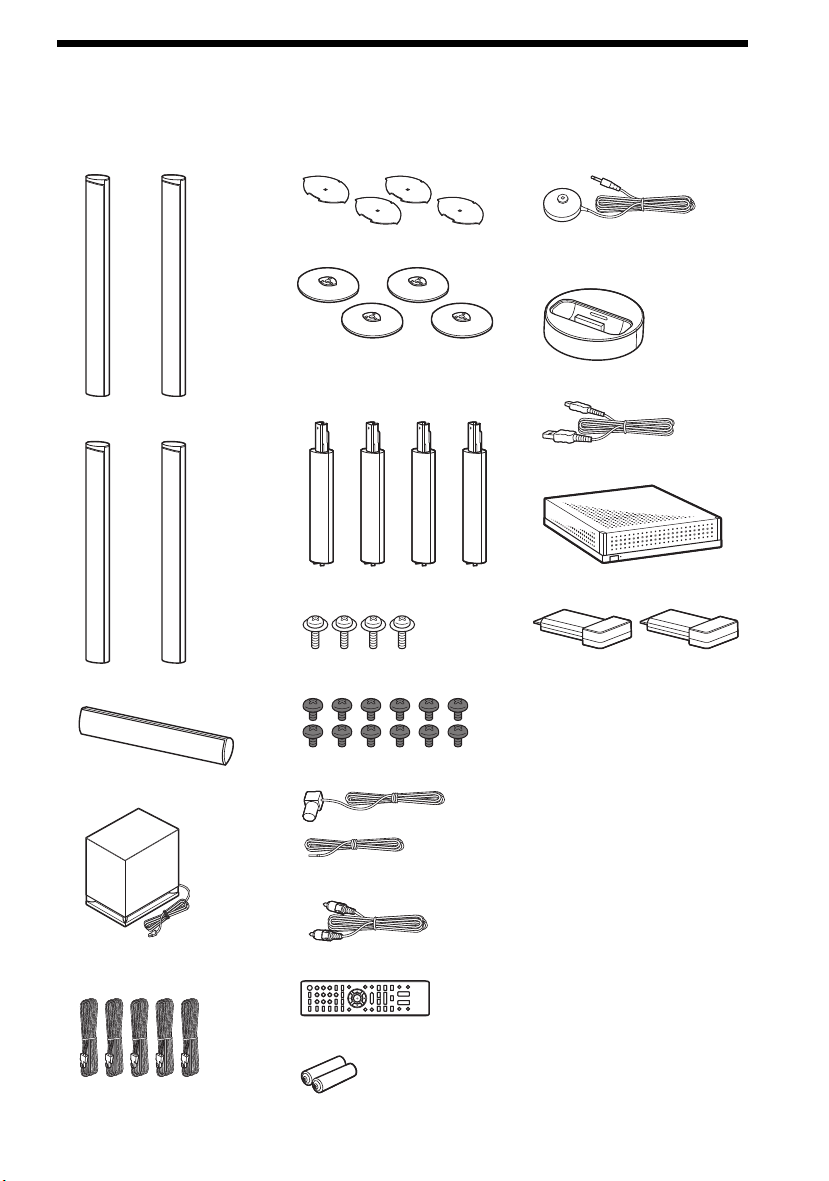
Packa upp delarna
eller
BDV-E980W
• Främre högtalare (2)
• Underdelsskydd för högtalare (4)
• Kalibreringsmikrofon (1)
• Surroundhögtalare (2)
• Mitthögtalare (1)
•Subwoofer (1)
• Bottenplattor (4)
• De främre högtalarnas och
surroundhögtalarnas undre
del (4)
• Skruvar (silverfärgade) (4)
• Skruvar (svarta) (12)
• FM-antennsladd (1)
• Docka för iPod/iPhone
(TDM-iP30) (1)
•USB-kabel (1)
•Surroundförstärkare (1)
• Trådlösa transceivrar (2)
•Bruksanvisning
• Snabbinställningsguide
• Högtalarinstallationsguide
• Information om
programvarulicens
• Se Wireless Product Safety
Information (endast
europeiska modeller).
• Högtalarkablar
(5, röd/vit/grön/grå/blå)
• Videokabel (1)
• Fjärrkontroll (1)
• R6-batterier (AA-storlek) (2)
SE
7
Page 8
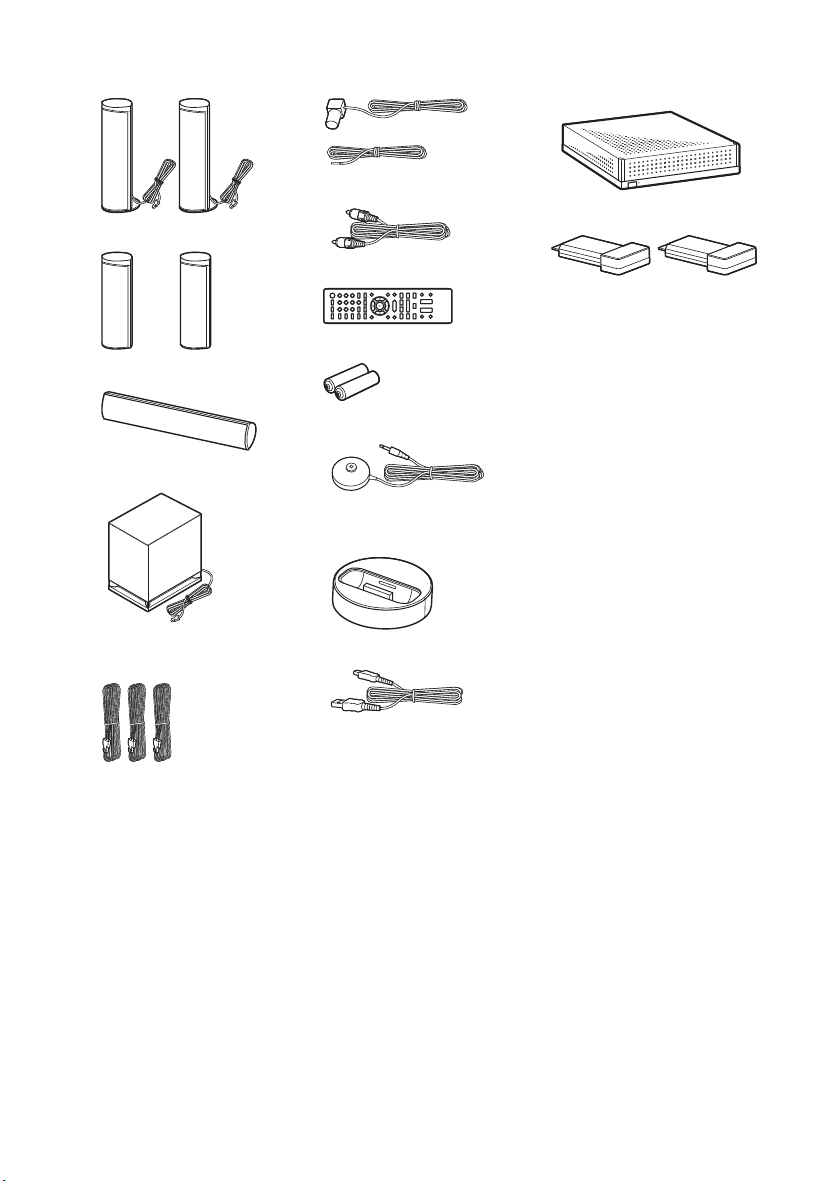
BDV-E780W
eller
• Främre högtalare (2)
• Surroundhögtalare (2)
• Mitthögtalare (1)
•Subwoofer (1)
• FM-antennsladd (1)
• Videokabel (1)
• Fjärrkontroll (1)
• R6-batterier (AA-storlek) (2)
• Kalibreringsmikrofon (1)
• Docka för iPod/iPhone
(TDM-iP30) (1)
• Surroundförstärkare (1)
• Trådlösa transceivrar (2)
•Bruksanvisning
• Snabbinställningsguide
• Högtalarinstallationsguide
• Information om
programvarulicens
• Wireless Product Safety
Information
• Högtalarkablar
(3, grön/grå/blå)
SE
8
•USB-kabel (1)
Page 9
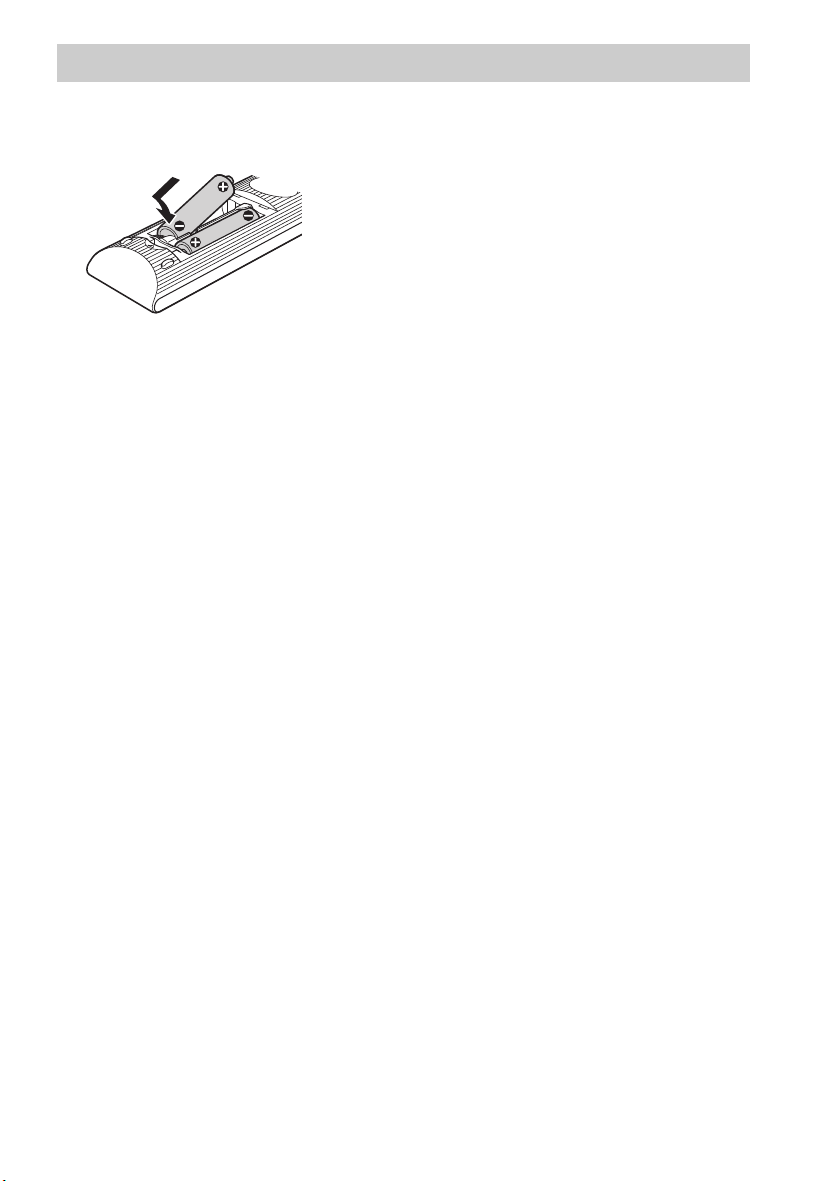
Förbereda fjärrkontrollen
Sätt i två R6-batterier (AA-storlek) (medföljer) genom att matcha 3 och # på batterierna med
markeringarna i batterifacket.
SE
9
Page 10
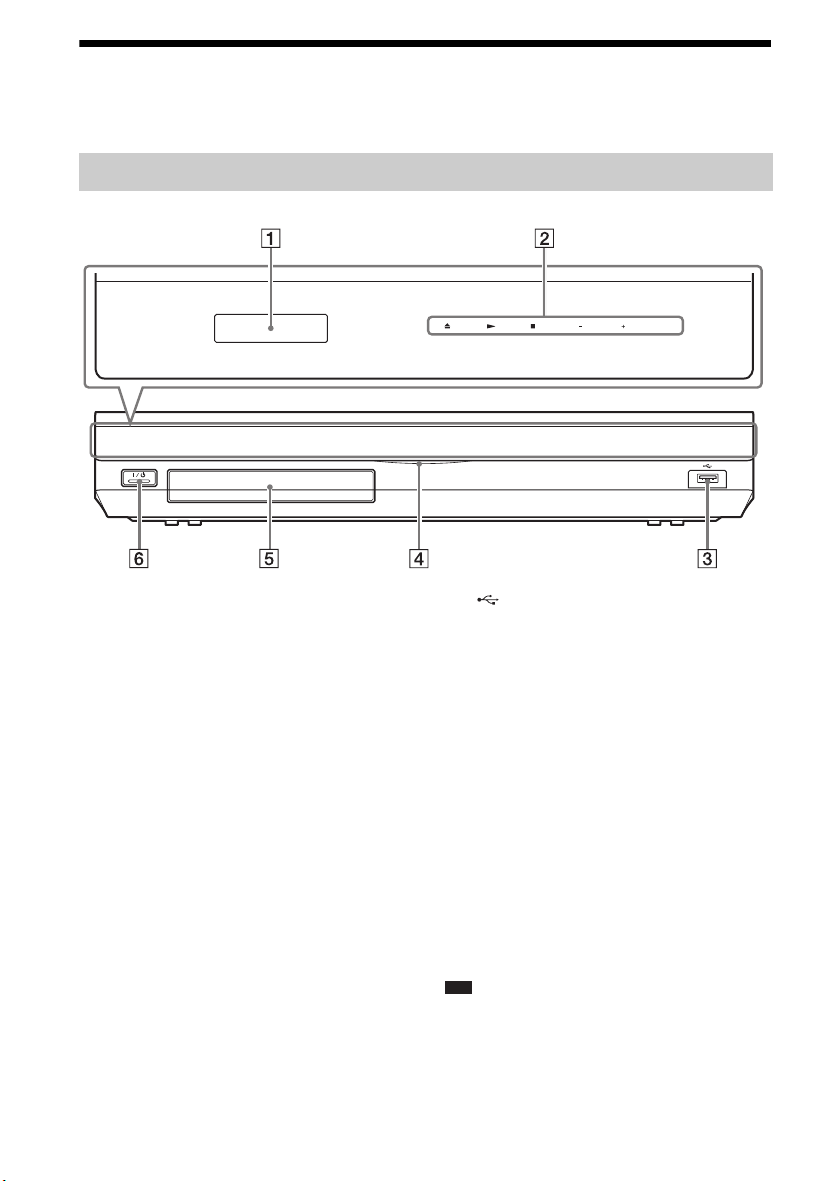
Register över delar och kontroller
Mer information finns på de sidor som anges inom parentes.
Frontpanel
VOL VOL FUNCTION
A Frontpanelens teckenfönster
B Mjuka knappar/indikatorer
Z (öppna/stäng) (sidan 34)
Öppnar eller stänger skivfacket.
N (spela upp)
Startar eller startar om uppspelningen
(återupptar uppspelningen).
Spelar upp ett bildspel om en skiva
med JPEG-bildfiler sätts i.
x (stoppa)
Stoppar uppspelningen och lagrar
stoppunkten (återupptagningspunkten).
Återupptagningspunkten för en titel eller
ett spår är den senaste punkten som du
spelade upp eller den senaste bilden i en
fotomapp.
VOL +/–
Justerar systemets volym.
FUNCTION
Väljer uppspelningskälla.
SE
10
C (USB)-port (sidan 35)
Används för att ansluta en USB-enhet.
D Strömindikator
Tänds när systemet slås på.
E Skivfack (sidan 34)
F "/1 (på/av) fjärrsensor
Startar enheten eller försätter den i viloläge.
Om mjuka knappar/indikatorer
De här knapparna fungerar när indikatorerna
för de mjuka knapparna är tända.
Du kan sätta på och stänga av indikatorerna genom
att ställa in [Belysning/display] (sidan 63). När
du ställer in [Belysning/display] på [Enkelt/Av]
stängs indikatorerna av. I så fall rör du vid någon
av de mjuka knapparna. När indikatorerna är
tända kan du peka på önskad knapp.
Obs!
• Det räcker att vidröra knapparna lätt för att de ska
fungera. Tryck inte för hårt på dem.
Page 11
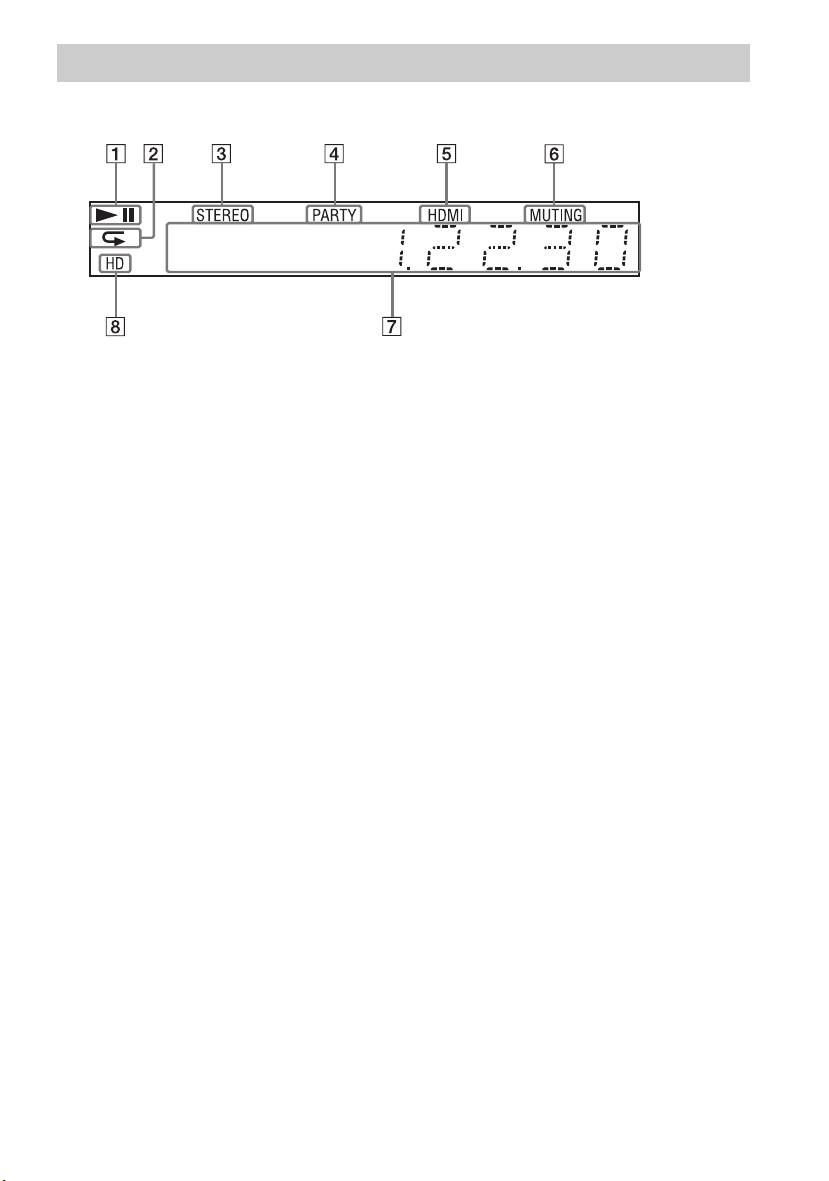
Frontpanelens teckenfönster
Om indikationerna i frontpanelens teckenfönster
A Visar systemets uppspelningsstatus.
B Tänds när repeterad uppspelning
är aktiverad.
C Tänds när stereoljud tas emot.
(Endast radio)
D Tänds när systemet spelar upp via PARTY
STREAMING-funktionen.
E Tänds när HDMI (OUT)-uttaget är korrekt
anslutet till en HDCP (High-bandwidth
Digital Content Protection)-kompatibel
enhet med HDMI- eller DVI (Digital Visual
Interface)-ingång.
F Tänds när ljudavstängningen är aktiverad.
G Visar systemets status, t.ex. radiofrekvens.
H Tänds vid utmatning av 720p/1080i/
1080p-videosignaler från HDMI (OUT)uttaget eller 720p/1080i-videosignaler
från COMPONENT VIDEO OUT-uttagen*.
* COMPONENT VIDEO OUT-uttagen finns
inte på europeiska och saudiarabiska modeller.
11
SE
Page 12
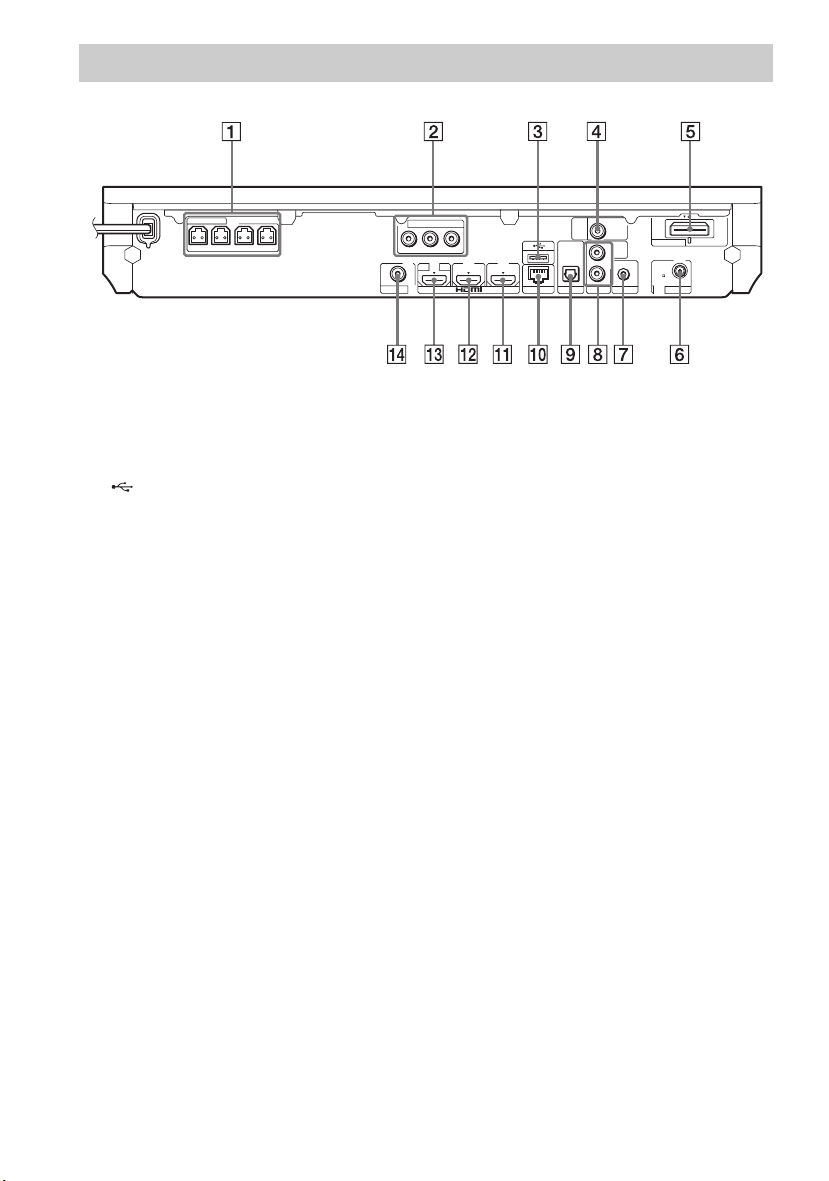
Bakpanel
COMPONENT VIDEO OUT
Y
PBP
R
FRONT R FRONT L CENTER
SUBWOOFER
SPEAKERS
VIDEO OUT
LAN (100)
ARC
OUT
IN 1 IN 2
OPTICAL
DIGITAL IN
TV
AUDIO IN
L
R
AUDIO
ANTENNA
COAXIAL
FM
75
SAT/
CABLE
COAXIAL
DIGITAL IN
ECM-AC2
A.CAL MIC
EZW-RT50
A SPEAKERS-uttag (sidan 20)
B COMPONENT VIDEO OUT-uttag (sidan 22)
(för andra modeller än europeiska och
saudiarabiska)
C (USB)-port (sidan 35)
D SAT/CABLE (DIGITAL IN COAXIAL)-uttag
(sidan 24)
E Plats för trådlös transceiver (EZW-RT50)
(sidan 28)
F ANTENNA (FM COAXIAL 75Ω)-uttag
(sidan 26)
G A.CAL MIC-uttag (sidorna 29, 48)
H AUDIO (AUDIO IN L/R)-uttag (sidan 24)
I TV (DIGITAL IN OPTICAL)-uttag (sidan 22)
J LAN (100)-kontakt (sidan 27)
K HDMI (IN 2)-uttag (sidan 24)
L HDMI (IN 1)-uttag (sidan 24)
M HDMI (OUT)-uttag (sidan 22)
N VIDEO OUT-uttag (sidan 22)
12
SE
Page 13
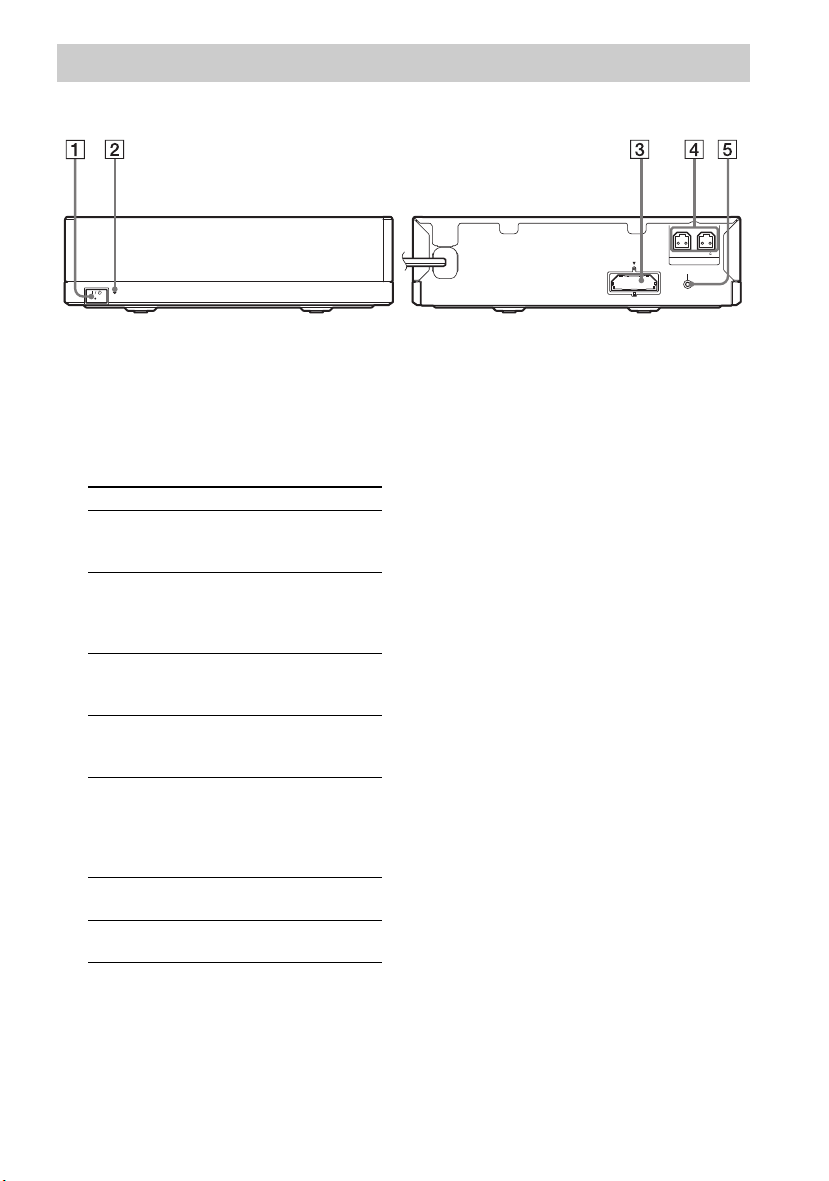
Surroundförstärkare
LINK/STANDBY
L
R
3-16
IMPEDANCE USE
SPEAKERS
SECURE LINK
EZW-RT50
Frontpanel
Bakpanel
A "/1 (ström)
Startar/stänger av surroundförstärkaren.
B LINK/STANDBY-indikator
Du kan kontrollera status för den trådlösa
överföringen mellan huvudenheten och
surroundförstärkaren.
Indikator Status
Blir grön. Systemet är på, trådlös
Blir orange. Systemet är på, trådlös
Blinkar grönt
snabbt.
Blinkar
långsamt grönt
eller orange.
Blir röd. Surroundförstärkaren
Stängs av. Surroundförstärkaren
Blinkar rött. Surroundförstärkarens
C Plats för trådlös transceiver (EZW-RT50)
D SPEAKERS-uttag
E SECURE LINK-knapp (sidan 54)
Startar Secure Link-funktionen.
överföring är aktiverad och
surroundsignaler tas emot.
överföring är aktiverad med
Secure Link-funktionen och
surroundsignaler tas emot.
Den trådlösa transceivern är
inte insatt på rätt sätt i platsen
för den trådlösa transceivern.
Trådlös överföring
är inaktiverad.
befinner sig i viloläge när
systemet är i viloläge eller
trådlös överföring är
inaktiverad.
är avstängd.
skydd är aktiverat.
13
SE
Page 14
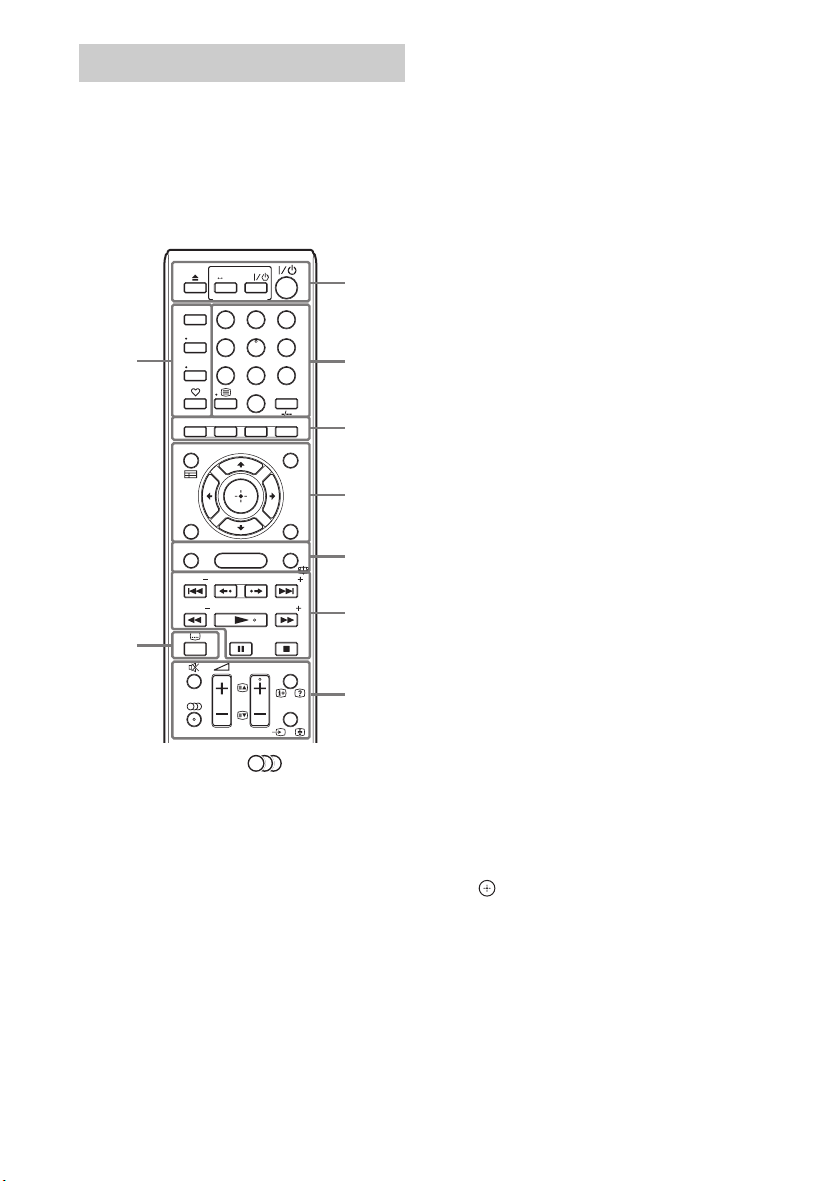
Fjärrkontroll
Endast de knappar som är avsedda för användning
av systemet beskrivs nedan. I Styra TV:n eller
andra komponenter med den medföljande
fjärrkontrollen (sidan 51) beskrivs de knappar
som är avsedda för användning av anslutna
komponenter.
SPEAKERS
AV
TV
AUDIO
BRAVIA Sync
9
TOP MENU
RETURN OPTIONS
FUNCTION
PRESET
TUNING
BD
TV
STB
MENU
HOME
231
564
8097
ENTER
POP UP/ MENU
SOUND MODE
PRESET
TUNING
8
PROG
DISPLAY
SLEEP
• Knapparna nummer 5, , PROG + och N
har en upphöjd punkt som kan kännas med
fingret. Ha punkten som referens när du
använder fjärrkontrollen.
• Namnen på de knappar som fungerar
när du har tryckt på någon av
funktionslägesknapparna TV och STB
indikeras med en gul eller grön etikett.
TOOLS
1
2
3
4
5
6
7
A Z (öppna/stäng)
Öppnar eller stänger skivfacket.
SPEAKERS TVyAUDIO
Väljer om TV-ljudet matas ut från systemets
eller TV:ns högtalare. Den här funktionen
fungerar bara om du har ställt in [Kontroll
för HDMI] på [På] (sidan 63).
AV "/1 (på/viloläge) (sidan 51)
Slår på TV:n eller en annan komponent
eller försätter den i viloläge.
"/1 (på/viloläge) (sidorna 29, 45)
Slår på systemet eller försätter det i viloläge.
B Sifferknappar (sidorna 46, 51)
Anger titel- eller kapitelnummer,
radiofrekvenser m.m.
ENTER
Väljer det markerade alternativet.
C Färgknappar (röd/grön/gul/blå)
Snabbvalsknappar för att välja alternativ
i vissa BD-menyer (kan även användas för
interaktiva Java-funktioner på BD-skivor).
D TOP MENU
Öppnar eller stänger huvudmenyn på
BD- eller DVD-skivor.
POP UP/MENU
Öppnar eller stänger popup-menyn
på BD-ROM-skivor eller menyn
på DVD-skivor.
OPTIONS (sidorna 31, 40, 53)
Visar alternativmenyn på TV-skärmen e ller
i frontpanelens teckenfönster. (Var den
visas beror på den valda funktionen.)
RETURN
Återgår till föregående skärm.
C/X/x/c
Flyttar markeringen till ett visat alternativ.
(enter)
Väljer det markerade alternativet.
14
SE
Page 15
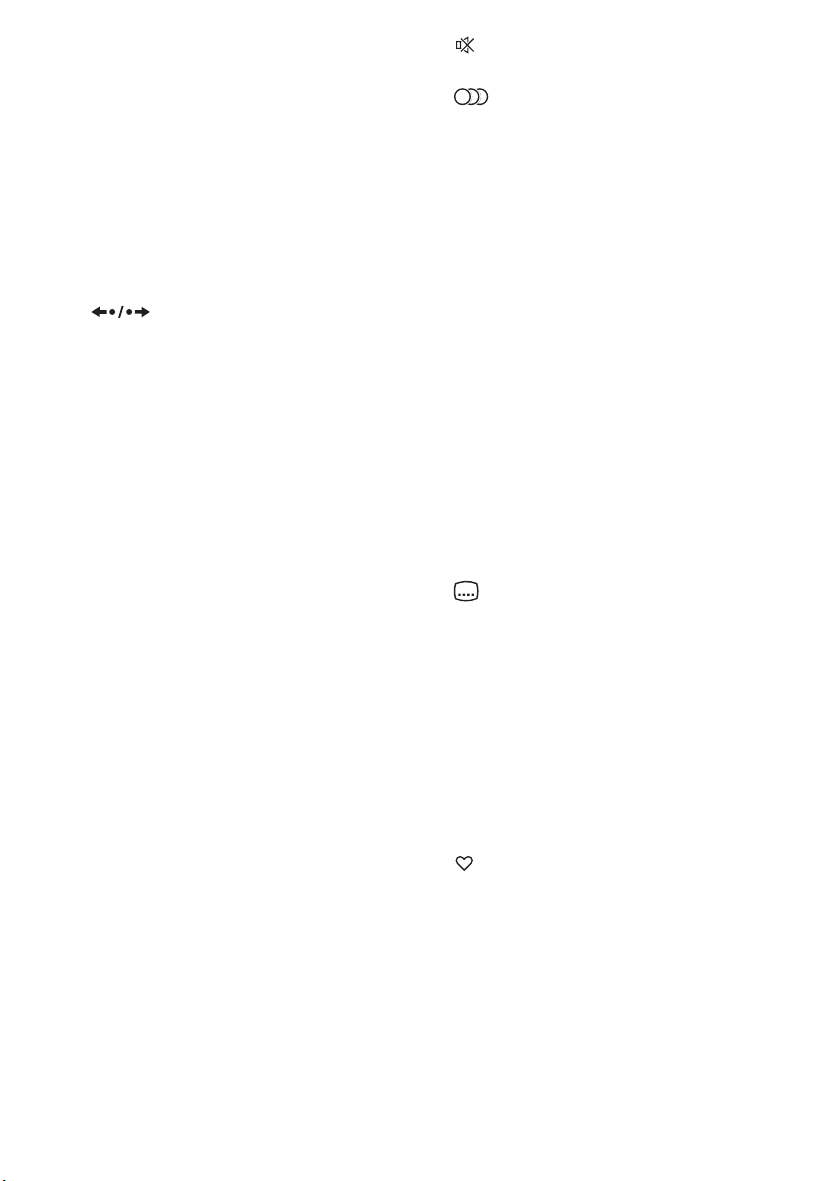
E FUNCTION (sidorna 30, 45)
Väljer uppspelningskälla.
HOME (sidorna 29, 45, 48, 49, 53, 54, 55, 59)
Öppnar eller stänger systemets startmeny.
SOUND MODE (sidan 43)
Väljer ljudläge.
F Uppspelningsknappar
Se Uppspelning (sidan 34).
./> (föregående/nästa)
Hoppar till föregående/nästa kapitel,
spår eller fil.
(spela upp igen/gå vidare)
Spelar snabbt upp aktuella avsnitt i tio
sekunder./Spolar snabbt framåt aktuella
avsnitt i 15 sekunder.
m/M (snabbt/långsamt/frys bilden)
Snabbspolar skivan bakåt/framåt under
uppspelning. Varje gång du trycker på
knappen ändras sökhastigheten.
Aktiverar uppspelning i slowmotion när
den trycks in i mer än en sekund i pausläge.
Spelar upp en bildruta åt gången när den
trycks in i pausläge.
Uppspelning i slowmotion eller med
en bildruta åt gången kan inte användas
med Blu-ray 3D-skivor.
N (spela upp)
Startar eller startar om uppspelning
(återupptar uppspelningen).
Aktiverar funktionen One-Touch Play
(uppspelning med en knapptryckning)
(sidan 47) när systemet är på och inställt
på funktionen BD/DVD.
X (pausa)
Pausar eller startar uppspelningen.
x (stoppa)
Stoppar uppspelningen och lagrar
stoppunkten (återupptagningspunkten).
Återupptagningspunkten för en titel eller
ett spår är den senaste punkten som du
spelade upp eller den senaste bilden i en
fotomapp.
G (ljud av)
Stänger tillfälligt av ljudet.
(ljud) (sidorna 43, 44)
Väljer ljudformat/spår.
2 (volym) +/– (sidan 45)
Justerar volymen.
DISPLAY (sidorna 34, 38, 53)
Visar uppspelnings- och
webbläsarinformation på TV-skärmen.
Visar den förinställda radiostationen,
frekvensen m.m. i frontpanelens teckenfönster.
Visar strömningsinformation/avkodningsstatus i frontpanelens teckenfönster om
funktionen är inställd på något annat än
BD/DVD. Om systemet är inställt på
funktionen HDMI1, HDMI2, TV eller
SAT/CABLE visas strömningsinformationen/
avkodningsstatusen bara när en digital
signal matas in.
Strömningsinformationen/avkodningsstatusen kanske inte visas beroende på
vilken ström eller vilket objekt som avkodas.
SLEEP (sidan 50)
Ställer in insomningstimern.
H (textning) (sidan 62)
Väljer textningsspråk om det finns textning
på flera språk på en BD-ROM/DVD
VIDEO-skiva.
I Funktionslägesknappar (sidan 51)
Ändrar vilken komponent som ska styras
på fjärrkontrollen.
BD: Du kan styra denna Blu-ray Disc/
DVD-hemmabiosystem.
TV: Du kan styra en TV.
STB: Du kan styra en digitalbox, digital
satellitmottagare, digital videomottagare m.m.
(favoriter)
Visar det Internetinnehåll som har lagts till
i favoritlistan. Du kan spara 18 favoriter för
Internetinnehåll.
Radioknappar
Se Radiomottagare (sidan 45).
PRESET +/–
TUNING +/–
15
SE
Page 16
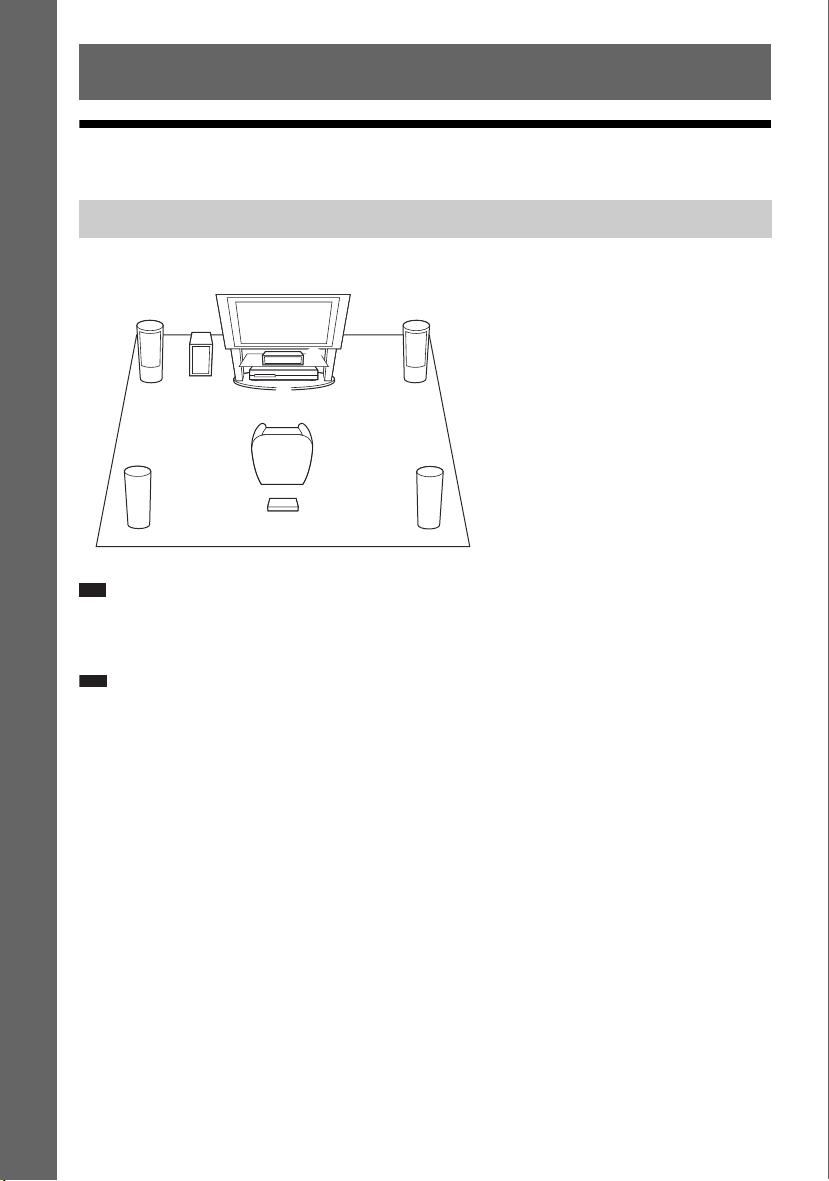
Komma igång
Tips!
Komma igång
A Främre högtalare (L (vänster))
B Främre högtalare (R (höger))
C Mitthögtalare
D Surroundhögtalare (L (vänster))
E Surroundhögtalare (R (höger))
F Subwoofer
G Enhet
H Surroundförstärkare
Steg 1: Installera systemet
Så här placerar du systemet
Använd bilden nedan som referens när du installerar systemet.
AB
F
C
G
Obs!
• Var försiktig när du placerar högtalarna eller högtalarstativen med högtalarna monterade på ett ytbehandlat
golv (vaxat, oljat, polerat eller liknande) eftersom golvet kan fläckas eller missfärgas.
• Luta dig inte mot och häng inte på högtalarna eftersom de kan välta.
• Läs den medföljande högtalarinstallationsguiden när du ska montera högtalarna. (Endast BDV-E980W)
• Du kan installera högtalarna på väggen. Mer information finns i den medföljande högtalarinstallationsguiden.
DE
H
16
SE
Page 17
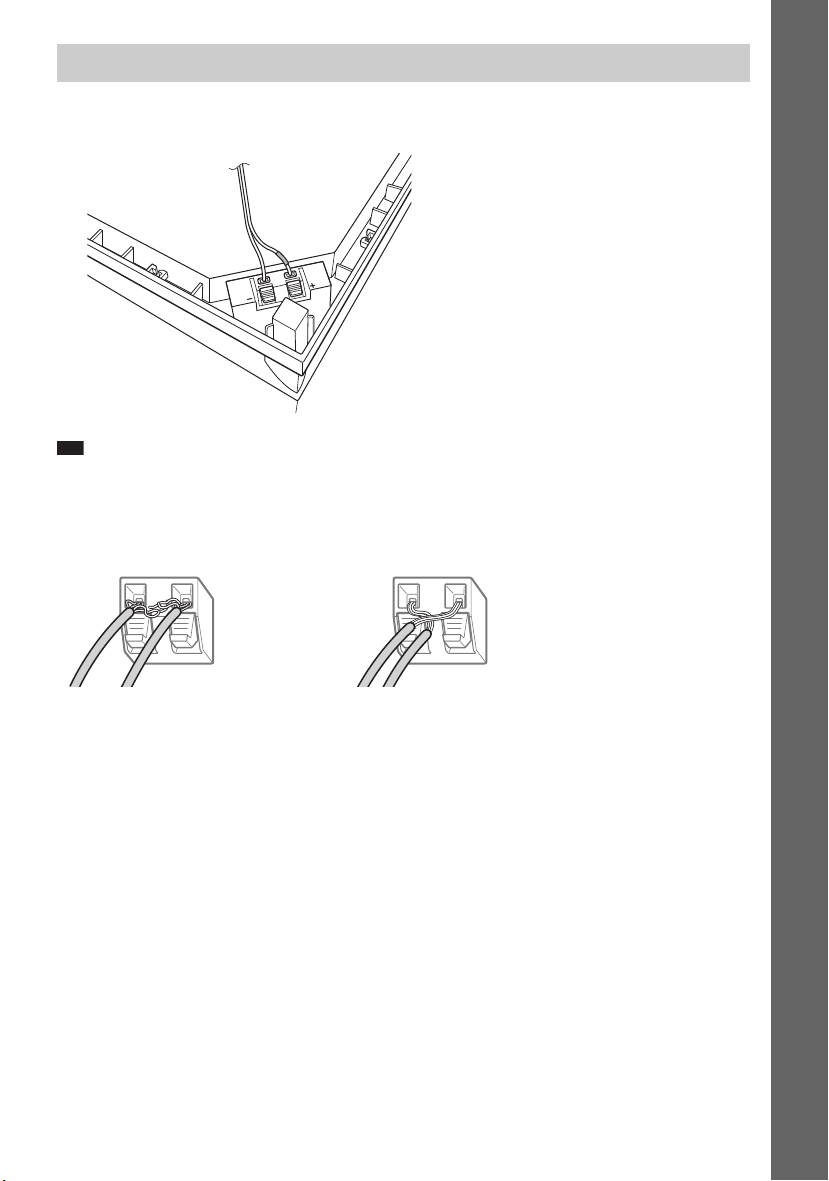
Komma igång
Obs!
Om subwooferns högtalarkabel
När förpackningen öppnas:
Högtalarkabeln är ansluten.
Subwooferns undersida
En oisolerad del av högtalarkabeln är
i kontakt med ett annat högtalaruttag.
Oisolerade delar av kablarna har kommit i kontakt med
varandra eftersom för mycket av isoleringen har tagits bort.
Exempel på felaktig anslutning av högtalarkabeln
Du kan ordna subwooferns högtalarkabel genom att ändra åt vilket håll den sticker ut från subwooferns
undersida.
• Undvik kortslutning i högtalarna genom att se till att anslutningen av högtalarkabeln inte ser ut på följande sätt.
Rätta till eventuella fel.
17
SE
Page 18
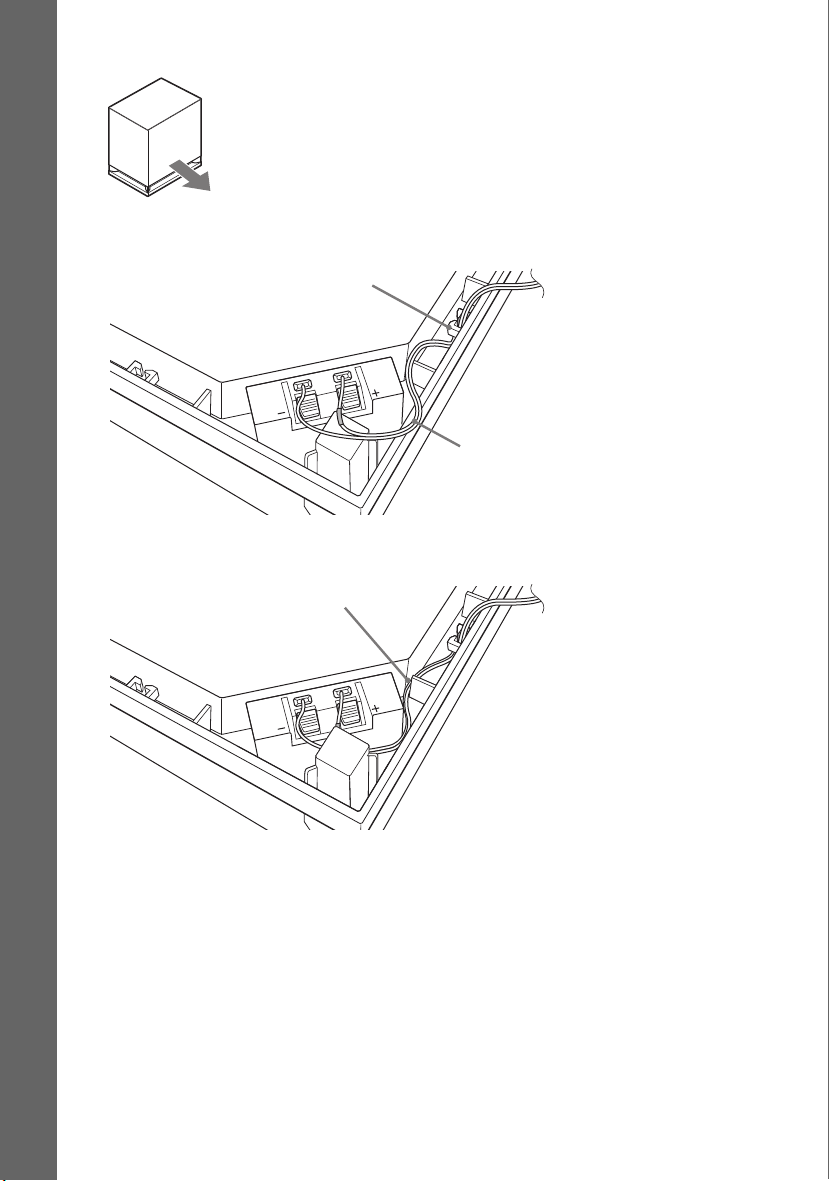
Komma igång
Om du installerar subwoofern med den breda sidan vänd framåt
Mot lyssningspositionen
Högtalarkabel
Högtalarkabelhållare till höger
om högtalaruttaget
Öppning
1 Sätt fast högtalarkabeln i högtalarkabelhållaren till höger om högtalaruttaget.
2 Dra högtalarkabeln genom öppningen längs subwooferns sida.
SE
18
Page 19
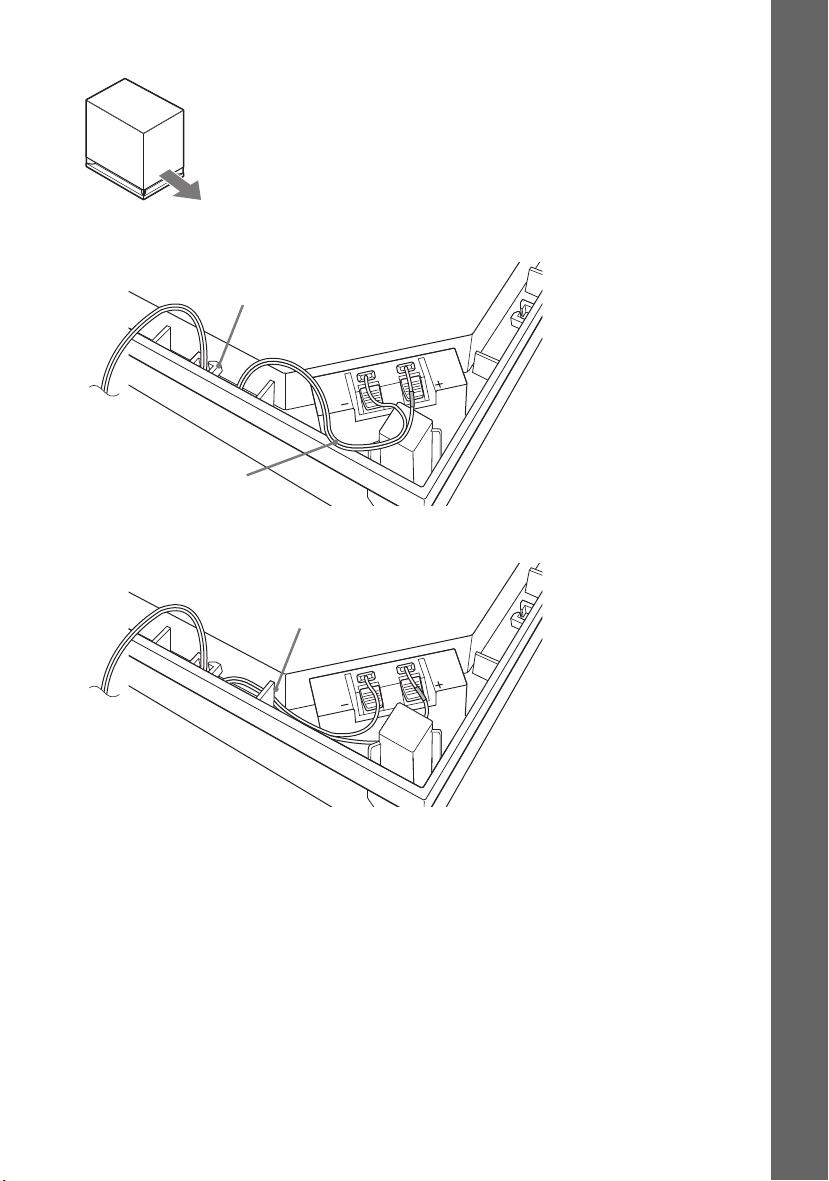
Komma igång
Om du installerar subwoofern med den smala sidan vänd framåt
Mot lyssningspositionen
Högtalarkabel
Högtalarkabelhållare till vänster
om högtalaruttaget
Öppning
1 Sätt fast högtalarkabeln i högtalarkabelhållaren till vänster om högtalaruttaget.
2 Dra högtalarkabeln genom öppningen längs subwooferns sida.
19
SE
Page 20
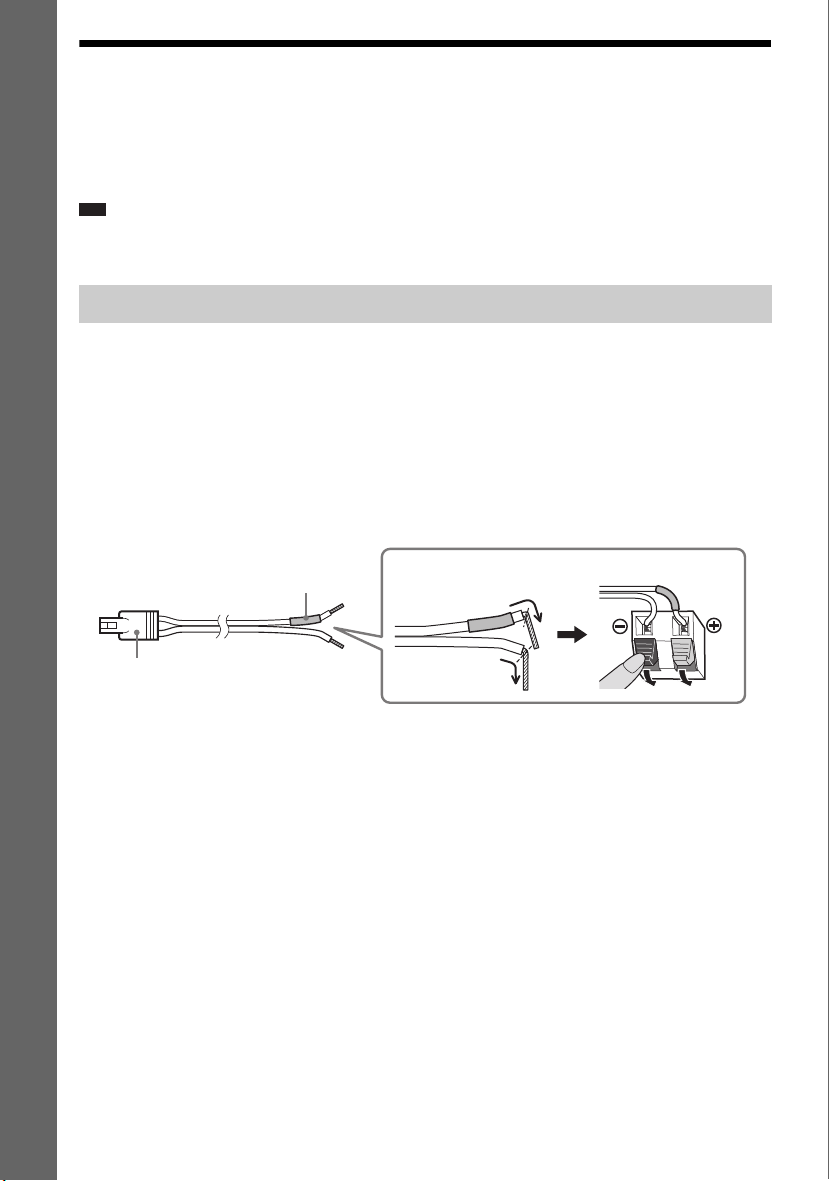
Komma igång
Steg 2: Ansluta systemet
Färgat hölje
(–)
(+)
Kontakt
Högtalarens baksida eller undersida
Läs informationen på följande sidor när du ska ansluta systemet.
Anslut inte enhetens och surroundförstärkarens nätströmskablar till ett nätuttag innan alla övriga
anslutningar har gjorts.
Läs den medföljande högtalarinstallationsguiden när du ska montera högtalarna. (Endast BDV-E980W)
Obs!
• Om du ansluter en annan komponent med volymkontroll, vrider du ned volymen för de andra komponenterna
till en nivå där ljudet inte förvrängs.
Ansluta högtalarna
Så här ansluter du högtalarkablarna till högtalaren
Du måste ansluta en högtalarkabel till var och en av följande högtalare:
• BDV-E980W: Främre högtalare, mitthögtalare och surroundhögtalare.
• BDV-E780W: Mitthögtalare och surroundhögtalare.
Högtalarkablarnas kontakt och det färgade höljet är färgkodade utifrån högtalartypen.
Se till att ansluta rätt högtalarkabel till rätt uttag på högtalarna. Högtalarkabeln med färgat hölje
ska anslutas till 3 och högtalarkabeln utan färgat hölje ska anslutas till #. Se till att högtalarkabelns
isolering (plasthölje) inte fastnar i högtalaruttagen.
20
SE
Page 21
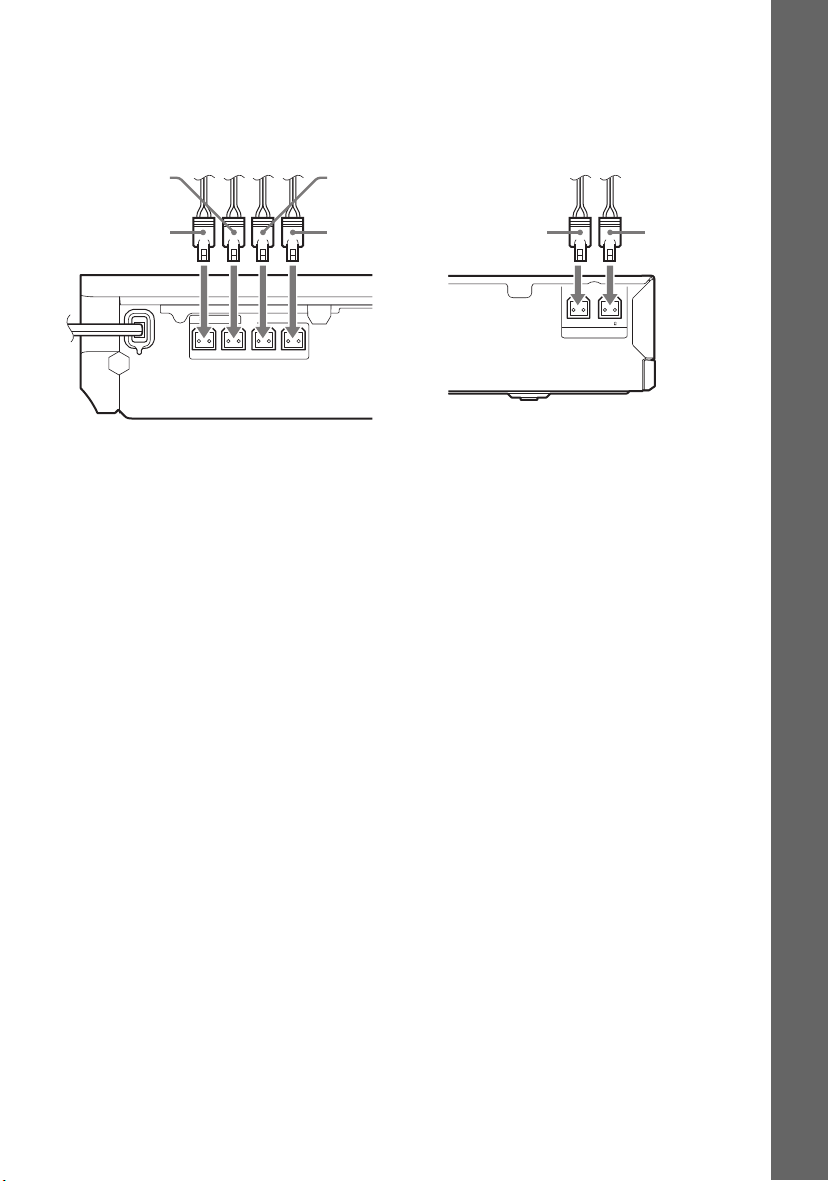
Komma igång
Ansluta högtalarkablarna till enheten och surroundförstärkaren
Grön
(Mitthögtalare)
Lila
(Subwoofer)
Vit
(Vänster, främre
högtalare (L))
Röd
(Höger, främre
högtalare (R))
Grå
(Höger surroundhögtalare (R))
Blå
(Vänster surroundhögtalare (L))
Enhetens bakpanel
Surroundförstärkarens bakpanel
Anslut högtalarkablarna så att de matchar färgen på enhetens och surroundförstärkarens
SPEAKERS-uttag.
När du ansluter till enheten och surroundförstärkaren, för du in kontakten tills ett klick hörs.
L
SPEAKERS
FRONT R FRONT L CENTER
SUBWOOFER
IMPEDANCE USE
SPEAKERS
R
3-16
21
SE
Page 22
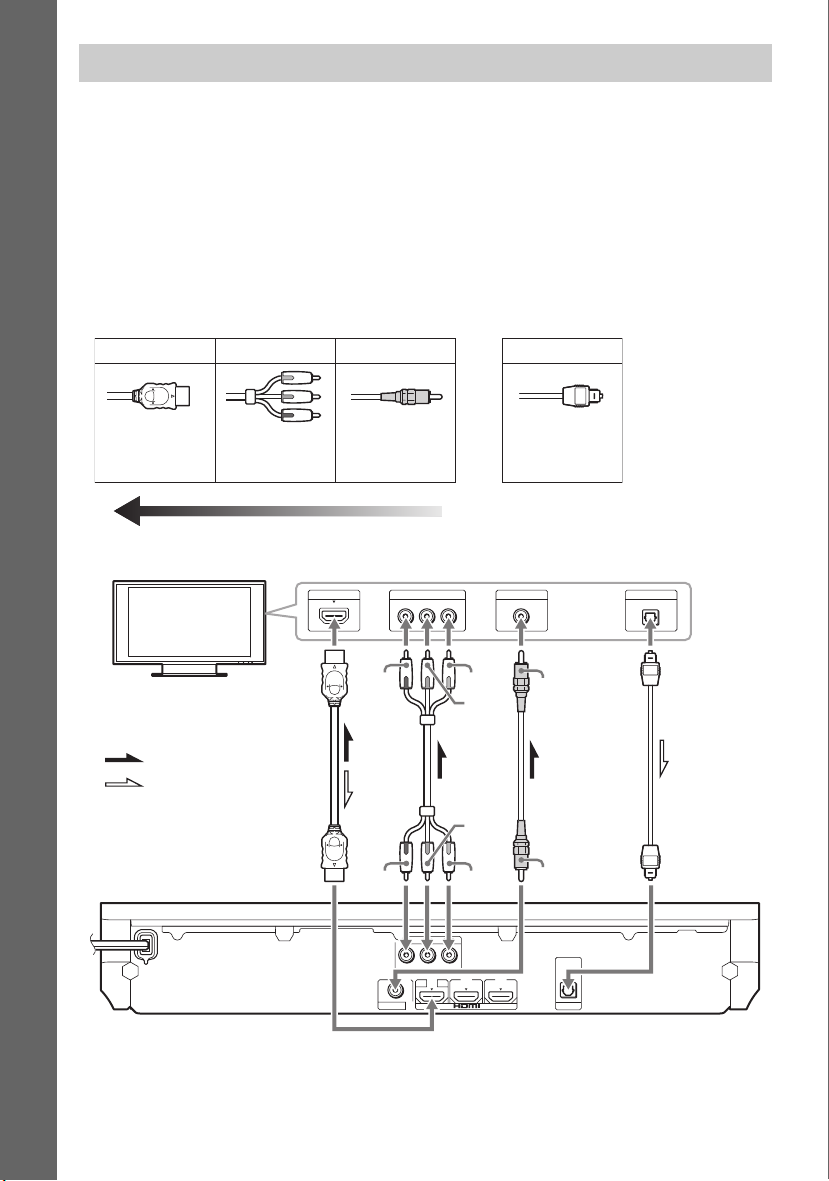
Komma igång
Ansluta till TV:n
ABC D
HDMI-kabel
(medföljer ej)
Bildkvalitet
Videoanslutningar
Komponent-
videokabel
(medföljer ej)
Videokabel
(medföljer ej)
Digital optisk kabel
(medföljer ej)
Ljudanslutning
TV
Enhetens bakpanel
eller
Röd
Blå
Grön
Gul
Röd
Blå
Grön
Gul
eller
: Videosignal
: Ljudsignal
Signalflöde
**
Anslut systemet till TV:n för att visa bilden av systemet på TV:n och lyssna på TV-ljud via systemets
högtalare.
Välj anslutningsmetod beroende på TV:ns uttag och funktioner.
• Om TV:n har ett HDMI-uttag som är markerat med ARC*: Anslutning A
• Om TV:n har ett HDMI-uttag: Anslutningarna A och D
• Om TV:n har komponentvideoingångar (för andra modeller än europeiska och saudiarabiska):
Anslutningarna B och D
• Om TV:n saknar ovanstående uttag: Anslutningarna C och D
HDMI IN
ABC D
* Audio Return Channel. Mer information finns i Om Audio Return Channel (sidan 23).
** Endast tillgängligt om TV:n är kompatibel med funktionen Audio Return Channel.
22
SE
VIDEO OUT
COMPONENT VIDEO IN
Y
PBP
R
COMPONENT VIDEO OUT
Y
PBP
R
ARC
OUT
IN 1 IN 2
VIDEO IN DIGITAL OUT
DIGITAL IN
OPTICAL
TV
OPTICAL
Page 23
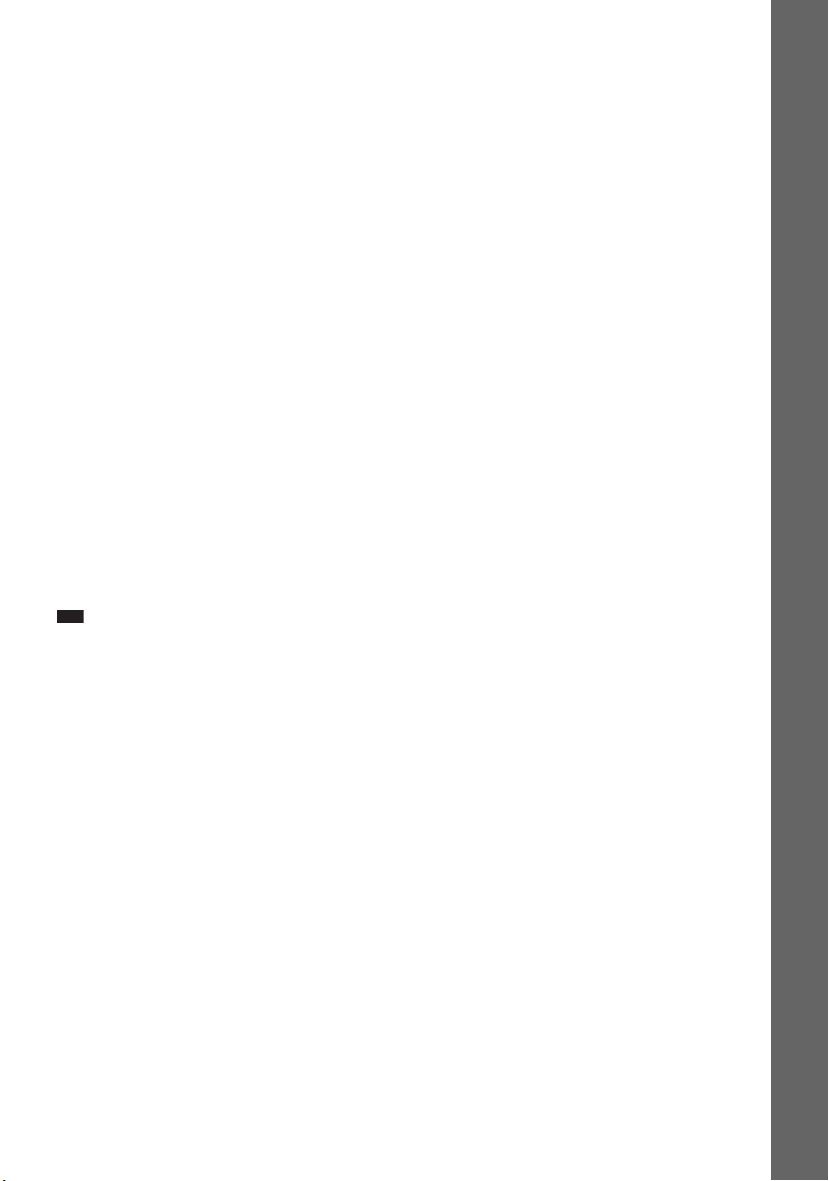
Komma igång
A Anslutning med HDMI-kabel
Obs!
Om TV:n har ett HDMI-uttag ansluter du till TV:n med en HDMI-kabel. Det ger bättre bildkvalitet
jämfört med andra typer av anslutningar.
När du ansluter med en HDMI-kabel måste du välja typ av utmatningssignal när du utför enkel
inställning (sidan 29).
Ytterligare HDMI-inställningar beskrivs i [HDMI-inställningar] (sidan 63).
Om Audio Return Channel
Om TV:n är kompatibel med funktionen Audio Return Channel och du ansluter med HDMI-kabel
skickas även en digital ljudsignal från TV:n. Du behöver inte göra en separat ljudanslutning för
att lyssna på TV-ljud. Information om hur du ställer in funktionen Audio Return Channel finns
i [Audio Return Channel] (sidan 63).
B Anslutning med komponentvideokabel (för andra modeller än europeiska
och saudiarabiska)
Om TV:n inte har något HDMI-uttag, men har komponentvideoingångar, ansluter du TV:n med en
komponentvideokabel. Bildkvaliteten blir då bättre jämfört med om du ansluter med en videokabel.
När du ansluter med en komponentvideokabel måste du välja typ av utmatningssignal i Enkel
inställning (sidan 29).
C Videokabelanslutning
Om TV:n inte har något HDMI-uttag eller någon komponentvideoingång gör du den här anslutningen.
D Anslutning med digital optisk kabel
Den här anslutningen skickar en ljudsignal till systemet från TV:n. Gör den här anslutningen för
att lyssna på TV-ljud via systemet. Med den här anslutningen tar systemet emot en Dolby Digitalmultiplexsändningssignal och du kan lyssna på multiplexsändningar.
• Du kan lyssna på TV-ljud genom att välja funktionen TV (sidan 30).
• Om TV:n inte har något digitalt optiskt uttag kan du ansluta enheten och TV:n med en ljudkabel för att lyssna
på TV-ljud via systemet. Information om hur du ansluter finns i Ansluta de övriga komponenterna (sidan 24).
23
SE
Page 24
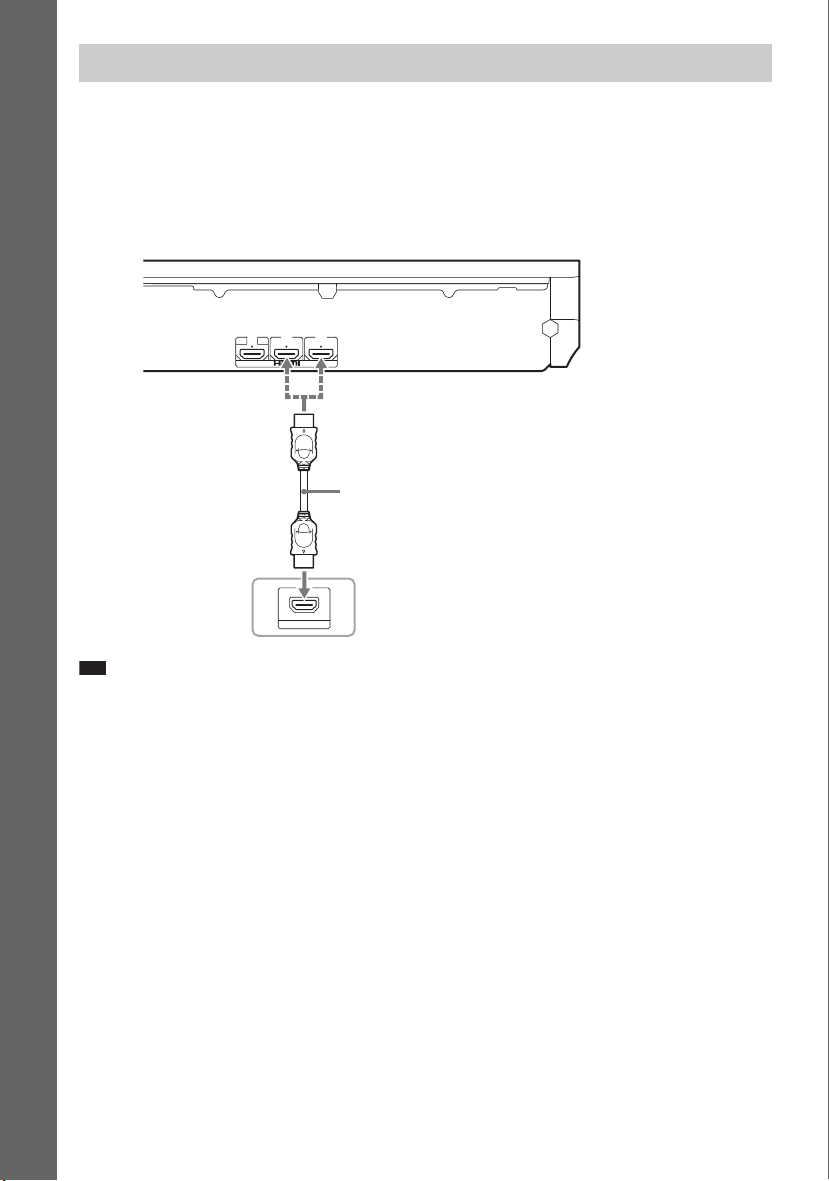
Komma igång
Obs!
Ansluta de övriga komponenterna
HDMI OUT
Till HDMI OUT-uttaget på digitalboxen/
den digitala satellitmottagaren eller
PLAYSTATION
®
3, o.s.v.
HDMI-kabel (medföljer ej)
Använd HDMI (IN 1) eller HDMI (IN 2).
Enhetens bakpanel
När en komponent som du vill ansluta till systemet har ett HDMI (OUT)-uttag
Du kan ansluta en komponent som har ett HDMI (OUT)-uttag, exempelvis en digitalbox/digital
satellitmottagare eller PLAYSTATION
kabel kan skicka både video- och ljudsignaler. När du ansluter systemet och komponenten med
en HDMI-kabel kan du visa digitala bilder och lyssna på ljud i hög kvalitet via HDMI (IN 1)- eller
HDMI (IN 2)-uttaget.
®
3 m.fl., med en HDMI-kabel. En anslutning med HDMI-
ARC
OUT
IN 1 IN 2
• Videosignaler från HDMI (IN 1/2)-uttagen skickas till HDMI (OUT)-uttaget endast om funktionen HDMI1
eller HDMI2 är vald.
• Om du vill skicka en ljudsignal från HDMI (IN 1/2)-uttagen till HDMI (OUT)-uttaget kanske du måste ändra
inställningen för ljudutmatning. Mer information finns i [Ljudutmatning] i [Ljudinställningar] (sidan 62).
• Du kan ändra ljudinmatningen för en komponent som är ansluten till HDMI (IN 1)-uttaget till TV (DIGITAL IN
OPTICAL)-uttaget. Mer information finns i [HDMI1-ljudinmatningsläge] i [HDMI-inställningar] (sidan 63).
(endast europeiska modeller.)
24
SE
Page 25
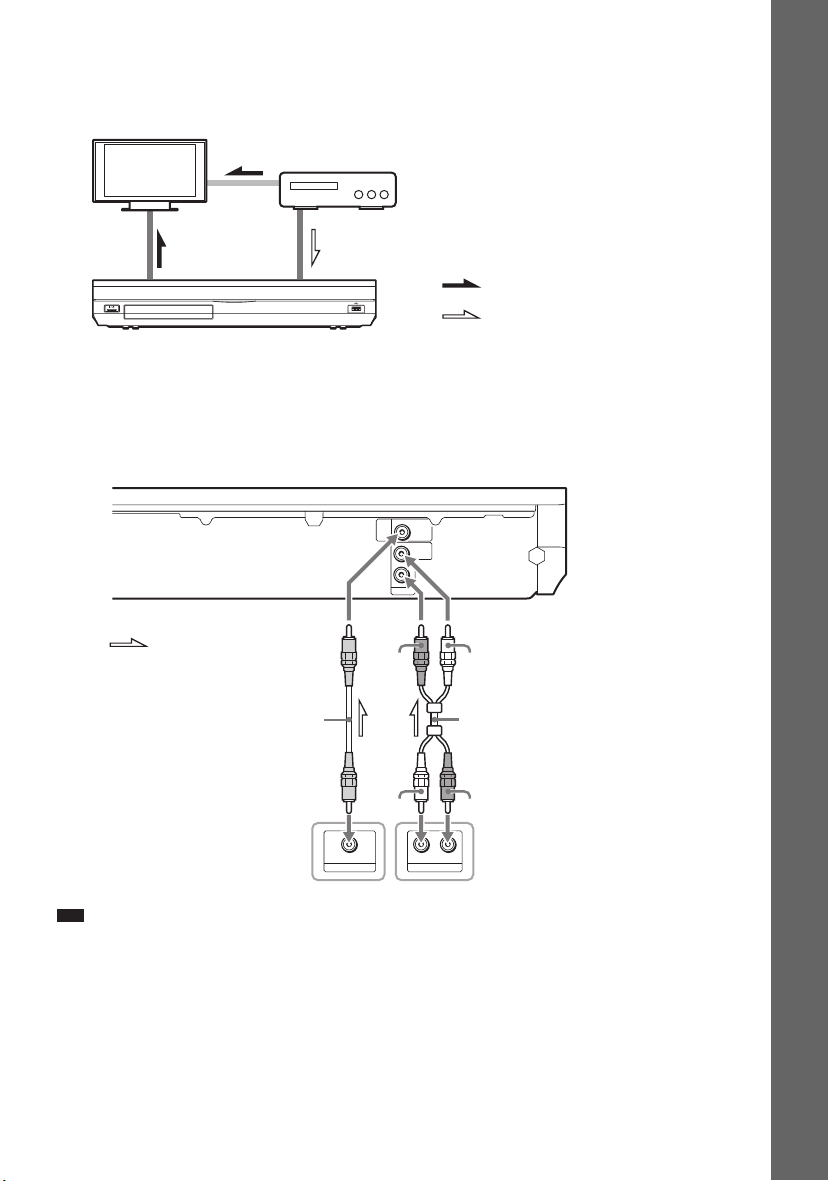
Komma igång
När komponenten saknar HDMI OUT-uttag
System
Signalflöde
TV
: Ljudsignal
: Videosignal
Komponent
Videoutgång
Ljudutmatning
DIGITAL OUT
COAXIAL
AUDIO OUT
L R
Till det digitala koaxialuttaget på
videobandspelaren eller den digitala
satellitmottagaren m.m.
Till ljudutgångarna på videobandspelaren,
den digitala satellitmottagaren, PlayStation
eller den bärbara ljudkällan m.m.
B Ljudkabel
(medföljer ej)
A Digital koaxialkabel
(medföljer ej)
Enhetens bakpanel
Vit
Röd
Röd
Vit
: Signalflöde
Anslut systemet så att videosignalerna från systemet och den andra komponenten skickas till TV:n
och ljudsignaler från komponenten skickas till systemet enligt följande.
Om komponenten bara spelar upp ljud ansluter du komponentens analoga ljudutgång till systemet.
Välj anslutningsmetod beroende på uttagen på komponenten.
• Komponent som har ett digitalt koaxialuttag: A
• Komponent som inte har ett digitalt koaxialuttag: B
DIGITAL IN
SAT/
COAXIAL
CABLE
L
AUDIO IN
R
AUDIO
Obs!
• Om du gör anslutningen ovan ställer du in [Kontroll för HDMI] i [HDMI-inställningar] i [Systeminställningar]
på [Av] (sidan 63).
• Du kan lyssna på ljud från komponenten genom att välja funktionen SAT/CABLE för anslutning A eller
funktionen AUDIO för anslutning B (sidan 30).
25
SE
Page 26
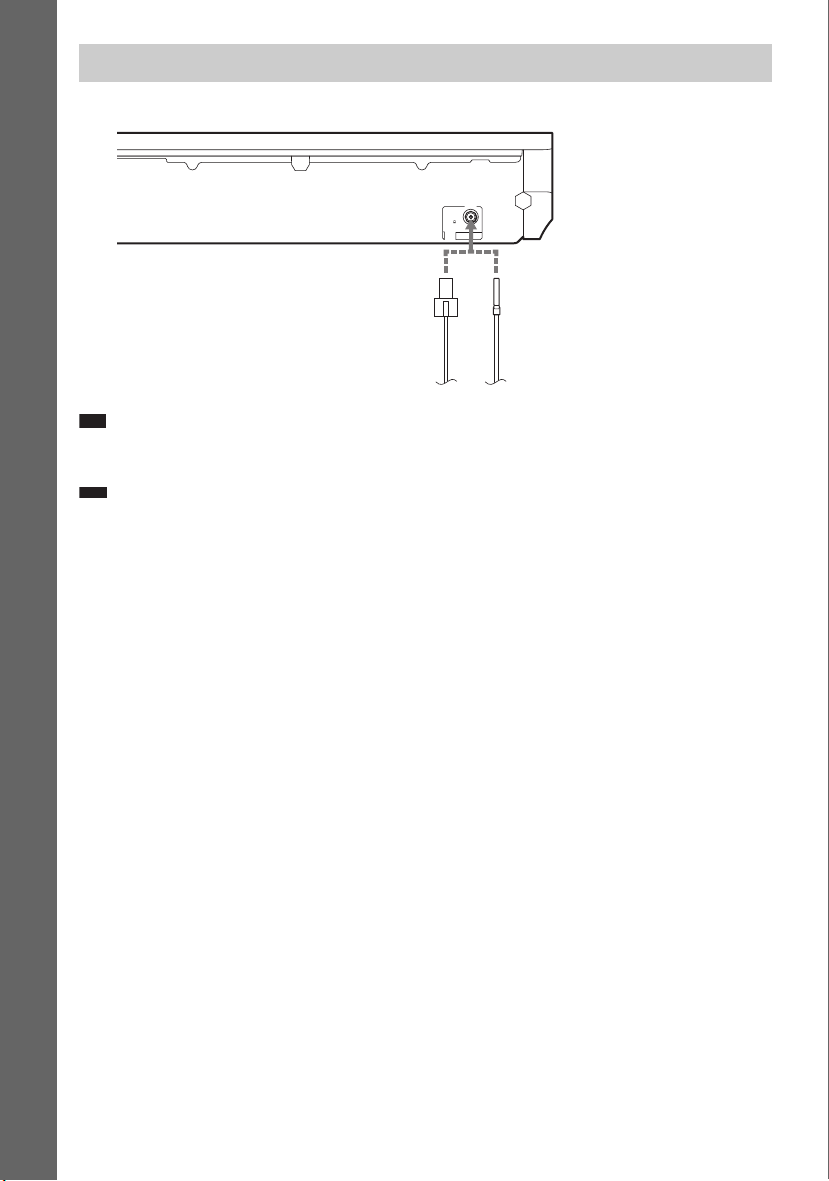
Komma igång
Obs!
Tips!
Ansluta antennen
eller
FM-antennsladden
(medföljer)
Enhetens bakpanel
COAXIAL
FM
75
ANTENNA
• Kontrollera att FM-antennsladden är helt utdragen.
• När du har kopplat in FM-antennsladden ska den ligga så vågrätt som möjligt.
• Om du har dålig FM-mottagning använder du en 75-ohms koaxialkabel (medföljer ej) för att ansluta enheten
till en FM-antenn utomhus.
26
SE
Page 27

Komma igång
Steg 3: Ansluta till nätverket
ADSL-modem/
kabelmodem
Bredbandsrouter
LAN-kabel
(medföljer ej)
Internet
Enhetens bakpanel
Obs!
• När du ska ansluta systemet till nätverket måste du göra nätverksinställningar som passar din användningsmiljö
och de komponenter du har. Mer information finns i Konfigurera nätverket (sidan 55) och [Nätverksinställningar]
(sidan 64).
Välj metod utifrån din LAN-miljö.
• Om du använder ett trådlöst LAN
Systemet har inbyggt Wi-Fi. Du kan ansluta systemet till nätverket genom att göra
nätverksinställningarna.
• Om du använder något annat än trådlöst LAN
Anslut till nätverket genom att göra följande LAN-kabelanslutning.
LAN (100)
LAN 1 LAN 2 LAN 3 LAN 4WANETHER
Obs!
• Hur långt avståndet mellan enheten och den trådlösa LAN-routern ska vara varierar beroende på användningsmiljö.
Om systemet inte kan ansluta till nätverket eller om nätverksanslutningen är instabil, placerar du enheten och den
trådlösa LAN-routern närmare varandra. Om du inte kan placera enheten och den trådlösa LAN-routern närmare
varandra använder du USB-nätverkskortet för trådlöst LAN (tillval) (endast Sony UWA-BR100*).
• Om du vill ansluta till ett trådlöst LAN med hjälp av ett frekvensband på 5 GHz måste du ha USB-nätverkskortet
för trådlöst LAN (tillval) (endast Sony UWA-BR100*).
* Från och med november 2010 kanske USB-nätverkskortet för trådlöst LAN inte finns i vissa regioner eller länder.
• Informationen för nätverksinställningarna finns även på Sonys supportsidor:
För kunder i Europa:
http://support.sony-europe.com
För kunder i Taiwan:
http://www.sony-asia.com/support/tw
För kunder i övriga länder eller regioner:
http://www.sony-asia.com/support
27
SE
Page 28

Komma igång
Steg 4: Konfigurera
Enhetens bakpanel
Trådlös transceiver
Surroundförstärkarens bakpanel
Trådlös transceiver
"/1
LINK/STANDBY
LINK/STANDBY-indikator
det trådlösa systemet
Enheten överför ljud till surroundförstärkaren
som är ansluten till surroundhögtalarna. Om du
vill aktivera trådlös överföring gör du följande:
1 Sätt in den trådlösa mottagaren
2 Sätt in den trådlösa transceivern
i enheten.
EZW-RT50
i surroundförstärkaren.
4 Tryck på "/1 för att starta systemet.
5 Anslut surroundförstärkarens
nätströmskabel.
När trådlös överföring har aktiverats
blir LINK/STANDBY-indikatorn grön.
Läs Surroundförstärkare (sidan 13)
och Trådlöst ljud (sidan 71) om LINK/
STANDBY-indikatorn inte tänds.
Om viloläget
Surroundförstärkaren växlar automatiskt till
viloläge (LINK/STANDBY-indikatorn blir röd)
när huvudenheten befinner sig i viloläge eller
när trådlös överföring inaktiveras.
Surroundförstärkaren startas automatiskt
(LINK/STANDBY-indikatorn blir grön)
när huvudenheten startas eller när trådlös
överföring aktiveras.
EZW-RT50
3 Anslut enhetens nätströmskabel.
Innan du ansluter nätströmskabeln ser
du till att alla anslutningar i Steg 2: Ansluta
systemet (sidan 20) sitter ordentligt.
SE
28
Så här anger du den trådlösa
anslutningen
Om du använder flera trådlösa produkter eller
om dina grannar använder trådlösa produkter
kan det uppstå störningar. Förhindra det genom
att ange att den trådlösa anslutningen ska länka
huvudenheten till surroundförstärkaren (Secure
Link-funktionen). Mer information finns
i Ytterligare inställningar för det trådlösa
systemet (sidan 54).
Page 29

Komma igång
Steg 5: Utföra enkel
Obs!
C/X/x/c,
HOME
"/1
English
Deutsch
Français
Italiano
Español
Välj vilket språk som ska användas på apparatens display.
Enkel inställning - OSD-språk
inställning
Följ stegen nedan för att göra grundinställningar
som gör att du snabbt kan komma igång med
systemet.
De alternativ som visas kan variera beroende
på landsmodell.
231
564
8097
5 Utför [Enkel inställning]. Följ
anvisningarna på skärmen för
att göra grundinställningarna
med C/X/x/c och .
Utför följande inställning beroende
på anslutningsmetod (sidan 22).
• Anslutning med HDMI-kabel: Följ
anvisningarna som visas på TV-skärmen.
• Anslutning med komponentvideokabel
(för andra modeller än europeiska
och saudiarabiska): Välj bildkvalitet.
De tillgängliga inställningarna är följande,
från lägsta till högsta bildkvalitet:
480i/576i, 480p/576p, 720p och 1080i.
• BD-ROM-uppspelning av skyddat innehåll via
komponentvideoutgången kan endast användas
med utmatningsupplösningen 480i/576i. Mer
information finns i Kopieringsskydd (sidan 3).
• Videokabelanslutning: Välj [16:9]
eller [4:3] så att bilden visas korrekt.
1 Slå på strömmen till TV:n.
2 Anslut kalibreringsmikrofonen till A.CAL
MIC-uttaget på bakpanelen.
Placera kalibreringsmikrofonen i öronnivå
på ett stativ eller liknande (medföljer ej).
Varje högtalares framsida bör vara vänd
mot kalibreringsmikrofonen och inga
hindrande föremål får finnas mellan
högtalarna och kalibreringsmikrofonen.
3 Tryck på [/1.
4 Ställ om ingångsväljaren på TV:n så
att signalen från systemet visas på
TV-skärmen.
Skärmbilden Enkel inställning där du kan
välja sprak visas.
Mer information om inställningar för
[Autom. kalibrering] i [Enkel inställning]
finns i Kalibrera rätt inställningar
automatiskt (sidan 48).
Visa skärmbilden för Enkel
inställning igen
1 Tryck på HOME.
Startmenyn visas på TV-skärmen.
2 Tryck på C/c för att välja [Inställn.].
3 Tryck på X/x för att välja [Enkel inställning]
och tryck sedan på .
4 Tryck på C/c för att välja [Start] och
tryck sedan på .
Skärmbilden Enkel inställning visas.
SE
29
Page 30

Komma igång
Steg 6: Välja källa
8097
564
231
FUNCTION
Du kan välja uppspelningskälla.
Tryck flera gånger på FUNCTION tills önskad
funktion visas i frontpanelens teckenfönster.
Varje gång du trycker på FUNCTION ändras
funktionen enligt följande.
BD/DVD t FM t HDMI1 t HDMI2 t
TV t SAT/CABLE t AUDIO t
BD/DVD t …
Funktion Källa
”BD/DVD” Skiva, USB-enhet, iPod/iPhone
”FM” FM-radio (sidan 45)
”HDMI1”/
”HDMI2”
”TV” Komponent (t.ex. en TV) som
”SAT/CABLE” Komponent som är ansluten
”AUDIO” Komponent som är ansluten till
eller nätverksenhet som ska spelas
upp i systemet
Komponent som är ansluten till
HDMI (IN 1) eller HDMI (IN 2)uttaget på bakpanelen (sidan 24)
är ansluten till TV (DIGITAL IN
OPTICAL)-uttaget på bakpanelen
eller en TV som är kompatibel
med funktionen Audio Return
Channel Audio Return Channel
och är ansluten till HDMI (OUT)uttaget på bakpanelen (sidan 22)
till SAT/CABLE (DIGITAL IN
COAXIAL)-uttaget på bakpanelen
(sidan 24)
AUDIO (AUDIO IN L/R)-uttagen
på bakpanelen (sidan 24)
30
SE
Page 31

Komma igång
Steg 7: Lyssna på surroundljud
X/x/c,
OPTIONS
Efter det att du har utfört föregående steg och startat uppspelningen kan du enkelt njuta av surroundljud.
Du kan också välja förprogrammerade surroundinställningar som är skräddarsydda för olika typer
av ljudkällor. De ger ett kraftfullt ljud med stor närvarokänsla, som i en biosalong, i din hemmamiljö.
231
564
8097
Välja surroundinställningar efter egna önskemål
Inställningsmetoden skiljer sig beroende på funktion.
När du spelar via funktionen BD/DVD* eller FM
1 Tryck på OPTIONS.
Alternativmenyn visas på TV-skärmen.
2 Tryck på X/x för att välja [Surroundinställning] och tryck sedan på .
3 Tryck flera gånger på X/x tills den surroundinställning du önskar visas på TV-skärmen.
I tabellen nedan finns beskrivningar av surroundinställningarna.
4 Tryck på .
Inställningen aktiveras.
* Surroundljudinställningarna gäller inte Internetinnehåll.
När du spelar upp via funktionen HDMI1, HDMI2, TV, SAT/CABLE eller AUDIO
1 Tryck på OPTIONS.
Alternativmenyn visas i frontpanelens teckenfönster.
2 Tryck på X/x flera gånger tills SUR. SET visas i frontpanelens teckenfönster.
Tryck sedan på eller c.
3 Tryck på X/x flera gånger tills önskad surroundinställning visas i frontpanelens teckenfönster.
I tabellen nedan finns beskrivningar av surroundinställningarna.
SE
31
Page 32

Komma igång
4 Tryck på .
5 Tryck på OPTIONS.
Obs!
• När startmenyn visas på TV-skärmen kan den här inställningen ändras genom att du väljer surroundinställningen
via [Surroundinställning] i [Ljudinställningar] i [Inställn.] (sidan 62).
Om högtalarutmatning för varje surroundinställning
I tabellen nedan beskrivs alternativen när du har anslutit alla högtalare till enheten.
Standardinställningen är [A.F.D. Multi] (A.F.D. MULTI).
Ljud från Surroundinställning Effekt
Beroende på källa. [A.F.D. Standard]
Inställningen aktiveras.
Alternativmenyn i frontpanelens teckenfönster stängs.
”A.F.D. STD”
(AUTO FORMAT
DIRECT STANDARD)
[A.F.D. Multi]
”A.F.D. MULTI”
(AUTO FORMAT
DIRECT MULTI)
Systemet urskiljer källans ljudformat och ljudet spelas upp
så som det har spelats in eller kodats.
• 2-kanalskälla: Systemet simulerar surroundljud från
2-kanalskällor och matar ut ljudet från 5.1-kanalshögtalarna
genom att kopiera 2-kanalsljudets källa för varje högtalare.
• Flerkanalskälla: Systemet matar ut ljud från högtalarna
beroende på antal kanaler i källan.
• [Dolby Pro Logic]
”PRO LOGIC”
• [Dolby PL II Movie]
”PLII MOVIE”
• [DTS Neo:6 Cinema]
”NEO6 CIN”
• [DTS Neo:6 Music]
”NEO6 MUS”
[2ch Stereo]
”2CH ST.”
• 2-kanalskälla: Systemet simulerar surroundljud från
2-kanalskällor och matar ut ljudet från 5.1-kanalshögtalarna.
– [Dolby Pro Logic] (PRO LOGIC) utför
Dolby Pro Logic-avkodning.
– [Dolby PL II Movie] (PLII MOVIE) utför
Dolby Pro Logic II movie-lägesavkodning.
• Flerkanalskälla: Systemet matar ut ljud från högtalarna
beroende på antal kanaler i källan.
• 2-kanalskälla: Systemet simulerar surroundljud från
2-kanalskällor och matar ut 6.1-kanaligt ljud.
– [DTS Neo:6 Cinema] (NEO6 CIN) utför
DTS Neo:6 Cinema-lägesavkodning.
– [DTS Neo:6 Music] (NEO6 MUS) utför
DTS Neo:6 Music-lägesavkodning.
• Flerkanalskälla: Systemet matar ut ljud från högtalarna
beroende på antal kanaler i källan.
Systemet matar ut ljud från de främre högtalarna
och subwoofern oavsett ljudformat och antal kanaler.
Flerkanaliga surroundformat mixas ned till två kanaler.
32
SE
Page 33

Komma igång
Obs!
Tips!
• Om du väljer [A.F.D. Multi] (A.F.D. MULTI) kan början av ljudet klippas bort när det optimala läget väljs
automatiskt, beroende på vilken skiva eller källa som spelas upp. För att undvika att ljudet klipps väljer du
[A.F.D. Standard] (A.F.D. STD).
• När ljud från tvåspråkiga sändningar matas in är inte [Dolby Pro Logic] (PRO LOGIC) och [Dolby PL II Movie]
(PLII MOVIE) aktiva.
• Beroende på den ingående ljudströmmen kanske surroundinställningarna inte är aktiva.
• När du spelar en Super Audio CD-skiva är surroundinställningarna inte aktiva.
• Du kan också välja surroundinställning i [Surroundinställning] i [Ljudinställningar] (sidan 62).
• För andra funktioner än BD/DVD kan du kontrollera om [Dolby Pro Logic]- (PRO LOGIC), [Dolby PL II Movie](PLII MOVIE) eller DTS Neo:6-läget är aktiverat genom att trycka på DISPLAY upprepade gånger så att
strömningsinformationen/avkodningsstatusen visas i frontpanelens teckenfönster.
33
SE
Page 34

Tips!
Tips!
Uppspelning
USB-minne
Bakpanel
Spela upp en skiva
Information om spelbara skivor finns
på Spelbara skivor (sidan 74).
1 Ställ om ingångsväljaren på TV:n så
att signalen från systemet visas på
TV-skärmen.
2 Tryck på Z och placera en skiva
i skivfacket.
3 Tryck på Z för att stänga skivfacket.
visas i startmenyn och uppspelningen
startar.
Om uppspelningen inte startar automatiskt
väljer du för kategorin [Video],
[Musik] eller [Foto] och trycker på .
Använda BONUSVIEW/BD-LIVE
Vissa BD-ROM-skivor med logotypen BD-LIVE**
har bonusinnehåll och annan information som
kan laddas ned.
*
1 Anslut USB-enheten till (USB)-porten
på enhetens baksida.
För lokal lagring använder du ett USBminne på 1 GB eller mer.
2 Förbered för BD-LIVE (endast BD-LIVE).
• Anslut systemet till ett nätverk (sidan 27).
• Ställ in [BD-Internetanslutning] till
[Tillåt.] (sidan 62).
3 Sätt i en BD-ROM-skiva med BONUSVIEW/
BD-LIVE.
Användningsmetoden skiljer sig beroende
på skivan. Läs i bruksanvisningen för skivan.
• Om du vill ta bort information i USB-minnet väljer
du [Radera BD-data] i [Video] och trycker på .
All information som lagras i mappen buda tas bort.
Använda Blu-ray 3D
Du kan använda Blu-ray 3D-skivor med
3D-logotypen*.
*
1 Förbered för uppspelning av Blu-ray
3D-skivor.
• Anslut systemet till en 3D-kompatibel
TV med en HDMI-höghastighetskabel
(medföljer ej).
• Ställ in [3D-utmatningsinst.] och
[TV-skärmsinställning för 3D]
i [Bildinställningar] (sidan 60).
2 Sätt in en Blu-ray 3D-skiva.
Användningsmetoden skiljer sig beroende
på skivan. Se bruksanvisningen som
medföljde skivan.
• Läs bruksanvisningen till den 3D-kompatibla TV:n.
SE
34
Page 35

Uppspelning
Visa uppspelningsinformationen
USB-enhet
Bakpanel
USB-enhet
Frontpanel
Spela upp från en USB-enhet
Du kan kontrollera uppspelningsinformationen
genom att trycka på DISPLAY.
Den information som visas skiljer sig beroende
på skivans typ och systemets status.
Exempel: När du spelar en BD-ROM-skiva
A Upplösning för utmatning/videofrekvens
B Titelnummer eller titelnamn
C Aktuell ljudinställning
D Tillgängliga funktioner ( vinkel,
ljud, undertext)
E Uppspelningsinformation
Visar uppspelningsläge, statusfält för
uppspelning, skivtyp, videocodec, bithastighet,
repeteringstyp, statusfält för uppspelning,
uppspelningstid, total uppspelningstid
F Kapitelnummer
G Aktuell vald vinkel
Du kan spela upp video-, musik- och fotofiler
på den anslutna USB-enheten.
Spelbara filtyper beskrivs i Spelbara filtyper
(sidan 75).
1 Anslut USB-enheten till (USB)-porten
på enheten.
Läs bruksanvisningen till USB-enheten
innan du ansluter.
2 Tryck på HOME.
Startmenyn visas på TV-skärmen.
3 Tryck på C/c för att välja [Video],
[Musik] eller [Foto].
4 Tryck på X/x för att välja [USB-enhet
(fram)] eller [USB-enhet (bak)] och
tryck sedan på .
Obs!
• Koppla inte bort USB-enheten när den används.
Undvik att data och USB-enheten skadas genom
att stänga av systemet när du ansluter eller
kopplar bort USB-enheten.
35
SE
Page 36

VIDEO IN
Docka för
iPod/iPhone
TV
Videokabel (medföljer)
Bakpanel
Frontpanel
USB-kabel (medföljer)
eller
Använda en iPod/iPhone
Du kan lyssna på musik och se på video och
bilder och ladda batteriet för en iPod/iPhone
via systemet.
Kompatibla iPod/iPhone-modeller
De kompatibla iPod/iPhone-modellerna är
följande. Uppdatera din iPod/iPhone med den
senaste programvaran innan du använder den
med systemet.
För iPod touch 4th generation, iPod touch
3rd generation, iPod touch 2nd generation,
iPod touch 1st generation, iPod nano
6th generation, iPod nano 5th generation
(videokamera), iPod nano 4th generation (video),
iPod nano 3rd generation (video), iPod nano
2nd generation (aluminium), iPod nano
1st generation, iPod 5th generation (video),
iPod classic, iPhone 4, iPhone 3GS, iPhone 3G,
iPhone
Så här använder du en iPod/iPhone
via systemet
1 Anslut dockan för iPod/iPhone (medföljer)
till (USB)-porten på enhetens framsida
eller baksida och placera sedan din iPod/
iPhone i dockan för iPod/iPhone.
När du spelar upp en video- eller fotofil
ansluter du videouttaget på dockan för
iPod/iPhone till videoingången på TV:n
med en videokabel (medföljer) innan
du placerar din iPod/iPhone i dockan
för iPod/iPhone.
USB
T
U
O
V
I
O
D
E
2 Tryck på HOME.
Startmenyn visas på TV-skärmen.
3 Tryck på C/c för att välja [Video],
[Musik] eller [Foto].
4 Tryck på X/x för att välja [iPod
(framsida)] eller [iPod (bak)] och
tryck sedan på .
x Om du valde [Video] eller [Musik]
isteg3
Video- och musikfilerna visas i en lista
på TV-skärmen. Gå vidare till nästa steg.
x Om du valde [Foto] i steg 3
[Ändra TV:ns ingång till videoingången
för...] visas på TV-skärmen. Ställ om
ingångsväljaren på TV:n så att signalen
från din iPod/iPhone visas på TV-skärmen.
Starta sedan bildspelet genom att använda
iPod/iPhone direkt.
36
SE
Page 37

Uppspelning
5 Tryck på C/X/x/c och för att välja
Obs!
Obs!
den fil du vill spela upp.
Ljudet från din iPod/iPhone spelas upp
isystemet.
Ställ om ingångsväljaren på TV:n när du
spelar upp en videofil så att signalen från
din iPod/iPhone visas på TV-skärmen.
Du kan styra din iPod/iPhone med hjälp
av knapparna på fjärrkontrollen.
Information om hur du använder din iPod/
iPhone finns även i bruksanvisningen till
iPod/iPhone.
• Om du vill ändra en systeminställning, t.ex.
surroundinställningen, medan du visar bilder från
din iPod/iPhone på TV:n väljer du ingången på din
TV för det här systemet innan du använder systemet.
Använda din iPod/iPhone med hjälp
av fjärrkontrollen
Du kan styra din iPod/iPhone med hjälp av
knapparna på fjärrkontrollen. I följande tabell
visas ett exempel på vilka knappar som kan
användas. (Användningen kan skilja sig beroende
på iPod-/iPhone-modell.)
För [Video]/ [Musik]
Tryck på Användning
N Startar uppspelning.
X Pausar uppspelning.
x Stoppar uppspelning.
m eller M Snabbspolar bakåt eller framåt.
. eller > Hoppar till föregående/nästa fil eller
För [Foto]
Tryck på Användning
N, X Startar eller pausar uppspelning.
x Pausar uppspelning.
m eller M Snabbspolar bakåt eller framåt.
. eller > Går till föregående eller nästa fil.
kapitel.
När du trycker på och håller ned
någon av de här knapparna i flera
sekunder går den iPod/iPhone som
är ansluten in i viloläge.
När du trycker på och håller
ned någon av de här knapparna
snabbspolar den iPod/iPhone som
är ansluten framåt eller bakåt.
Tryck på Användning
DISPLAY Tänder bakgrundsbelysningen (eller
förlänger den med 30 sekunder).
OPTIONS, C Återgår till föregående skärmbild
eller mapphierarki.
X/x Väljer föregående eller nästa
alternativ.
, c Väljer det markerade alternativet.
• Din iPod/iPhone laddas när den är ansluten till
systemet och systemet är igång.
• När [Automatiskt viloläge} är inställt på [På] kan
systemet stängas av automatiskt när du använder
en iPod/iPhone.
• Du kan inte överföra låtar till en iPod/iPhone från
det här systemet.
• Sony är inte ansvarigt för att data som spelats in på en
iPod/iPhone förloras eller skadas när en iPod/iPhone
ansluten till denna enhet använts.
• Den här produkten är avsedd att fungera med iPod/
iPhone och har certifierats för att uppfylla Apples
standarder för prestanda.
• Koppla inte bort din iPod/iPhone när den används.
Undvik att data och iPod/iPhone-enheten skadas
genom att stänga av systemet när du ansluter eller
kopplar bort iPod/iPhone-enheten.
• Systemet kan bara identifiera en iPod/iPhone som
tidigare har varit ansluten till systemet.
• Funktionen för systemets ljudkontroll fungerar inte
när du spelar upp video- eller fotofiler via din iPod/
iPhone.
• Om du ansluter en iPod som inte är kompatibel
med videoutmatningsfunktionen och väljer [iPod
(framsida)] eller [iPod (bak)] i [Video] eller [Foto]
visas ett varningsmeddelande på TV-skärmen.
• Systemet kan identifiera upp till 3 000 filer
(inklusive mappar).
37
SE
Page 38

Spela via ett nätverk
Tips!
Spelare
Spelare
(det här systemet)
Server
D Nätverkets överföringshastighet.
E Namnet på nästa videofil.
F Den videofil som är vald för tillfället.
Strömning av BRAVIA
Internet Video
BRAVIA Internet Video fungerar som en portal
som levererar valt Internetinnehåll samt ett
urval av underhållning på begäran direkt till dig.
• Visst Internetinnehåll måste registreras via en dator
innan det kan spelas upp.
1 Förbereda för BRAVIA Internet Video.
Anslut systemet till ett nätverk (sidan 27).
2 Tryck på C/c för att välja [Video],
[Musik] eller [Foto].
3 Tryck på X/x för att välja ikon för en
Internetleverantör och tryck sedan på .
Om du inte får tillgång till listan över
Internetinnehållet, visas istället en ikon för
att innehållet inte är hämtat eller en ny ikon.
Använda kontrollpanelen
Kontrollpanelen visas när videofilen börjar
spelas upp. De alternativ som visas kan skilja
sig åt beroende på Internetleverantör.
För att visa igen trycker du på DISPLAY.
Spela upp filer i ett
hemmanätverk (DLNA)
Du kan spela upp video-, musik- eller fotofiler
på andra DLNA-certifierade komponenter
genom att ansluta dem till ditt hemmanätverk.
Den här enheten kan användas som spelare
och renderare.
• Server: Lagrar och skickar filer
• Spelare: Tar emot och spelar upp filer från
servern
• Renderare: Tar emot och spelar upp filer från
servern och kan styras av en annan komponent
(styrenhet)
• Styrenhet: Styr renderarkomponenten
SE
38
A Kontrollskärmen
Tryck på C/X/x/c eller för
uppspelningsfunktioner.
B Statusfält för uppspelning
Statusfält, markör som indikerar aktuell
position, uppspelningstid, videofilens
varaktighet.
C Nätverksstatusindikator
Visar signalstyrkan för en trådlös
anslutning.
Visar en trådbunden anslutning.
Förbered användning av funktionen DLNA.
• Anslut systemet till ett nätverk (sidan 27).
• Förbered övriga DLNA-certifierade
komponenter. Mer information finns
i bruksanvisningarna till komponenterna.
Page 39

Uppspelning
Så här spelar du upp filer som lagras
Obs!
Tips!
Obs!
Spelare
(det här systemet)
Server
Styrenhet
Renderare
(det här systemet)
Server
PARTY-gäst
PARTY-värd (det här systemet)
PARTY-gäst
på en DLNA-server via systemet
(DLNA-spelare)
Välj DLNA-serverikonen från [Video],
[Musik] eller [Foto] på startmenyn
och välj sedan den fil du vill spela upp.
Så här spelar du upp fjärrfiler genom
att manövrera systemet (renderaren)
via en DLNA-styrenhet
Du kan styra systemet med en DLNA-certifierad
styrenhet, till exempel iPhone, när du spelar upp
filer som är lagrade på en DLNA-server.
Spela samma musik i olika
rum (PARTY STREAMING)
Du kan samtidigt spela samma musik i alla dina
Sony-komponenter som är kompatibla med
funktionen PARTY STREAMING och anslutna
till ditt hemmanätverk.
Det finns två typer av PARTY STREAMINGkompatibla komponenter.
• PARTY-värd: Skickar och lagrar filer
• PARTY-gäst: Tar emot och spelar upp filer
Den här enheten kan användas som
PARTY-värd eller PARTY-gäst.
Förbered för PARTY STREAMING.
• Anslut systemet till ett nätverk (sidan 27).
• Anslut komponenter som är kompatibla med
funktionen PARTY STREAMING.
Kontrollera det här systemet med hjälp
av en DLNA-styrenhet.
Information om användning finns
i bruksanvisningen för DLNA-styrenheten.
• Använd inte systemet med den medföljande
fjärrkontrollen samtidigt som du använder
en DLNA-styrenhet.
• Information om DLNA-styrenheten finns
i bruksanvisningen som medföljer den.
• Systemet är kompatibelt med funktionen ”Spela
till” i Windows Media® Player 12 som medföljer
Windows 7.
Så här använder du systemet som
PARTY-värd
Välj ett spår i [Musik] och välj sedan [Starta
Party] på alternativmenyn för att starta ett PARTY.
Om du vill stänga PARTY trycker du på HOME.
Så här använder du systemet som
PARTY-gäst
Välj [Party] i [Musik] och välj sedan
enhetsikonen för PARTY-värd.
Lämna PARTY genom att trycka på OPTIONS
och sedan välja [Lämna Party].
Avsluta PARTY genom att trycka på OPTIONS
och sedan välja [Avsluta Party].
• Försäljning och tillgång till produkter som är
kompatibla med funktionen PARTY STREAMING
skiljer sig åt beroende på område.
39
SE
Page 40

Söka efter video- eller
Videosökning
Mary Cruz
Mary Cruz
Nature 3
Nature 4
Nature 5
Video
Uppspeln.historia
Sökhistorik
Nature
I rollerna
Nature 2
Mary Cruz
Mary Cruz
Mary Cruz
Mary Cruz
musikinformation
Du kan hämta innehållsinformation med hjälp
av Gracenote-teknik och söka efter relaterad
information.
1 Anslut systemet till ett nätverk (sidan 27).
2 Sätt in en skiva eller anslut en USB-enhet
med innehåll som du vill söka efter.
Du kan göra en videosökning från
en BD-ROM eller DVD-ROM och en
musiksökning från en CD-DA (musik-CD)
eller USB-enhet.
3 Tryck på C/c för att välja [Video] eller
[Musik].
4 Tryck på X/x för att välja [Videosökning]
eller [Musiksökning].
Innehållsinformationen visas
A Innehållsinformation
Visar en lista med relaterad information,
t.ex. titel, spår eller artist.
B [Uppspeln.historia]
Visar en lista med tidigare spelade BD-ROM/
DVD-ROM/CD-DA-titlar (musik-CD). Välj
en titel för att hämta innehållsinformation.
C [Sökhistorik]
Visar en lista över tidigare sökningar som
har gjorts via funktionen [Videosökning]
eller [Musiksökning].
Så här söker du efter ytterligare
relaterad information
Välj ett objekt i listorna och välj
[Informationssökning] eller [Internetsökning].
40
SE
Tillgängliga alternativ
Olika inställnings- och uppspelningsfunktioner
finns tillgängliga via knappen OPTIONS. Vilka
alternativ som är tillgängliga beror på situationen.
Vanliga alternativ
Alternativ Information
[Surroundinställning] Ändrar
[Upprepningsinst] Ställer in inställning för
[3D-meny] [3D-djupjustering]: Justerar
[Favoritlista] Visar listan över favoriter.
[Spela/Stopp] Startar eller stoppar
[Spela från början] Spelar upp alternativet
[Lägg till som Favorit] Lägger till ett
[Ta bort från
favoriterna]
[Starta Party] Startar ett party med vald källa.
[Lämna Party] Lämnar ett party i vilket
[Avsluta Party] Avslutar ett party i vilket
surroundinställningarna
(sidan 31).
upprepad uppspelning
(repetering).
djupet för 3D-bilder.
uppspelningen.
från början.
Internetinnehållsobjekt
i favoritlistan.
Raderar ett
Internetinnehållsobjekt
i favoritlistan.
Det här alternativet kanske
inte visas beroende på källan.
systemet deltar. Funktionen
PARTY STREAMING
fortsätter bland andra
deltagande enheter.
systemet deltar. Funktionen
PARTY STREAMING
avslutas för alla andra
deltagande enheter.
Page 41

Uppspelning
Endast [Video] Endast [Musik]
Alternativ Information
[A/V SYNC] Justera fördröjningen mellan
[3D-utmatningsinst.] Ställer in om 3D-video ska
[Videoinställningar] • [Bildkvalitetsläge] Väljer
[Paus] Pausar uppspelningen.
[Toppmeny] Visar toppmenyn på
[Meny/Popup-meny] Visar popup-menyn på
[Titelsökning] Söker efter en titel på BD-
[Kapitelsökning] Söker efter ett kapitel och
[Vinkel] Byter till andra visningsvinklar
[Brusreduc.
för IP-innehåll]
[Videosökning] Visar information om
bild och ljud. Mer information
finns i Justera fördröjningen
mellan bild och ljud (sidan 42).
matas ut automatiskt eller inte.
Obs!
• 3D-video från HDMI (IN 1)eller HDMI (IN 2)-uttaget
matas ut oavsett den här
inställningen.
bildinställningar för miljöer
med olika belysningar.
• [Bildrutebrusreducering]:
Minskar slumpvisa
störningar i bilden.
• [Blockbrusreducering]:
Minskar mosaikliknande
blockbrus i bilden.
• [Myggbrusreducering]
Minskar mindre brus runt
bildens kanter (myggbrus).
BD- och DVD-skivor.
BD-ROM-skivor och menyn
på DVD-skivor.
ROM-/DVD VIDEO-skivor
och startar uppspelningen
från början.
startar uppspelningen från
början.
om flera vinklar har spelats in
på en BD-ROM-/DVD VIDEOskiva.
Justerar videokvaliteten
för Internetinnehåll.
BD-ROM-/DVD-ROMskivor med hjälp av
Gracenote-teknik.
Alternativ Information
[Lägg till
bakgr.musik]
[Musiksökning] Visar information om ljud-
[Slumpinställning]
(endast iPod/iPhone)
Registrerar musikfiler
på USB-minnet som
bakgrundsmusik till bildspel.
CD-skivor med hjälp av
Gracenote-teknik.
Ställer in slumpmässig
uppspelning.
Endast [Foto]
Alternativ Information
[Bildspel] Startar ett bildspel.
[Bildspelshastighet] Ändrar bildspelshastigheten.
[Bildspelseffekt] Ställer in effekten när du visar
[Bakgrundsmusik] • [Av]: Stänger av funktionen.
[Vrid åt vänster] Roterar fotot moturs 90 grader.
[Vrid åt höger] Roterar fotot medurs 90 grader.
[Öppna bild] Visar den valda bilden.
ett bildspel.
• [Min musik från USB]:
Ställer in de musikfiler som
registrerats under [Lägg till
bakgr.musik].
• [Spela från musik-CD]
Ställer in spåren på CD-DAskivor (musikskivor).
41
SE
Page 42

Obs!
Justera fördröjningen mellan
bild och ljud
(A/V SYNC)
Om ljudet inte överensstämmer med bilderna
på TV-skärmen kan du justera fördröjningen
mellan bild och ljud.
Inställningsmetoden skiljer sig beroende på
funktion.
• Beroende på inmatningsflödet är det inte säkert
att A/V SYNC är aktivt.
När du spelar upp videoinnehåll
via funktionen BD/DVD
1 Tryck på OPTIONS.
Alternativmenyn visas på TV-skärmen.
2 Tryck på X/x för att välja [A/V SYNC]
och tryck sedan på .
3 Tryck på C/c för att justera f ördröjningen
mellan bild och ljud.
Det går att justera mellan 0 och
300 millisekunder i steg om 25 millisekunder.
4 Tryck på .
Inställningen aktiveras.
När du spelar upp via funktionen HDMI1,
HDMI2, TV, SAT/CABLE eller AUDIO
1 Tryck på OPTIONS.
Alternativmenyn visas i frontpanelens
teckenfönster.
2 Tryck flera gånger på X/x tills A/V SYNC
visas i frontpanelens teckenfönster.
Tryck sedan på eller c.
3 Tryck på X/x för att justera fördröjningen
mellan bild och ljud.
Det går att justera mellan 0 och
300 millisekunder i steg om 25 millisekunder.
4 Tryck på .
Inställningen aktiveras.
5 Tryck på OPTIONS.
Alternativmenyn i frontpanelens
teckenfönster stängs.
SE
42
Page 43

Ljudjusteringar
Ljudjusteringar
8097
564
231
SOUND
MODE
Välja den effekt
som passar källan
Du kan välja ett passande ljudläge för filmer
eller musik.
Tryck på SOUND MODE flera gånger
under uppspelning tills önskat läge visas
i frontpanelens teckenfönster.
• ”AUTO”: Systemet väljer automatiskt MOVIE
eller MUSIC för att skapa ljudeffekten beroende
på skivan eller ljudströmmen.
• ”MOVIE”: Systemet tillhandahåller ljudet
för filmer.
• ”MUSIC”: Systemet tillhandahåller ljudet
för musik.
• ”SPORTS”: Systemet lägger till eko
i sportprogram.
• ”GAME ROCK”: Systemet tillhandahåller
ljudet för musik-/rytmspel.
• ”OMNI-DIR”: Samma ljud hörs överallt
i rummet.
• ”3D SUR. ”: 3D SUR. är en unik Sony-al goritm
som används för att spela upp 3D-innehåll.
Det ger en tredimensionell upplevelse med
djup och närvaro genom att ett virtuellt
ljudfält skapas nära dina öron.
• ”HALL”: Systemet ger ett ljud som liknar
det i en konserthall.
• ”NIGHT”: Du kan lyssna till ljudeffekter
och dialoger som på en biograf, även vid låga
volymer. Det är användbart om du vill titta
på film sent på kvällen.
Obs!
• När du väljer AUTO kan början av ljudet klippas
bort, eftersom det optimala läget väljs automatiskt
av systemet, beroende på vilken skiva eller källa
som spelas. Välj ett annat läge än AUTO om du
vill undvika att ljudet klipps av.
• Beroende på inmatningsflödet är det inte säkert
att ljudläget är effektivt.
• När du spelar en Super Audio CD-skiva fungerar
inte den här funktionen.
• När du har valt NIGHT och ljud matas ut från
mitthögtalaren, är den här effekten mer uttalad
eftersom tal (filmdialog m.m.) är lätt att höra.
När det inte kommer något ljud ur mitthögtalaren
justeras volymen optimalt.
Välja ljudformat, ljudspår
på flera språk eller kanal
När du spelar upp en BD/DVD VIDEO-skiva
som spelats in med flera ljudformat (PCM,
Dolby Digital, MPEG-ljud eller DTS) eller flera
språk kan du byta ljudformatet eller språket.
Med en CD-skiva kan du välja ljudet från den
högra eller vänstra kanalen och lyssna på ljudet
från den valda kanalen genom både höger och
vänster högtalare.
Tryck på flera gånger under uppspelning
för att välja önskad ljudsignal.
Ljudinformationen visas på TV-skärmen.
43
SE
Page 44

x BD/DVD VIDEO
Obs!
Obs!
Det är BD/DVD VIDEO-skivan som avgör vilka
språk du kan välja mellan.
När fyra siffror visas indikerar de språkkoden.
Information om språkkoden finns i Lista över
språkkoder (sidan 79). Om samma språk visas
två eller flera gånger har BD/DVD VIDEOskivan spelats in med flera ljudformat.
x DVD-VR
De typer av ljudspår som har spelats in på
en skiva visas.
Exempel:
• [ Stereo]
• [ Stereo (Ljud1)]
• [ Stereo (Ljud2)]
•[ Huvud]
•[ Under]
• [ Huvud/underljud]
• [ Stereo (Ljud1)] och [ Stereo (Ljud2)] visas
inte när bara en ljudström har spelats in på skivan.
x CD
•[ Stereo]: Standardstereoljudet.
• [ 1/V]: Ljudet från den vänstra kanalen
(mono).
• [ 2/H]: Ljudet från den högra kanalen
(mono).
• [ V+H]: Ljudet från både vänster och höger
kanal från varje enskild högtalare.
Lyssna på
multiplexsändningsljud
(DUAL MONO)
Du kan lyssna på multiplexsändningsljud när
systemet tar emot eller spelar en Dolby Digitalmultiplexsändningssignal.
• För att kunna ta emot Dolby Digital-signalen måste du
ansluta en TV eller annan komponent till enheten med
en digital koaxialkabel eller optisk kabel (sidorn a 22, 24).
Om TV:n är kompatibel med funktionen Audio
Return Channel (sidorna 22, 63) kan du ta emot
en Dolby Digital-signal via en HDMI-kabel.
Tryck flera gånger på tills önskad signal
visas i frontpanelens teckenfönster.
•”MAIN”: Ljudet för huvudspråket används.
• ”SUB”: Ljudet för underspråket används.
• ”MAIN/SUB”: Blandat ljud för både huvud-
och underspråket används.
44
SE
Page 45

Radiomottagare
Radiomottagare
x
PRESET +/–
2 +/–
TUNING +/–
C/X/x/c,
HOME
"/1
Sifferknappar
FUNCTION
OPTIONS
FM 07
88.00
MHz
SONY FM
Stationsnamn (endast europeiska
och ryska modeller).
Aktuellt band och förinställningsnummer
Aktuell station
Lyssna på radio
Du kan lyssna på radioljud med systemets
högtalare.
231
564
8097
1 Tryck flera gånger på FUNCTION tills FM
visas i frontpanelens teckenfönster.
2 Välj radiostation.
Automatisk inställning
Tryck på och håll ned TUNING +/– tills
den automatiska avsökningen börjar.
[Automatisk inställning] visas på TV-skärmen.
Avsökningen avbryts när en station hittas.
Om du vill stoppa den automatiska
avsökningen manuellt trycker du på
TUNING +/– eller x.
Manuell inställning
Tryck på TUNING +/– flera gånger.
3 Justera volymen genom att trycka på
2 +/–.
Om ett FM-program har mycket brus
Om ett FM-program har mycket brus kan du
välja monomottagning. Du får inget stereoljud,
men mottagningen blir bättre.
1 Tryck på OPTIONS.
Alternativmenyn visas på TV-skärmen.
2 Tryck på X/x för att välja [FM-läge]
och tryck sedan på .
3 Tryck på X/x för att välja [Mono].
• [Stereo]: Stereomottagning.
• [Mono]: Monomottagning.
4 Tryck på .
Inställningen aktiveras.
Stänga av radion
Tryck på "/1.
Förinställa radiostationer
Du kan ställa in upp till 20 stationer. Innan du
ställer in stationerna bör du skruva ner volymen
till lägsta nivån.
1 Tryck flera gånger på FUNCTION tills FM
visas i frontpanelens teckenfönster.
2 Tryck på och håll ned TUNING +/– tills
den automatiska avsökningen börjar.
Avsökningen avbryts när en station hittas.
3 Tryck på OPTIONS.
Alternativmenyn visas på TV-skärmen.
4 Tryck på X/x för att välja
[Förinställningsminne] och tryck
sedan på .
5 Tryck på X/x för att välja
förinställningsnummer och tryck
sedan på .
6 Upprepa steg 2 till 5 för att lagra
andra stationer.
Ändra ett förinställningsnummer
Välj önskat förinställningsnummer genom
att trycka på PRESET +/– och utför sedan
proceduren från steg 3.
45
SE
Page 46

Tips!
Obs!
Tips!
Välja förinställd station
1 Tryck flera gånger på FUNCTION tills FM
visas i frontpanelens teckenfönster.
Den senast mottagna stationen tas in.
2 Tryck på PRESET +/– upprepade gånger
för att välja den förinställda stationen.
Förinställningsnumret och frekvensen
visas på TV-skärmen och i frontpanelens
teckenfönster.
Varje gång du trycker på knappen tas
en ny förinställd station in.
• Du kan direkt välja ett förinställt
stationsnummer genom att trycka
på sifferknapparna.
Använda RDS
(Radio Data System)
(Endast europeiska modeller)
Vad är RDS?
RDS (Radio Data System) är en sändningstjänst
som gör det möjligt för radiostationer att sända
tilläggsinformation vid sidan av den vanliga
programsignalen. Den här mottagaren har
praktiska RDS-funktioner, t.ex. visning av
stationens namn.
Stationsnamnet visas även på TV-skärmen.
Ta emot RDS-sändningar
Välj en station från FM-bandet.
När du ställer in en station som har RDS-tjänster,
visas stationsnamnet* i frontpanelens teckenfönster.
* Om ingen RDS-sändning tas emot, visas kanske inte
stationsnamnet i frontpanelens teckenfönster.
• RDS fungerar kanske inte på rätt sätt om den station
som du har ställt in inte sänder RDS-signalen på rätt
sätt eller om signalstyrkan är för svag.
• Alla FM-stationer tillhandahåller inte RDS-tjänsten
eller samma typ av tjänster. Om du inte är bekant med
RDS-systemet kan du fråga de lokala radiostationerna
om mer information om RDS-tjänsterna i ditt område.
46
• När du tar emot en RDS-sändning och trycker
på DISPLAY ändras det som visas i frontpanelens
teckenfönster enligt följande:
Stationsnamn t Frekvens t
Förinställningsnummer t Strömningsinformation/
avkodningsstatus* t Stationsnamn t …
* Visas inte beroende på inställningen
i [Surroundinställning].
SE
Page 47

Andra åtgärder
Andra åtgärder
Använda funktionen Kontroll
för HDMI för ”BRAVIA” Sync
Den här funktionen är endast tillgänglig på
TV-apparater med BRAVIA Sync-funktionen.
Genom att ansluta Sony-komponenter som är
kompatibla med funktionen Kontroll för HDMI,
via en HDMI-kabel, förenklas användningen.
Obs!
• Vissa funktioner kan bara användas om den anslutna
TV:n är kompatibel eller så måste de förinställas via
TV:n. Läs i bruksanvisningen för TV:n.
• Om du vill använda funktionen för systemljudkontroll
måste du göra en ljudanslutning mellan systemet och
TV:n (sidan 22).
Använda BRAVIA Sync
Kontroll för HDMI – Enkel inställning
Du kan ställa in systemfunktionen [Kontroll
för HDMI] automatiskt genom att aktivera
motsvarande inställning på TV:n.
Information om funktionen Kontroll för HDMI
finns i [HDMI-inställningar] (sidan 63).
Systemavstängning
Du kan stänga av systemet samtidigt med TV:n.
Obs!
• Systemet stängs inte av automatiskt om du spelar
musik eller om det är inställt på funktionen FM.
System för uppspelning med en
knapptryckning
När du trycker på N på fjärrkontrollen sätts
systemet och TV:n på. TV-funktionen ställs in till
den HDMI-ingång som systemet är anslutet till.
Systemets ljudstyrning
Du kan förenkla funktionen att lyssna på ljud
från TV:n eller andra komponenter.
Du kan använda systemets ljudkontroll enligt
följande:
• När systemet slås på kan ljudet från TV:n eller
andra komponenter matas ut från systemets
högtalare.
• När ljudet från TV:n eller andra komponenter
matas ut via systemets högtalare kan du ändra
de högtalare som TV-ljudet matas ut till genom
att trycka på
SPEAKERS TVyAUDIO.
• När ljudet från TV:n eller andra komponenter
matas ut via systemets högtalare kan du justera
volymen och stänga av ljudet för systemet
genom att använda TV:n.
Obs!
• När TV:n är i PAP-läge (Picture And Picture) eller
om video- eller fotofiler spelas upp från iPod/iPhone
fungerar inte funktionen för systemets ljudkontroll.
• Beroende på vilken TV du använder visas volymnivån
på TV-skärmen när du ändrar volymen för enheten.
I så fall kan den volymnivå som visas på TV-skärmen
och i frontpanelens teckenfönster skilja sig åt.
Audio Return Channel
Du kan lyssna på ljudet från TV:n via systemet
genom att bara använda en HDMI-kabel.
Mer information om inställningen finns
i Ansluta till TV:n (sidan 22)
Enkel fjärrkontrollsmanövrering
Du kan manövrera systemets grundläggande
funktioner via TV:ns fjärrkontroll när systemets
videoutgång visas på TV-skärmen.
Språket följer med
När du ändrar språket för TV:ns skärmtext,
ändras även systemets språk för skärmtext efter
det att systemet har stängts av och slagits på.
Vägvalsstyrning
När du utför uppspelning med en knapptryckning
på den anslutna komponenten startas systemet
och systemets funktion ställs in på HDMI1
eller HDMI2 (beroende på HDMI-uttaget som
används), och TV:ns ingång ställs in automatiskt
till den HDMI-ingång som systemet är ansluten till.
Obs!
• Se till att komponenten är ansluten till systemet via en
HDMI-kabel och att funktionen Kontroll för HDMI
för den anslutna komponenten är aktiverad.
47
SE
Page 48

Kalibrera rätt inställningar
Obs!
Obs!
automatiskt
8 Bekräfta resultaten för
[Autom. kalibrering].
Högtalarna som är anslutna till enheten
visas som [Ja] på TV-skärmen.
[Autom. kalibrering]
D.C.A.C. D. C. A. C. (Digital Cinema Auto
Calibration) kan ställa in rätt surroundljud
automatiskt.
• Systemet avger ett högt testljud när [Autom. kalibrering]
startar. Du kan inte sänka volymen. Visa barn och
grannar hänsyn.
1 Tryck på HOME.
Startmenyn visas på TV-skärmen.
2 Tryck på C/c för att välja [Inställn.].
3 Tryck på X/x för att välja [Ljudinställningar]
och tryck sedan på .
4 Välj [Autom. kalibrering] genom att
trycka på X/x och tryck sedan på .
Bekräftelsemeddelandet för
[Autom. kalibrering] visas.
5 Anslut kalibreringsmikrofonen till
A.CAL MIC-uttaget på bakpanelen.
Placera kalibreringsmikrofonen i öronnivå
på ett stativ eller liknande (medföljer ej).
Varje högtalares framsida bör vara vänd
mot kalibreringsmikrofonen och inga
föremål får finnas mellan högtalarna
och kalibreringsmikrofonen.
6 Tryck på X/x för att välja [OK].
Om du vill avbryta väljer du [Ångra].
7 Tryck på .
[Autom. kalibrering] startar.
Systemet justerar högtalarinställningarna
automatiskt.
Var tyst under mätningen.
Obs!
• Före [Autom. kalibrering] ser du till att
surroundförstärkaren slås på och att den
är installerad på rätt plats. Om du installerar
surroundförstärkaren på en olämplig plats,
t.ex. i ett annat rum, blir mätresultatet felaktigt.
• Om mätningen misslyckas, hörsamma
uppmaningen och försök köra
[Autom. kalibrering] igen.
• Mätningen för [Subwoofer] är alltid [Ja]
och [Högtalarinställningar] återgår till
standardinställningen när du utför
[Autom. kalibrering].
9 Tryck på X/x för att välja [OK] eller
[Ångra] och tryck sedan på .
x Mätningen är OK.
Koppla ur kalibreringsmikrofonen och välj
sedan [OK]. Resultatet implementeras.
x Mätningen är inte OK.
Hörsamma uppmaningen och välj därefter
[OK] för att försöka igen.
Obs!
• Använd inte systemet medan den automatiska
kalibreringen pågår.
48
SE
Page 49

Andra åtgärder
Ställa in högtalarna
Obs!
A
A
2
56
1
4
3
[Högtalarinställningar]
För att få bästa möjliga surroundljud ställer du in
högtalarnas anslutning och deras avstånd från din
lyssningsposition. Använd sedan testtonen för att
justera högtalarnas nivå och balans till samma nivå.
1 Tryck på HOME.
Startmenyn visas på TV-skärmen.
2 Tryck på C/c för att välja [Inställn.].
3 Tryck på X/x för att välja
[Ljudinställningar] och tryck sedan på .
4 Tryck på X/x för att välja
[Högtalarinställningar] och tryck
sedan på .
Skärmbilden [Högtalarinställningar] visas.
5 Tryck på X/x för att välja ett alternativ
och tryck sedan på .
Kontrollera följande inställningar:
x [Anslutning]
Om du inte kopplar in någon mitthögtalare
eller några surroundhögtalare ställer du in
parametrarna för [Mitt] och [Surround].
Eftersom inställningarna för den främre
högtalaren och subwoofern är fasta kan
du inte ändra dem.
[Främre]
[Ja]
[Mitt]
[Ja]: Du bör vanligtvis välja det här alternativet.
[Ingen]: Välj det här alternativet om ingen
mitthögtalare används.
[Surround]
[Ja]: Du bör vanligtvis välja det här alternativet.
[Ingen]: Välj det här alternativet om ingen
surroundhögtalare används.
[Subwoofer]
[Ja]
x [Avstånd]
När du flyttar högtalarna, ställ då in avståndsparametrarna (A) från lyssningspositionen till
högtalarna.
Du kan ställa in parametrarna från 0,0 till 7,0 meter.
Högtalarna i bilden motsvarar följande:
1Mitthögtalare
2Vänster, främre högtalare (L)
3Höger, främre högtalare (R)
4Subwoofer
5Vänster surroundhögtalare (L)
6Höger surroundhögtalare (R)
[Främre vänster/höger] 3,0 m: Ställ in avståndet
till de främre högtalarna.
[Mitt]* 3,0 m
[Surround vänster/höger]* 3,0 m
till surroundhögtalarna.
[Subwoofer] 3,0 m
subwooferhögtalarna.
* Det här alternativet visas när väljer [Ja]
i inställningen [Anslutning].
• Beroende på inmatningsströmmen är det inte säkert
att [Avstånd] fungerar.
x [Nivå]
Du kan justera högtalarnas ljudnivå. Du kan
ställa in parametrarna från –6,0 till +6,0 dB.
Kontrollera att du ställer in [Testton] på [På]
för att göra justeringen lättare.
[Främre vänster/höger] 0,0 dB
för de främre högtalarna.
[Mitt]* 0,0 dB
[Surround vänster/höger]
för surroundhögtalarna.
[Subwoofer] 0,0 dB
* Det här alternativet visas om du har valt [Ja]
i inställningen [Anslutning].
: Ställ in avståndet till mitthögtalaren.
: Ställ in avståndet
: Ställ in avståndet till
: Ställ in nivån
: Ställ in nivån för mitthögtalaren.
* 0,0 dB: Ställ in nivån
: Ställ in subwoofernivån.
49
SE
Page 50

x [Testton]
Tips!
Obs!
Högtalarna avger en testton för att justera [Nivå].
[Av]
: Testtonen sänds inte ut från högtalarna.
[På]: Testtonen sänds ut från varje högtalare i tur
och ordning medan nivån justeras. När du väljer
något av alternativen för [Högtalarinställningar]
hörs testtonen från varje högtalare i tur och ordning.
Justera ljudnivån enligt följande.
1 Ställ in [Testton] på [På].
2 Tryck på X/x för att välja [Nivå] och
tryck sedan på .
3 Tryck på X/x för att välja önskad
högtalartyp och tryck sedan på .
4 Tryck på C/c för att välja vänster
eller höger högtalare och tryck därefter
på X/x för att justera nivån.
5 Tryck på .
6 Upprepa steg 3 till 5.
7 Tryck på RETURN.
Systemet återgår till föregående skärmbild.
8 Tryck på X/x för att välja [Testton] och
tryck sedan på .
9 Tryck på X/x för att välja [Av] och tryck
sedan på .
Obs!
• Testtonssignalerna matas inte ut från HDMI (OUT)-
uttaget.
•Tryck på 2 +/– för att justera alla högtalares volym
samtidigt.
Använda insomningstimern
Du kan ställa in systemet så att det stängs av vid
en förinställd tid så att du kan somna medan du
lyssnar på musik. Tiden kan ställas in i intervaller
om 10 minuter.
Tryck på SLEEP.
Varje gång du trycker på SLEEP ändras
minutvisningen (den återstående tiden)
i frontpanelens teckenfönster med 10 minuter.
När du ställer in insomningstimern visas
den återstående tiden var femte minut.
När den återstående tiden är mindre än
två minuter blinkar SLEEP i frontpanelens
teckenfönster.
Kontrollera återstående tid
Tryck en gång på SLEEP.
Så här ändrar du den återstående tiden
Tryck på SLEEP flera gånger för att välja
önskad tid.
Inaktivera knapparna
på enheten
(Barnlås)
Du kan inaktivera knapparna på enheten
(förutom "/1) för att förhindra att de används
av misstag, till exempel av barn (barnlåsfunktion).
Tryck på x på enheten i mer än fem sekunder.
LOCKED visas i frontpanelens teckenfönster.
Barnlåsfunktionen aktiveras och knapparna
på enheten är låsta. (Du kan använda systemet
med fjärrkontrollen.)
Om du vill avbryta trycker du på x i mer än fem
sekunder så att UNLOCK visas i frontpanelens
teckenfönster.
50
• Om du trycker på enhetens knappar medan
barnlåsfunktionen är aktiverad blinkar LOCKED
i frontpanelens teckenfönster.
SE
Page 51

Andra åtgärder
Styra TV:n eller andra
Obs!
komponenter med den
medföljande fjärrkontrollen
Du kan styra din TV och andra komponenter,
t.ex. kabel-TV-mottagaren eller den digitala
satellitmottagaren, med den medföljande
fjärrkontrollen. Fjärrkontrollen är fabriksinställd
på att styra Sony-komponenter.
Du kan inte styra komponenter av andra tillverkare
än Sony genom att ändra fjärrkontrollens
förinställda kod. Hur detta går till anges
på Ändra fjärrkontrollens förinställda kod
(förinställningsläge) (sidan 52).
• När du byter batterier i fjärrkontrollen kan det
hända att fjärrkontrollens inställning återställs
till den ursprungliga SONY-inställningen.
Styra komponenterna med den
medföljande fjärrkontrollen
Knapp Fjärrkontrollens läge
TV STB
TOP MENU ( )
POP UP/MENU
C/X/x/c,
RETURN
HOME (MENU)
OPTIONS
(TOOLS)
SOUND MODE
()
./>
m/M
N
X
x
2 +/–
PROG +/–
(c/C)
DISPLAY
(/)
zz
zz
aa
zz
zz
zz
za
za
za
za
za
za
za
za
zz
zz
zz
zz
1 Tryck på funktionslägesknappen TV
eller STB som matchar den komponent
du vill styra.
2 Tryck på knapparna som finns i följande
tabell.
• z: Knappen kan användas med
fjärrkontrollens standardinställning.
• a: Knappen kan användas när du ändrar
fjärrkontrollens förinställda kod.
Knapp Fjärrkontrollens läge
TV STB
AV "/1
Sifferknappar
/
ENTER (-)
SLEEP (t/ )
Färgknappar
(röd/grön/gul/blå)
zz
zz
zz
za
za
zz
zz
zz
Obs!
• Om du trycker på någon av knapparna ovan i läget
TV eller STB tänds funktionslägesknappen för TV
eller STB. (Det kan dock hända att vissa knappar inte
fungerar och att funktionslägesknappen för TV eller
STB inte tänds beroende på inställningen av koden.)
• Om du trycker på någon annan knapp än de ovan
när fjärrkontrollen är i läget TV eller STB tänds
inte funktionslägesknappen för TV eller STB.
• Beroende på TV:n eller komponenten kan det hända
att du inte kan använda vissa av knapparna.
51
SE
Page 52

Ändra fjärrkontrollens förinställda
kod (förinställningsläge)
Nollställa den förinställda koden
i fjärrkontrollens minne
1 Tryck på HOME.
Startmenyn visas på TV-skärmen.
2 Tryck på C/c för att välja [Inställn.].
3 Tryck på X/x för att välja
[Inställningsguide för fjärrkontrollen]
och tryck sedan på .
4 Tryck på X/x för att välja
[Förinställningsläge] och tryck
sedan på .
5 Tryck på X/x för att välja den komponent
du vill styra med fjärrkontrollen och tryck
därefter på .
6 Tryck på X/x för att välja enhetens
tillverkare och tryck sedan på .
7 Tryck på POP UP/MENU samtidigt som
du trycker på funktionslägesknappen för
TV (för en TV) eller STB (för en kabel-TVmottagare, digital satellitmottagare,
digital videospelare osv.)
Förinställningsläget aktiveras för
fjärrkontrollen. Funktionslägesknappen
för TV eller STB (beroende på vilken
knapp du har tryckt in) börjar blinka.
8 När funktionslägesknappen för TV eller
STB börjar blinka, anger du koden på
TV-skärmen med nummerknapparna.
Tryck därefter på ENTER.
Om koden har angetts korrekt blinkar
funktionslägesknappen för TV eller STB
långsamt två gånger. Om inställningen inte
fungerar blinkar funktionslägesknappen för
TV eller STB snabbt fem gånger.
Obs!
• Du kan avsluta förinställningsläget genom att
trycka på funktionslägesknappen för TV eller STB
(beroende på vilken knapp som blinkar).
• Om du inte använder fjärrkontrollen under minst tio
sekunder under förinställningsläget avslutas läget för
fjärrkontrollen.
1 Tryck på och håll ned AV ?/1, tryck sedan
på 2 – och tryck sedan på CH –.
Funktionsknapparna BD, TV och STB tänds.
2 Släpp alla knappar.
Funktionslägesknapparna BD, TV och STB
släcks och den förinställda koden nollställs.
Fjärrkontrollen återställs till de ursprungliga
inställningarna.
Spara energi i viloläge
Kontrollera att följande två inställningar är gjorda:
– [Kontroll för HDMI] i [HDMI-inställningar]
är inställt på [Av] (sidan 63).
– [Snabbstartläge] är inställt på [Av] (sidan 64).
52
SE
Page 53

Andra åtgärder
Visa webbplatser
Du kan ansluta till Internet och visa webbplatser,
t.ex. Sonys startsida, med hjälp av systemet.
1 Förbered för Internetanvändning.
Anslut systemet till ett nätverk (sidan 27).
2 Tryck på HOME.
Startmenyn visas på TV-skärmen.
3 Tryck på C/c för att välja [Nätverk].
4 Tryck på X/x för att välja [Internetläsare]
och tryck sedan på .
Skärmbilden [Internetläsare] visas.
Obs!
• Vissa webbplatser kanske inte fungerar eller visas
på rätt sätt.
Ange en webbadress
Välj [URL-inmatning] på alternativmenyn.
Ange webbadressen med hjälp av tangentbordet
och välj sedan [Enter].
Så här anger du startsida
När den sida som du vill ange visas väljer
du [Gör till startsida] på alternativmenyn.
Så här avslutar du Internetläsaren
Tryck på HOME.
Skärmbilden Internetläsare
Du kan kontrollera webbplatsinformation
genom att trycka på DISPLAY. Den information
som visas skiljer sig beroende på webbplats och
sidstatus.
A Sidtitel
B Markör
Flytta genom att trycka på C/X/x/c. Placera
markören på den länk som du vill visa och
tryck på . Den länkade webbplatsen visas.
C Sidadress
D SSL-ikon
Visas när den länkade webbadressen är säker.
E Indikator för signalstyrka
Visas när systemet är anslutet till ett trådlöst
nätverk.
F Förloppsindikator/inläsningsikon
Visas när sidan läses in och när filer hämtas
eller överförs.
G Textinmatningsfält
Tryck på och välj sedan [Inmatn.] på
alternativmenyn för att öppna tangentbordet.
H Rullningslist
Tryck på C/X/x/c för att flytta sidan åt vänster,
uppåt, nedåt eller åt höger.
Tillgängliga alternativ
Olika inställningar och funktioner finns
tillgängliga genom att trycka på OPTIONS.
Vilka alternativ som är tillgängliga skiljer
sig åt beroende på situationen.
Alternativ Information
[Webbläsarinst.] Visar inställningarna
för Internetläsaren.
• [Zoom]: Ökar eller minskar
storleken för det visade
innehållet.
• [JavaScript-inst älln.]: Anger
om JavaScript ska aktiveras
eller inaktiveras.
• [Cookie-inställningar]:
Anger om cookies ska
accepteras eller inte.
• [SSL-larmvisning]: Anger
om SSL ska aktiveras eller
inaktiveras.
[Inmatn.] Visar tangentbordet där
du kan ange tecken medan
du visar en webbplats.
[Ny rad] Markören flyttas till nästa
rad i textinmatningsfältet.
53
SE
Page 54

Alternativ Information
[Radera] Raderar ett tecken till
vänster om markören under
textinmatning.
[Fönsterlista] Visar en lista över alla
webbplatser som är öppna
för tillfället.
Gör att du kan återgå till en
webbplats som visats tidigare
genom att välja fönstret.
[Bokmärkeslista] Visar bokmärkeslistan.
[Teckenkodning] Ställer in teckenkoden.
[Föregående sida] Går till en sida som har visats
tidigare.
[Nästa sida] Går till nästa sida som har
visats tidigare.
[Avbryt inläsning] Stoppar inläsningen av en sida.
[Läs in igen] Läser in samma sida igen.
[URL-inmatning] Gör att du kan ange
en webbadress när
tangentbordet visas.
[Lägg till bokmärke] Lägger till den webbplats
som visas för tillfället
i bokmärkeslistan.
[Gör till startsida] Anger den webbplats som
visas för tillfället som startsida.
[Öppn a i nytt fö nster] Öppnar en länk i ett nytt fönster.
[Visa certifikat] Visar servercertifikat som
skickas från sidor som har
stöd för SSL.
Ytterligare inställningar
för det trådlösa systemet
Aktivera trådlösa överföringar
mellan specifika enheter
[Secure Link]
Du kan ange att den trådlösa anslutningen ska
länka huvudenheten till surroundförstärkaren
med hjälp av Secure Link-funktionen.
Den här funktionen kan hjälpa till att förhindra
störningar om du använder flera trådlösa
produkter eller om dina grannar använder
trådlösa produkter.
1 Tryck på HOME.
Startmenyn visas på TV-skärmen.
2 Tryck på C/c för att välja [Inställn.].
3 Tryck på X/x för att välja
[Systeminställningar] och tryck
sedan på .
4 Tryck på X/x för att välja [Trådlös
ljudanslutning] och tryck sedan på .
Skärmen [Trådlös ljudanslutning] visas.
Trådlös ljudanslutning
Status
Secure Link
Radiofrekvenskanal AvAuto
OK
5 Tryck på X/x för att välja [Secure link]
och tryck sedan på .
6 Tryck på X/x för att välja [På] och tryck
sedan på .
7 Tryck på SECURE LINK på
surroundförstärkarens baksida.
Gå vidare till nästa steg inom några minuter.
8 Tryck på C/c för att välja [Start] och tryck
sedan på .
Om du vill återgå till föregående visning
väljer du [Ångra].
9 När meddelandet [Secure Link-
inställningen är klar.] visas trycker
du på .
Surroundförstärkaren är länkad till
huvudenheten och LINK/STANDBYindikatorn blir orange.
Om meddelandet [Secure Link-inställningen
misslyckades.] visas följer du anvisningarna
på skärmen.
Så här avbryter du Secure Link-funktionen
För huvudenheten
Välj [Av] i steg 6 ovan.
För surroundförstärkaren
Tryck på och håll ned SECURE LINK på baksidan
av surroundförstärkaren tills LINK/STANDBYindikatorn blir grön eller blinkar grönt.
54
SE
Page 55

Andra åtgärder
Om den trådlösa överföringen
HOME
Inställn.
Internetinställningar
Kontrollera nätverksinställningarna och anslutningarna.
Nätverksdiagnos
Inställningar för ansluten server
Installation av Renderer
är instabil
[Radiofrekvenskanal]
Om du använder flera trådlösa system, till exempel
trådlöst LAN (Local Area Network) eller Bluetooth,
kan de trådlösa signalerna vara instabila. I det
här fallet kan överföringen förbättras genom att
ändra följande inställning för [Radiofrekvenskanal].
1 Tryck på HOME.
Startmenyn visas på TV-skärmen.
2 Tryck på C/c för att välja [Inställn.].
3 Tryck på X/x för att välja
[Systeminställningar] och tryck
sedan på .
4 Tryck på X/x för att välja [Trådlös
ljudanslutning] och tryck sedan på .
Skärmen [Trådlös ljudanslutning] visas.
5 Tryck på X/x för att välja
[Radiofrekvenskanal] och tryck
sedan på .
6 Tryck på X/x för att välja önskad
inställning och tryck sedan på .
• [Auto]: Du bör vanligtvis välja det
här alternativet. Den bästa kanalen
för överföring väljs automatiskt.
• [1], [2], [3]: Systemet överför ljud genom
att fixera kanalen för sändning. Välj den
kanal som har bäst överföring.
Obs!
Överföringen kan förbättras genom att ändra
överföringskanal (frekvens) för de andra trådlösa
systemen. I bruksanvisningen till de andra trådlösa
systemen finns mer information.
Konfigurera nätverket
[Internetinställningar]
Anslut systemet till nätverket innan du gör
inställningarna. Mer information finns i Steg 3:
Ansluta till nätverket (sidan 27).
Så här öppnar du skärmen
för inställningar
1 Tryck på HOME.
231
564
8097
Startmenyn visas på TV-skärmen.
2 Tryck på C/c för att välja [Inställn.].
3 Tryck på X/x för att välja
[Nätverksinställningar]
ochtrycksedanpå .
55
SE
Page 56

4 Tryck på X/x för att välja
Visa nätverkstillstånd
Internetinställningar
Med hjälp av Internetinställningarna går det att komma åt material
både på hemmanätverket och på Internet. Välj alternativ nedan.
Anslutning med hjälp av kablar
Trådlös USB-anslutning
[Internetinställningar] och tryck
sedan på .
Skärmbilden [Internetinställningar] visas.
Obs!
• Alternativen i [Internetinställningar] är nödvändiga för
att du ska kunna ansluta till Internet. Ange respektive
(alfanumeriska) värden för bredbandsroutern eller
routern för trådlöst LAN. Vilka alternativ som måste
anges kan skilja sig åt beroende på Internetleverantören
eller routern. Mer information finns i handboken
från Internetleverantören och handboken som
medföljde routern.
• Om du vill ha mer information kan du gå till följande
webbadress.
För kunder i Europa:
http://support.sony-europe.com
För kunder i Taiwan:
http://www.sony-asia.com/support/tw
För kunder i övriga länder eller regioner:
http://www.sony-asia.com/support
När du ansluter till LAN-nätverket
med en LAN-kabel
Följ stegen nedan för att ansluta till ett LANnätverk (Local Area Network).
Automatisk inställning
1 Tryck på X/x för att välja [Anslutning
med hjälp av kablar] på skärmbilden
[Internetinställningar] och tryck sedan
på .
2 Tryck på X/x för att välja [Auto] och tryck
56
sedan på .
Nätverksinställningen görs automatiskt och
Internetinställningarna visas på TV-skärmen.
3 Tryck på c.
SE
4 Tryck på X/x för att välja [Spara & anslut]
och tryck sedan på .
Nätverksanslutningen kontrolleras.
5 Vänta på att meddelandet [Nu är
Internetinställningarna färdiga.]
visas och tryck sedan på .
Konfigurationen är klar. Om meddelandet
inte visas hörsammar du uppmaningarna
på skärmen.
Manuell inställning
1 Tryck på X/x för att välja [Anslutning
med hjälp av kablar] på skärmbilden
[Internetinställningar] och tryck
sedan på .
2 Tryck på X/x för att välja [Special] och
tryck sedan på .
3 Tryck på X/x för att välja nätverksinställning
och tryck sedan på .
• [Auto]: IP-adressen ställs in automatiskt
och skärmbilden [DNS-inställningar] visas.
Om du väljer [Auto] och trycker på
ställs DNS-inställningen in automatiskt.
Om du väljer [Ange IP-adress] och trycker
på ska du ange DNS-inställningen
manuellt.
Tryck på C/X/x/c och sifferknapparna
för att ställa in följande alternativ.
Tryck sedan på .
–[Primär DNS]
– [Sekundär DNS]
• [Ange IP-adress]: Ange
nätverksanställningarna manuellt enligt
nätverksmiljön.
Tryck på C/X/x/c och sifferknapparna
för att ställa in följande alternativ.
Tryck sedan på .
– [IP-adress]:
–[Nätmask]
–[Standardgateway]
–[Primär DNS]
– [Sekundär DNS]
Page 57

Andra åtgärder
4 Tryck på X/x för att välja proxyserver
och tryck sedan på .
• [Nej]: Ingen proxyserver används.
• [Ja]: Ange proxyserverinställningen.
Tryck på C/X/x/c och sifferknapparna.
Tryck sedan på .
Internetinställningarnas värde visas
på TV-skärmen.
5 Tryck på c.
6 Tryck på X/x för att välja [Spara & anslut]
och tryck sedan på .
Nätverksanslutningen kontrolleras.
7 Vänta på att meddelandet [Nu är
Internetinställningarna färdiga.]
visas och tryck sedan på .
Konfigurationen är klar. Om meddelandet
inte visas följer du anvisningarna på skärmen.
När du ansluter till det trådlösa
LAN-nätverket med systemets
inbyggda Wi-Fi eller USBnätverkskortet för trådlöst LAN
Följ stegen nedan för att ansluta till ett trådlöst
LAN-nätverk (Local Area Network).
När den trådlösa routern är kompatibel
med WPS-funktionen
1 Tryck på X/x för att välja [Trådlösa
inställningar (inbyggda)] eller [Trådlös
USB-anslutning] på skärmbilden
[Internetinställningar] och tryck
sedan på .
2 Tryck på X/x för att välja [Wi-Fi Protected
Setup (WPS)] och tryck sedan på .
3 Aktivera WPS-funktionen för den trådlösa
routern genom att trycka på X/x för att
välja [Start] och tryck sedan på .
Information om hur du aktiverar WPSfunktionen finns i bruksanvisningen för
routern.
4 Vänta på att meddelandet [Wi-Fi Protected
Setup-inställningen lyckades.] visas och
tryck sedan på c.
Konfigurationen av den trådlösa LANanslutningen och IP-adressen är klar.
Ange sedan proxyserverinställningen.
Följ steg 4 till 7 i ”Manuell inställning”
i ”När du ansluter till LAN-nätverket
med en LAN-kabel” ovan.
När den trådlösa routern inte är
kompatibel med WPS-funktionen
1 Tryck på X/x för att välja [Trådlösa
inställningar (inbyggda)] eller [Trådlös
USB-anslutning] på skärmbilden
[Internetinställningar] och tryck
sedan på .
2 Tryck på X/x för att välja [Scan] och
tryck sedan på .
Systemet söker efter tillgängliga trådlösa
LAN-nätverk och en lista över de trådlösa
LAN-nätverken visas.
3 Tryck på X/x för att välja ett trådlöst
LAN-nätverk och tryck sedan på .
x När det valda trådlösa LAN-nätverket
är osäkert
Konfigurationen av den trådlösa LANanslutningen är klar. Ange sedan
inställningar för IP-adressen genom att
följa stegen i ”Automatisk inställning” eller
”Manuell inställning” i ”När du ansluter till
LAN-nätverket med en LAN-kabel” ovan.
x När det valda trådlösa LAN-nätverket
är säkert
Skärmbilden där du kan ange en WEP- eller
WPA-nyckel visas. Gå vidare till steg 5.
x Så här anger du det trådlösa
LAN-nätverkets namn
Välj [Manuell inmatning].
Skärmbilden för inmatning visas. Ange
namnet det trådlösa LAN-nätverkets
genom genom att följa meddelandena
på skärmen. Tryck sedan på c.
57
SE
Page 58

4 Tryck på X/x för att välja säkerhetsläget
och tryck sedan på .
• [Ingen/inga]: Välj det här alternativet
om det trådlösa LAN-nätverket är osäkert.
Konfigurationen av den trådlösa
LAN-anslutningen är klar. Ange sedan
inställningar för IP-adressen genom att
följa stegen i ”Automatisk inställning”
eller ”Manuell inställning” i ”När du
ansluter till LAN-nätverket med en
LAN-kabel” ovan.
• [WEP]: Det trådlösa LAN-nätverket
skyddas av en WEP-nyckel.
• [WPA/WPA2-PSK]: Det trådlösa LANnätverket skyddas av WPA-PSK eller
WPA2-PSK.
• [WPA2-PSK]: Det trådlösa LANnätverket skyddas av WPA2-PSK.
5 Ange WEP-nyckeln/WPA-nyckeln genom
att följa meddelandena på skärmen.
Tryck sedan på c.
Konfigurationen av den trådlösa
LAN-anslutningen är klar. Ange sedan
inställningar för IP-adressen genom att
följa stegen i ”Automatisk inställning” eller
”Manuell inställning” i ”När du ansluter till
LAN-nätverket med en LAN-kabel” ovan.
WEP
WEP skyddar kommunikationen så att
utomstående personer inte kan fånga upp
den eller inkräkta på ditt trådlösa nätverk.
WEP är en gammal säkerhetsteknik som
gör det möjligt att ansluta äldre enheter
som saknar stöd för TKIP/AES.
WPA-PSK (TKIP), WPA2-PSK (TKIP)
TKIP är en säkerhetsteknik som utvecklats
för att åtgärda de brister som finns i WEP.
TKIP är säkrare än WEP.
WPA-PSK (AES), WPA2-PSK (AES)
AES är en säkerhetsteknik som använder
en avancerad säkerhetsmetod som skiljer
sig från WEP och TKIP.
AES garanterar högre säkerhet än både
WEP och TKIP.
Om säkerhet för trådlösa
LAN-nätverk
Eftersom kommunikationen via funktionen
för trådlöst LAN sker med radiovågor, kan den
trådlösa signalen vara mottaglig för störningar.
Systemet har stöd för olika säkerhetsfunktioner
för att skydda den trådlösa kommunikationen.
Kontrollera att säkerhetsinställningarna
konfigurerats i enlighet med din nätverksmiljö.
Ingen säkerhet
Även om det är enkelt att utföra inställningar kan
vem som helst fånga upp trådlös kommunikation
eller inkräkta på ditt trådlösa nätverk utan några
avancerade verktyg. Kom ihåg att det finns en
risk för obehörig tillgång eller upptagning av
information.
SE
58
Page 59

Inställningar och justeringar
Inställningar och justeringar
Använda skärmbilden
Inställn.
Du kan göra olika justeringar av funktioner
som bild och ljud.
Välj (Inställn.) på startmenyn när du
behöver ändra systemets inställningar.
Standardinställningarna är understrukna.
Obs!
• Uppspelningsinställningar som lagras på skivan
prioriteras före inställningarna på skärmbilden Inställn.
och alla funktioner som beskrivs kanske inte fungerar.
1 Tryck på HOME.
Startmenyn visas på TV-skärmen.
2 Tryck på C/c för att välja [Inställn.].
3 Tryck på X/x för att välja ikonen för den
inställningskategori som ska ändras och
tryck sedan på .
Exempel: [Bildinställningar]
Ikon Beskrivning
[Inställningsguide
för fjärrkontrollen] (sidan 60)
Utför fjärrinställningarna för
styrning av TV:n eller andra
komponenter.
[Nätverksuppdatering]
(sidan 60)
Uppdaterar programvaran
för systemet.
[Bildinställningar] (sidan 60)
Gör bildinställningarna i enlighet
med typen av anslutningsuttag.
[Ljudinställningar] (sidan 61)
Gör ljudinställningar i enlighet
med typen av anslutningsuttag.
[BD/DVD-uppspelningsinställningar] (sidan 62)
Gör detaljerade inställningar
för uppspelning av BD/DVDskivor.
[Barnspärr] (sidan 63)
Gör detaljerade inställningar
för barnspärrfunktionen.
[Musikinställningar] (sidan 63)
Gör detaljerade inställningar
för uppspelning av Super Audio
CD-skivor.
[Systeminställningar]
(sidan 63)
Gör systemrelaterade inställningar.
[Nätverksinställningar]
(sidan 64)
Gör detaljerade inställningar
för Internet och nätverk.
[Enkel inställning] (sidan 65)
Gör om Enkel inställning för att
göra grundinställningarna.
[Återställning] (sidan 65)
Återställer systemet till
fabriksinställningarna.
Du kan ställa in följande alternativ.
59
SE
Page 60

[Inställningsguide
Obs!
Inställn.
Bildinställningar
Ljudinställningar
BD/DVD-uppspelningsinställningar
Nätverksuppdatering
[Bildinställningar]
för fjärrkontrollen]
x [Förinställningsläge]
Du kan ändra fjärrkontrollens förinställda kod
för styrning av komponenter som inte kommer
från Sony. Mer information finns i Ändra
fjärrkontrollens förinställda kod
(förinställningsläge) (sidan 52).
[Nätverksuppdatering]
Du kan uppdatera och förbättra systemets
funktioner.
Information om uppdateringsfunktionerna
finns på följande webbplats:
För kunder i Europa:
http://support.sony-europe.com
För kunder i Taiwan:
http://www.sony-asia.com/support/tw
För kunder i övriga länder eller regioner:
http://www.sony-asia.com/support
x [3D-utmatningsinst.]
[Auto]: Du bör vanligtvis välja det här alternativet.
[Av]: Välj detta för att visa allt material i 2D.
• 3D-video från HDMI (IN 1)- eller HDMI (IN 2)uttaget matas ut oavsett den här inställningen.
x [TV-skärmsinställning för 3D]
Ställer in bildstorleken på din 3D-kompatibla TV.
Obs!
• Den här inställningen gäller inte 3D-video från
HDMI (IN 1)- eller HDMI (IN 2)-uttaget.
x [TV-typ]
[16:9]: Välj det här vid anslutning till en
bredbilds-TV eller en TV med
bredbildsfunktion.
[4:3]: Välj det här vid anslutning till en TV
med 4:3-format utan bredbildsfunktion.
x [Skärmformat]
[Original]: Välj det här vid anslutning till en
bredbilds-TV eller en TV med bredbildsfunktion.
Visar en 4:3-skärmbild i 16:9-bildformat även
på en bredbilds-TV.
[Fast bildförhållande]: Ändrar bildstorleken
så att den passar skärmstorleken med det
ursprungliga bildformatet.
x [DVD-bildförhållande]
[Letterbox]: Visar en bred bild med svarta
remsor överst och nederst.
Under en programvaruuppdatering visas
UPDATING i frontpanelens teckenfönster.
Huvudenheten stängs av automatiskt
när uppdateringarna är klara. Vänta tills
programuppdateringen är klar. Starta inte
och stäng inte av huvudenheten och använd
inte huvudenhetens eller TV:ns funktioner.
SE
60
[Pan & Scan]: Visar en bild med full höjd
på hela skärmen, med avklippta sidor.
Page 61

Inställningar och justeringar
x [Bioomvandlingsläge]
Obs!
[Auto]: Du bör vanligtvis välja det här alternativet.
Enheten identifierar automatiskt om materialet
är videobaserat eller filmbaserat och växlar till
lämplig omvandlingsmetod.
[Video]: Omvandlingsmetoden som passar för
videobaserat material väljs alltid oavsett material.
x [HDMI Deep Colour-utmatning]
[Auto]: Du bör vanligtvis välja det här alternativet.
[16 bitar], [12 bitar], [10 bitar]: Matar ut 16-bitars/
12-bitars/10-bitars videosignaler när den anslutna
TV:n är kompatibel med Deep Color.
[Av]: Välj det här alternativet när bilden
är instabil eller färgerna verkar onaturliga.
x [Bildutmatningsformat]
[HDMI]: Välj normalt [Auto]. Välj
[Originalupplösning] för att mata ut den
upplösning som spelades in på skivan.
(Om upplösninge n är lägre än SD-upplösningen
visas den som SD-upplösning.)
[Komponentvideo] (för andra modeller
än europeiska och saudiarabiska): Välj den
upplösning som passar TV:n.
[Video]: Ställer automatiskt in den lägsta
upplösningen.
• Om ingen bild visas när du ställt in upplösningen
[HDMI] eller [Komponentvideo] försöker du med
en annan upplösningsinställning. (Endast för andra
modeller än europeiska och saudiarabiska)
• Om du ansluter via COMPONENT VIDEO OUTuttaget och [Komponentvideo] är valt kan BD-ROMuppspelning av skyddat innehåll enda st användas med
utmatningsupplösningen 480i/576i (sidorna 22, 29).
(Endast för andra modeller än europeiska och
saudiarabiska)
x [BD/DVD-ROM 1080/24p-utmatn.]
[Auto]: Sänder ut videosignaler på 1920 × 1080p/
24 Hz endast om du ansluter en 1080/24pkompatibel TV via HDMI (OUT)-uttaget.
[Av]: Välj det här alternativet när TV:n inte
är kompatibel med 1080/24p-videosignaler.
x [YCbCr/RGB (HDMI)]
[Auto]: Identifierar automatiskt den externa
enhetens typ och växlar till matchande
färginställning.
[YCbCr (4:2:2)]: Matar ut YCbCr 4:2:2videosignaler.
[YCbCr (4:4:4)]: Matar ut YCbCr 4:4:4videosignaler.
[RGB]: Välj det här vid anslutning till en enhet
med ett HDCP-kompatibelt DVI-uttag.
x [Pausläge] (endast BD/DVD VIDEO/
DVD-R/DVD-RW)
[Auto]: Bilden, inklusive personer och föremål
som rör sig dynamiskt, matas ut utan skakningar.
Normalt ska du välja den här inställningen.
[Bildruta]: Bilden, inklusive personer och föremål
som inte rör sig dynamiskt, sänds ut med hög
upplösning.
[Ljudinställningar]
x [BD-ljudmixinställning]
[På]: Matar ut ljudet som erhålls genom att
interaktivt ljud mixas med sekundärt ljud till
primärt ljud.
[Av]: Matar endast ut primärt ljud.
x [Ljuddynamikkontroll]
Komprimerar ljudspårets dynamiska område.
[Auto]
: Spelar upp med det dynamiska område
som angivits på skivan (endast BD-ROM).
[På]: Systemet återskapar ljudspåret
med den sorts dynamiskt omfång som
inspelningsteknikern avsåg.
[Av]: Ingen komprimering av det dynamiska
omfånget.
x [Dämpa - AUDIO]
Distorsion kan uppstå när du lyssnar på en
komponent som är ansluten till AUDIO-uttagen
(AUDIO IN L/R). Du kan undvika distorsion
genom att minska enhetens inmatningsnivå.
[På]
: Dämpar inmatningsnivån. Utmatningsnivån
ändras.
[Av]: Normal nivå på insignalen.
61
SE
Page 62

x [Ljudutmatning]
Obs!
Du kan välja utmatningsmetod där ljudsignalen
matas ut.
[Högtalare]: Matar endast ut flerkanaligt ljud
från systemets högtalare.
[Högtalare+HDMI]
: Matar ut flerkanaligt ljud
från systemets högtalare och 2-kanaliga linjära
PCM-signaler från HDMI (OUT)-uttaget.
[HDMI]: Matar ut ljudet endast från HDMI
(OUT)-uttaget. Ljudformatet beror på den
anslutna komponenten.
• När [Kontroll för HDMI] är inställt på [På]
(sidan 63) ställs [Ljudutmatning] automatiskt in på
[Högtalare+HDMI] och inställningen kan inte ändras.
• Ljudsignaler matas inte ut från HDMI (OUT)-uttaget
när [Ljudutmatning] är inställt på [Högtalare+HDMI]
och [HDMI1-ljudinmatningsläge] (sidan 63) är
inställt på [TV]. (Endast europeiska modeller.)
• När [Ljudutmatning] är inställt på [HDMI]
är utmatningsformatet för funktionen TV
och SAT/CABLE tvåkanaligt linjärt PCM.
[BD/DVD-uppspelnings-
inställningar]
Du kan göra detaljerade inställningar för
uppspelning av BD/DVD-skivor.
x [BD/DVD-meny]
Du kan välja standardmenyspråk för BD-ROMskivor och DVD VIDEO-skivor.
När du väljer [Välj språkkod.] visas skärmbilden
där du anger språkkoden. Ange koden för ditt
språk, som finns i Lista över språkkoder (sidan 79).
x [Ljud]
Du kan välja standardspråk för spår för
BD-ROM-skivor eller DVD VIDEO-skivor.
När du väljer [Original] anges det språk som
prioriteras på skivan.
När du väljer [Välj språkkod.] visas skärmbilden
där du anger språkkoden. Ange koden för ditt
språk, som finns i Lista över språkkoder (sidan 79).
x [Ljudeffekt]
Du kan ställa in systemets ljudeffekter (SOUND
MODE och [Surroundinställning]
[På]
: Aktiverar alla ljudeffekter i systemet. Den
) till av/på.
övre gränsen för samplingsfrekvensen är inställd
på 48 kHz.
[Av]: Ljudeffekterna är inaktiverade. Välj det
här alternativet om du inte vill ställa in den
övre gränsen för samplingsfrekvensen.
x [Surroundinställning]
Du kan välja surroundinställning. Mer information
finns i Steg 7: Lyssna på surroundljud (sidan 31).
x [Högtalarinställningar]
Ställ in högtalarna för att få bästa möjliga
surroundljud. Mer information finns i Ställa
in högtalarna (sidan 49).
x [Autom. kalibrering]
Du kan kalibrera rätt inställningar automatiskt.
Mer information finns i Kalibrera rätt
inställningar automatiskt (sidan 48).
SE
62
x [Textning]
Du kan välja standardspråk för undertexter för
BD-ROM-skivor och DVD VIDEO-skivor.
När du väljer [Välj språkkod.] visas skärmbilden
där du anger språkkoden. Ange koden för ditt
språk, som finns i Lista över språkkoder (sidan 79).
x [Uppsp.lager för BD-hybridskivor]
[BD]: Spelar BD-lager.
[DVD/CD]: Spelar DVD- eller CD-lager.
x [BD-Internetanslutning]
[Tillåt]: Du bör vanligtvis välja det här alternativet.
[Tillåt ej]
: Förhindrar Internetanslutning.
Page 63

Inställningar och justeringar
[Barnspärr]
[Musikinställningar]
x [Lösenord]
Ställ in eller ändra lösenordet för funktionen
Barnspärr. Med ett lösenord kan du ange
begränsningar för uppspelning av BD-ROMoch DVD VIDEO-skivor och Internetvideo.
Vid behov kan du skilja på begränsningsnivåerna
för BD-ROM- och DVD VIDEO-skivor.
x [Regionskod för barnspärr]
Uppspelningen av vissa BD-ROM-skivor
och DVD VIDEO-skivor kan begränsas efter
geografiskt område. Avsnitt kan låsas eller bytas
ut mot andra avsnitt. Följ anvisningarna på
skärmen och ange ditt fyrsiffriga lösenord.
x [BD-barnspärr]
Uppspelningen av vissa BD-ROM-skivor kan
begränsas efter användarens ålder. Avsnitt
kan låsas eller bytas ut mot andra avsnitt.
Följ anvisningarna på skärmen och ange
ditt fyrsiffriga lösenord.
x [DVD-barnspärr]
Uppspelningen av vissa DVD VIDEO-skivor
kan begränsas enligt en förutbestämd nivå, t.ex.
användarens ålder. Avsnitt kan låsas eller bytas
ut mot andra avsnitt. Följ anvisningarna på
skärmen och ange ditt fyrsiffriga lösenord.
Du kan göra detaljerade inställningar för
uppspelning av Super Audio CD-skivor.
x [Uppsp.lager för Super Audio CD]
[Super Audio CD]: Spelar upp Super Audio
CD-lagret.
[CD]: Spelar upp CD-lagret.
x [Uppsp.kanaler för Super Audio CD]
[DSD 2ch]: Spelar upp 2-kanalsområdet.
[DSD Multi]
: Spelar upp flerkanalsområdet.
[Systeminställningar]
Du kan du göra systemrelaterade inställningar.
x [OSD-språk]
Du kan välja språk för systemets skärmtext.
x [Trådlös ljudanslutning]
Du kan göra ytterligare inställningar för
det trådlösa systemet Mer information finns
i Ytterligare inställningar för det trådlösa
systemet (sidan 54).
Du kan även kontrollera status för den trådlösa
överföringen. När trådlös överföring har
aktiverats visas [OK] till höger om [Tillstånd].
x [Barnspärr för internetvideo]
Uppspelningen av vissa Internetvideofiler
kan begränsas efter användarens ålder.
Avsnitt kan låsas eller bytas ut mot andra
avsnitt. Följ anvisningarna på skärmen
och ange ditt fyrsiffriga lösenord.
x [Oklassade internetvideoprogram]
[Tillåt]: Tillåter uppspelning av oklassade
internetvideoprogram.
[Blockera]: Blockerar uppspelning
av oklassade internetvideoprogram.
x [Belysning/display]
Du kan välja status för de mjuka knapparna
(sidan 10) och frontpanelens teckenfönster
(sidan 11).
[Standard/På]
frontpanelens teckenfönster är belysta.
[Enkelt/Av]: De mjuka knapparna och
frontpanelens teckenfönster stängs av när
systemet inte används.
x [HDMI-inställningar]
[Kontroll för HDMI]
[På]
: På. Alla komponenter som är anslutna med
en HDMI-kabel i systemet kan styra varandra.
[Av]: Av.
: De mjuka knapparna och
63
SE
Page 64

[Audio Return Channel]
Den här funktionen är tillgänglig när du ansluter
systemet och en TV som är kompatibel med
funktionen Audio Return Channel.
[Auto]
: Systemet kan automatiskt ta emot TV:ns
digitala ljudsignal via en HDMI-kabel.
[Av]: Av.
Obs!
• Den här funktionen är bara tillgänglig när [Kontroll
för HDMI] är inställt på [På].
[HDMI1-ljudinmatningsläge] (endast europeiska
modeller)
Du kan välja ljudinmatningen för den komponent
som är ansluten till HDMI (IN 1)-uttaget.
[HDMI1]
: Ljudet från den komponent som är
ansluten till HDMI (IN 1)-uttaget matas in från
HDMI (IN 1)-uttaget.
[TV]: Ljudet från den komponent som är ansluten
till HDMI (IN 1)-uttaget matas in från TV
(DIGITAL IN OPTICAL)-uttaget.
x [Snabbstartläge]
[På]: Förkortar starttiden från viloläge. Du kan
använda systemet snabbt efter det att du har
startat det.
[Av]
: Standardinställningen.
x [Automatiskt viloläge]
[På]: Aktiverar funktionen [Automatiskt
viloläge]. Om du inte använder systemet under
30 minuter aktiveras viloläget automatiskt.
[Av]: Stänger av funktionen.
x [Automatisk informationsvisning]
[På]: Visar automatiskt information på skärmen
när visade titlar, bildlägen, ljudsignaler o.s.v. ändras.
[Av]: Visar information endast när du trycker på
DISPLAY.
x [Skärmsläckare]
[På]: Aktiverar skärmsläckarfunktionen.
[Av]: Av.
x [Gracenote-inställningar]
[Auto]: Laddar automatiskt ned skivinformation
när du stoppar uppspelningen av skivan.
Systemet måste vara anslutet till nätverket
för att informationen ska kunna hämtas.
[Manuellt]: Hämtar skivinformationen om
[Videosökning] eller [Musiksökning] är valt.
x [Systeminformation]
Du kan visa systemets programvaruversion
och MAC-adressen.
[Nätverksinställningar]
Du kan göra detaljerade inställningar för
Internet och nätverk.
x [Internetinställningar]
Anslut systemet till nätverket i förväg.
Mer information finns i Steg 3: Ansluta till
nätverket (sidan 27).
x [Nätverksdiagnos]
Du kan köra en nätverksdiagnos för att
kontrollera om nätverksanslutningen är korrekt.
x [Inställningar för ansluten server]
Anger om den anslutna DLNA-servern ska visas
eller inte.
x [Installation av Renderer]
[Automatisk åtkomstbehörighet]: Anger om
automatisk åtkomst från en nyligen identifierad
DLNA-styrenhet ska tillåtas eller inte.
[Smart Val]: Tillåter att en Sony DLNA-styrenhet
hittar systemet som målkomponent för styrning
med hjälp av den infraröda strålen. Du kan
aktivera eller stänga av funktionen.
[Renderer-namn]: Visar systemets namn så som
det visas på andra DLNA-enheter i nätverket.
x [Meddelande om mjukvaruuppdat.]
[På]: Ställer in systemet så att du får information
om nyare programvaruversioner (sidan 60).
[Av]: Av.
SE
64
x [Åtkomstbehörighet för Renderer]
Anger om kommandon från DLNA-styrenheter
ska accepteras eller inte.
Page 65

Inställningar och justeringar
x [Party-autostart]
[På]: Startar ett PARTY eller ansluter till
ett befintligt PARTY på begäran från en
nätverksenhet som är kompatibel med
funktionen PARTY STREAMING.
[Av]: Av.
x [Registrering av Media Remote-apparater]
Registrerar din Media Remote-enhet.
x [Registrerade Media Remote-apparater]
Visar en lista över registrerade Media Remoteenheter.
[Enkel inställning]
Gör om Enkel inställning för att göra
grundinställningarna. Följ anvisningarna
på skärmen.
[Återställning]
x [Återställning till fabriksinställningarna]
Du kan återställa systeminställningarna
till fabriksinställningarna genom att välja
inställningsgruppen. Alla inställningar
inom gruppen återställs.
x [Nollställ personlig information]
Du kan radera din personliga information
som lagrats i systemet.
65
SE
Page 66

Ytterligare information
Försiktighetsåtgärder
Om säkerhet
• Ställ inte vätskefyllda föremål, t.ex. en vas, på systemet
och placera inte systemet i närheten av vatten, t.ex.
bredvid ett badkar eller en dusch, eftersom det kan
orsaka brand och elektriska stötar. Om ett föremål
eller vätska skulle råka komma in inuti höljet kopplar
du genast bort strömmen till systemet. Låt sedan en
kvalificerad tekniker kontrollera systemet innan du
använder det igen.
• Vidrör inte nätkabeln med våta händer. Om du gör
det kan du få en elektrisk stöt.
Om strömkällor
• Om du inte ska använda enheten under en längre tid
bör du koppla ur den från nätuttaget. När du kopplar
bort nätkabeln drar du i kontakten. Dra aldrig i sladden.
Om placering
• Placera systemet på en plats med tillräcklig ventilation
för att undvika att det blir för varmt.
• Om du spelar med hög volym under en längre tid
blir höljet mycket varmt. Det är inte ett tecken på att
något är fel. Du bör dock undvika att vidröra de heta
ytorna. Placera inte systemet där utrymmet runt det
är begränsat. Om inte luften kan cirkulera fritt finns
det risk för överhettning.
• Blockera inte ventilationsgallren genom att placera
saker på systemet. Systemet är utrustat med en kraftig
förstärkare. Om ventilationshålen är blockerade kan
systemet överhettas och sluta att fungera.
• Placera inte systemet på ytor med ett material som
kan blockera ventilationsöppningarna (t.ex. filtar,
mattor och liknande) eller, av samma anledning,
i närheten av gardiner och dylikt.
• Installera inte systemet i ett slutet utrymme, såsom
en bokhylla eller liknande.
• Placera inte systemet i närheten av värmekällor, till
exempel element och ventilationskanaler, och inte
heller i direkt solljus, där det är mycket dammigt eller
där systemet kan utsättas för mekaniska vibrationer
och stötar.
• Placera inte systemet så att det lutar. Det är enbart
avsett att användas i vågrätt läge.
• Håll systemet och skivor borta från utrustning med
starka magnetfält, till exempel mikrovågsugnar och
stora högtalare.
• Placera inga tunga föremål på systemet.
• Placera inga metallföremål framför frontpanelen.
De kan begränsa mottagningen av radiovågor.
• Placera inte systemet på en plats där medicinsk
utrustning används. Det kan leda till att den
medicinska utrustningen inte fungerar som den ska.
• Om du använder en pacemaker eller någon annan
medicinsk apparatur bör du kontakta din läkare eller
tillverkaren av din medicinska apparat innan den
trådlösa LAN-funktionen används.
Om användning
• Om systemet tas direkt från en kall plats till en varm
eller om det placeras i ett mycket fuktigt rum kan
kondens bildas på linserna inuti enheten. Om det
inträffar kanske systemet inte fungerar ordentligt.
Ta då ur skivan och låt systemet stå på i en halvtimme
tills kondensen avdunstat.
• Ta ut skivan när du flyttar på systemet. Om du inte
gör det kan skivan skadas.
• Om något skulle råka komma in inuti höljet kopplar
du genast bort strömmen till enheten. Låt sedan en
kvalificerad tekniker kontrollera enheten innan du
använder den igen.
Justera volymen
• Skruva inte upp volymen när du lyssnar på ett avsnitt
med mycket låga signalstyrkor eller ingen signal alls.
Högtalarna kan då skadas när volymen kommer till
högre nivåer.
Om rengöring
• Rengör höljet, panelen och reglagen med en mjuk
duk lätt fuktad med milt rengöringsmedel. Använd
inte skursvamp, skurmedel eller lösningsmedel som
sprit eller bensin.
Om du har frågor eller problem rörande systemet
kontaktar du den närmaste Sony-återförsäljaren.
Om rengöring av skivor och linser
• Använd inte rengöringsskivor eller rengöringsmedel
för skivor och linser (våt- eller sprejtyper). De kan
skada apparaten.
Om utbyte av delar
• Om det här systemet repareras, kan reparerade delar
samlas in för återanvändning eller återvinning.
66
SE
Page 67

Ytterligare information
Om TV:ns färger
• Om högtalarna gör att färgerna visas felaktigt på TVskärmen ska du stänga av TV:n och sedan slå på den
igen efter 15–30 minuter. Om färgproblemet kvarstår
placerar du högtalarna längre bort från TV:n.
VIKTIGT MEDDELANDE
Varning! Systemet kan visa en stillbild (video eller
skärmbild) på TV-skärmen under obegränsad tid.
Om du låter bilden vara kvar på TV-skärmen under
mycket lång tid kan skärmen få permanenta skador.
Det gäller särskilt för en projektions-TV.
Om att flytta systemet
• Innan du flyttar systemet kontrollerar du att det inte
sitter någon skiva i det och drar ut nätkabeln från
nätuttaget.
Om skivor
Om hantering av skivor
• Håll skivan ren genom att alltid bara hålla
den i kanten. Vidrör inte skivans spelyta.
• Fäst inte papper eller tejp på skivan.
• Låt inte skivan ligga i direkt solljus eller nära
värmekällor, t.ex. en varmluftsventil. Lämna
den heller inte i en bil som är parkerad i solen
eftersom temperaturen kan bli mycket hög
inuti bilen.
• När du inte spelar skivan förvarar du den
ifodralet.
Om rengöring
• Innan du spelar upp skivan rengör du den
med en rengöringsduk.
Torka av skivan från mitten och utåt.
• Använd inte lösningsmedel som bensin, thinner,
speciella rengöringsmedel eller antistatiska
sprejer som är avsedda för LP-skivor.
Systemet kan bara spela upp runda standardskivo r.
Om du använder skivor med annan standard
eller annan form (t.ex. kort, hjärtan eller
stjärnor) kan det orsaka fel i systemet.
Använd inte skivor som har något av de
skivtillbehör, t.ex. etiketter eller ringar,
som finns att köpa i handeln.
67
SE
Page 68

Felsökning
Om något av följande problem inträffar när du använder systemet kan du använda den här
felsökningsguiden för att försöka lösa problemet innan du lämnar in systemet för reparation.
Om du inte kan lösa problemet kontaktar du närmaste Sony-återförsäljare.
Om servicepersonalen byter ut delar under reparationen kan de komma att behållas.
Om det uppstår ett problem med funktionen för trådlöst ljud låter du en Sony-återförsäljare
kontrollera hela systemet tillsammans (huvudenhet och surroundförstärkare).
Allmänt
Symptom Problem och lösningar
Strömmen slås inte på. • Kontrollera att nätkabeln är ordentligt ansluten.
Fjärrkontrollen fungerar inte. • Avståndet mellan fjärrkontrollen och enheten är för långt.
• Fjärrkontrollens batterier är svaga.
Skivfacket öppnas inte och det
går inte att ta bort skivan även
efter det att du tryckt på Z.
Systemet fungerar inte som
det ska.
Meddelanden
Symptom Problem och lösningar
[En ny mjukvaruversion finns
tillgänglig på nätverket. Uppdatera
under ”Nätverksuppdatering”.]
visas på TV-skärmen.
PROTECTOR och PUSH PWR
visas växelvis i frontpanelens
teckenfönster.
LOCKED visas i frontpanelens
teckenfönster.
DEMO LOCK visas
i frontpanelens teckenfönster.
Exxxx visas i frontpanelens
teckenfönster.
visas utan några meddelanden
på TV-skärmen.
• Prova följande: 1 Tryck på och håll ned N och Z på enheten i mer än fem
sekunder för att öp pna skivfacket. 2 Ta ut skivan. 3 Koppla ur nätkabeln från
nätuttaget och anslut den sedan igen efter några minuter.
• Koppla ur nätkabeln från nätuttaget och anslut den sedan igen efter några
minuter.
• Se [Nätverksuppdatering] (sidan 60) för att uppdatera systemet till en nyare
programvaruversion.
Tryck på "/1 för att stänga av systemet och kontrollera följande när STANDBY
har försvunnit:
• Har högtalarkablarna + och – kortslutits?
• Använder du bara de specificerade högtalarna?
• Finns det något som blockerar systemets ventilationshål?
• När du har kontrollerat punkterna ovan och åtgärdat eventuella problem,
startar du systemet. Om orsaken till problemet inte kan fastställas efter
kontrollerna ovan, kontaktar du närmaste Sony-återförsäljare.
• Inaktivera barnlåsfunktionen (sidan 50).
• Kontakta närmaste Sony-återförsäljare eller det lokala auktoriserade
Sony-servicestället.
• Kontakta närmaste Sony-återförsäljare eller det lokala auktoriserade
Sony-servicestället och meddela felkoden.
• Kontakta närmaste Sony-återförsäljare eller det lokala auktoriserade
Sony-servicestället.
68
SE
Page 69

Ytterligare information
Bild
Symptom Problem och lösningar
Ingen bild visas. • Kontrollera systemets utmatningsmetod (sidan 22).
Ingen bild visas när du gör
en HDMI-kabelanslutning.
3D-bilder från HDMI (IN 1)eller HDMI (IN 2)-uttaget visas
inte på TV-skärmen.
Ingen bild visas eller upplösningen
är låg när du ansluter med en
komponentvideokabel. (Endast
för andra modeller än europeiska
och saudiarabiska)
Ingen bild visas när
upplösningen för video som
valts i [Bildutmatningsformat]
är felaktig.
Det mörka området i bilden är
för mörkt eller det ljusa området
är för ljust eller onaturligt.
Bilden matas inte ut på rätt sätt. • Kontrollera [Bildutmatningsformat]-inställningarna under [Bildinställningar]
Det finns bildstörningar. • Rengör skivan.
Ingen bild visas på TV-skärmen. • Kontrollera [TV-typ]-inställningen under [Bildinställningar] (sidan 60).
TV:n visar färgerna felaktigt. • Om högtalarna används tillsammans med en CRT-baserad TV eller projektor
Ingen bild visas efter det att en
video-/fotofil har spelats upp på
iPod/iPhone.
• Enheten är ansluten till en inmatningsenhet som inte är HDCP (High-bandwidth
Digital Content Protection)-kompatibel (HDMI tänds inte i frontpanelens
teckenfönster) (sidan 22).
• Det kan hända att 3D-bilder inte visas beroende på TV:n eller videokomponenten.
• När du spelar BD-ROM-skivor kanske en högupplöst bild inte visas på grund
av begränsningar i kopieringsskyddet. Vi rekommenderar att du gör en HDMIanslutning (sidan 22).
• I så fall trycker du på och håller ned N och VOL – på enheten i mer än fem
sekunder för att återställavideoutgångens upplösning till den lägsta upplösningen.
• Ställ in [Bildkvalitetsläge] på [Standard] (förinställning) (sidan 40)).
(sidan 61).
• Om de analoga och digitala signalerna matas ut samtidigt ställer du in [BD/
DVD-ROM 1080/24p-utmatn.] under [Bildinställningar] till [Av] (sidan 61).
• När det gäller BD-ROM-skivor kontrollerar du inställningen [BD/DVD-ROM
1080/24p-utmatn.] under [Bildinställningar] (sidan 61).
• Om bildutmatningen från ditt system går genom din videobandspelare för
att komma till TV:n, kan den kopieringsskyddssignal som vissa BD/DVDprogram tillämpar påverka bildens kvalitet. Om du fortfarande har problem
trots att du anslutit enheten direkt till TV:n kan du prova att ansluta enheten
till de andra ingångarna.
• Skivans bildförhållande är fast.
ska de placeras åtminstone 0,3 meter från TV:n.
• Om TV:n fortfarande uppvisar oregelbundna färger, stäng av den och slå sedan
på den igen efter 15–30 minuter.
• Se till att inga magnetiska föremål (magnetlås på ett TV-stativ, medicinsk
apparatur, leksak eller liknande) har placerats nära högtalarna.
• Välj ingång på TV:n för det här systemet.
69
SE
Page 70

Ljud
Symptom Problem och lösningar
Inget ljud hörs. •Högtalarkabeln är inte ordentligt ansluten.
• Kontrollera högtalarinställningarna (sidan 49).
Super Audio CD-ljudet från en
komponent som är ansluten till
HDMI (IN 1)- eller HDMI (IN 2)uttaget matas inte ut.
Det hörs inget ljud från TV:n
via HDMI (OUT)-uttaget när
du använder funktionen Audio
Return Channel.
Systemet matar inte ut ljudet
på rätt sätt när det är anslutet
till en digitalbox.
Det hörs ett brummande eller
brusande ljud.
Ljudet förlorar stereoeffekten
när du spelar en CD-skiva.
Ljudet hörs bara från
mitthögtalaren.
Inget eller bara ett svagt ljud
hörs från surroundhögtalarna.
Distorsion uppstår i ljudet för
en ansluten komponent.
• HDMI (IN 1) och HDMI (IN 2) accepterar inte ljudformat som är
kopieringsskyddade. Anslut komponentens analoga ljudutgång till
enhetens AUDIO-uttag (AUDIO IN L/R).
• Ställ in [Kontroll för HDMI] i [HDMI-instäl lningar] i [Systeminställningar] till
[På] (sidan 63). Ställ in [Audio Return Channel] under [HDMI-inställningar]
i [Systeminställningar] på [Auto] (sidan 63).
• Kontrollera att TV:n är kompatibel med funktionen Audio Return Channel.
• Kontrollera att en HDMI-kabel är ansluten till ett uttag på TV:n som är
kompatibel med funktionen Audio Return Channel.
• Ställ in [Audio Return Channel] i [HDMI-inställningar] i [System inställningar]
på [Av] (sidan 63).
• Flytta TV:n bort från ljudkomponenterna.
• Rengör skivan.
• Välj stereoljud genom att trycka på (sidan 43).
• Beroende på vilken skiva du spelar kanske ljudet bara kommer från
mitthögtalaren.
• Kontrollera högtalaranslutningarna och högtalarinställningarna (sidan 20, 49).
• Kontrollera surroundinställningarna (sidan 31).
• Beroende på källan kan effekten från surroundhögtalarna vara mindre märkbar.
• En 2-kanalskälla spelas upp.
• Minska ingångsnivån för den anslutna komponenten genom att ställa in
[Dämpa - AUDIO] (sidan 61).
70
SE
Page 71

Ytterligare information
Trådlöst ljud
Symptom Problem och lösningar
Den trådlösa överföringen
aktiveras inte eller det hörs inget
ljud från surroundhögtalarna.
Brus hörs från
surroundhögtalarna
eller ljudet från
surroundhögtalarna hoppar.
Kontrollera LINK/STANDBY-indikatorns status på surroundförstärkaren.
•Stängs av.
– Kontrollera att surroundförstärkarens nätströmskabel är ordentligt inkopplad.
– Starta surroundförstärkaren genom att trycka på "/1 på surroundförstärkaren.
• Blinkar grönt snabbt.
– 1 Tryck på "/1 på surroundförstärkaren. 2 Sätt in den trådlösa transceivern
i surroundförstärkaren på rätt sätt. 3 Tryck på "/1 på surroundförstärkaren.
• Blinkar rött.
–Tryck på "/1 för att stänga av surroundförstärkaren och kontrollera följande
punkter.
När du har kontrollerat punkterna ovan och åtgärdat eventuella problem,
startar du surroundförstärkaren. Om orsaken till problemet inte kan
fastställas efter kontrollerna ovan, kontaktar du närmaste Sony-återförsäljare.
• Blinkar långsamt grönt eller orange eller lyser röd.
– Se till att den trådlösa transceivern är insatt på rätt sätt i huvudenheten.
– Gör [Secure Link]-inställningen igen (sidan 54).
– Ljudöverföringen är dålig. Flytta surroundförstärkaren så att LINK/
STANDBY-indikatorn blir grön eller orange.
– Flytta bort systemet från andra trådlösa enheter.
– Undvik att använda några andra trådlösa enheter.
• Blir grön eller orange.
– Kontrollera högtalarnas anslutningar och inställningar.
• Den trådlösa överföringen är instabil. Ändra [Radiofrekvenskanal]-
inställningen i [Trådlös ljudanslutning] (sidan 55).
• Placera enheten och surroundförstärkaren närmare varandra.
• Installera inte enheten och surroundförstärkaren i ett stängt skåp,
på ett metallrack eller under ett bord.
1 Har högtalarkablarna + och – kortslutits?
2 Finns det något som blockerar surroundförstärkarens ventilationshål?
Radiomottagare
Symptom Problem och lösningar
Det går inte att ta
in radiostationer.
• Kontrollera att antennen är ordentligt ansluten. Justera antennen eller anslut
en extern antenn om det behövs.
• Stationernas signalstyrka är för svag (när du använder automatisk inställning).
Använd manuell inställning.
71
SE
Page 72

Uppspelning
Symptom Problem och lösningar
Skivan spelas inte. • Regionskoden på BD/DVD-skivan matchar inte systemets kod.
• Kondens har bildats inuti enheten och kan skada linserna.
Ta bort skivan och lämna enheten påslagen i cirka en halvtimme.
• Systemet kan inte spela en inspelad skiva som inte har stängts (sidan 74).
Filnamn visas inte på rätt sätt. • Systemet kan endast visa teckenformat som överensstämmer med ISO 8859-1.
Skivan börjar inte spelas
upp från början.
Uppspelningen startar inte
från den punkt där du senast
stoppade uppspelningen.
Språket för ljudspåret/
undertexten eller vinklar
kan inte ändras.
Det går inte att spela
bonusinnehåll eller andra data
som finns på en BD-ROM-skiva.
Övriga teckenformat kan visas på ett annat sätt.
• Beroende på programmet som användes för att skriva kan angivna tecken
visas på ett annat sätt.
• Du har valt att återuppta uppspelningen. Tryck på OPTIONS för att välja
[Spela från början] och tryck därefter på .
• Återupptagningspunkten kan beroende på skiva rensas ur minnet när
– du öppnar skivfacket.
– du kopplar bort USB-enheten.
– du spelar upp annat material.
– du stänger av enheten.
• Försök att använda BD- eller DVD-menyn.
• Spår med flera språk/undertexter eller flera vinklar finns inte inspelade
på BD- eller DVD-skivan som spelas.
• Prova följande: 1 Ta ut skivan. 2 Stäng av systemet. 3 Ta bort och anslut
sedan USB-enheten igen (sidan 35). 4 Slå på systemet. 5 Sätt i BD-ROMskivan med BONUSVIEW/BD-LIVE.
USB-enhet
Symptom Problem och lösningar
USB-enheten kan inte
identifieras.
• Prova följande: 1 Stäng av systemet. 2 Ta bort och anslut sedan USB-enheten
igen. 3 Slå på systemet.
• Se till att USB-enheten är korrekt ansluten till (USB)-porten.
• Kontrollera om USB-enheten eller kabeln är skadad.
• Kontrollera om USB-enheten är påslagen.
• Om USB-enheten är ansluten via ett USB-nav, kopplar du bort den och ansluter
USB-enheten direkt till enheten.
BRAVIA Internet Video
Symptom Problem och lösningar
Bilden eller ljudet är dåligt
eller vissa program visas
med färre detaljer, speciellt
vid snabba rörelser eller
i mörka omgivningar.
Bilden är liten. • Tryck på X för att zooma in.
SE
72
• Bild- eller ljudkvaliteten kan vara dålig beroende på Internetleverantör.
• Bild- och ljudkvaliteten kan förbättras genom att anslutningshastigheten
ändras. Sony rekommenderar en anslutningshastighet på minst 2,5 Mbit/s
för standardupplöst video och 10 Mbit/s för högupplöst video.
• Alla filmer innehåller inte ljud.
Page 73

Ytterligare information
BRAVIA Sync ([Kontroll för HDMI])
Symptom Problem och lösningar
Funktionen [Kontroll för HDMI]
fungerar inte (BRAVIA Sync).
• Kontrollera att [Kontroll för HDMI] är inställt på [På] (sidan 63).
• Om du ändrar HDMI-anslutningen stänger du av systemet och slår sedan
på det igen.
• Om det blir strömavbrott ställer du in [Kontroll för HDMI] på [Av] och ställer
sedan in [Kontroll för HDMI] på [På] (sidan 63).
• Kontrollera följande och läs bruksanvisningen som medföljde komponenten.
– Att den anslutna komponenten är kompatibel med funktionen
[Kontroll för HDMI].
– Att den anslutna komponentens inställning för funktionen
[Kontroll för HDMI] är korrekt.
Nätverksanslutning
Symptom Problem och lösningar
Systemet kan inte ansluta
till nätverket.
• Kontrollera nätverksanslutningen (sidan 27) och nätverksinställningarna
(sidan 64).
Inbyggd/USB-anslutning till trådlöst LAN-nätverk
Symptom Problem och lösningar
Det går inte att ansluta datorn
till Internet efter det att du har
utfört [Wi-Fi Protected Setup
(WPS)].
Det går inte att ansluta systemet
till den trådlösa LAN-routern.
Den trådlösa routern som du vill
använda identifieras inte även
om du utför funktionen [Scan].
Det går inte att ansluta
systemet till nätverket eller
nätverksanslutningen är instabil.
• Routerns trådlösa inställningar kan ändras automatiskt om du använder
funktionen Wi-Fi Protected Setup innan du ändrar routerns inställningar.
Om så är fallet kan du ändra de trådlösa inställningarna för datorn därefter.
• Kontrollera att den trådlösa LAN-routern är påslagen.
• Beroende på användningsmiljö, inklusive väggmaterial, mottagningsförhållanden
för radiovågor och hinder mellan systemet och den trådlösa LAN-routern,
kan det hända att kommunikationsavståndet förkortas. Flytta systemet och
den trådlösa LAN-routern närmare varandra.
• Enheter som använder ett frekvensband på 2,4 GHz, t.ex. en mikrovågsugn,
en Bluetooth-enhet eller en digital trådlös enhet kan störa kommunikationen.
Flytta bort systemet från sådana enheter eller stäng av dem.
• Tryck på RETURN för att återgå till föregående skärmbild och försök att utföra
[Scan] igen. Om den trådlösa routern fortfarande inte identifieras trycker du på
RETURN för att välja [Manuell registrering].
• Avståndet mellan enheten och den trådlösa LAN-routern är för långt
(sidan 27).
73
SE
Page 74

Spelbara skivor
ALL
Blu-ray Disc
3)
DVD
3)
CD
1)
Eftersom Blu-ray Disc-specifikationerna är nya och
fortsätter att utvecklas, kan en del skivor eventuellt
inte spelas beroende på skivtyp och version.
Ljudutmatningen skiljer sig också beroende på källa,
uttag för anslutning och valda ljudinställningar.
2)
BD-RE: Ver.2.1
BD-R: Ver.1.1, 1.2, 1.3 inklusive organiskt pigment
av typen BD-R (LTH-typ)
BD-R-skivor som spelats in på en dator kan inte
spelas upp om oanvända delar är inspelbara.
3)
Det går inte att spela en CD- eller DVD-skiva
om den inte har stängts. Mer information finns
i bruksanvisningen som medföljde inspelningsenheten.
Skivor som inte kan spelas
• BD-skivor med kassett
•BDXL-skivor
•DVD-RAM-skivor
• HD DVD-skivor
•DVD Audio-skivor
• PHOTO CD-skivor
• Datadelen på CD-extra
• Super-VCD-skivor
• Ljudsidan på DualDisc-skivor
Anmärkningar om skivor
Den här produkten är utformad för att spela upp
skivor som följer CD-standarden (Compact Disc).
DualDisc-skivor och vissa musikskivor som
kodats med teknik för upphovsrättsskydd
överensstämmer inte med CD-standarden
(Compact Disc). Därför är dessa skivor
eventuellt inte kompatibla med produkten.
1)
BD-ROM
BD-R/BD-RE
DVD-ROM
DVD-R/DVD-RW
DVD+R/DVD+RW
CD-DA (musikskivor)
CD-ROM
CD-R/CD-RW
Super Audio CD
2)
Om uppspelning av en BD/DVD-skiva
Programvarutillverkaren kan avsiktligen ha
ställt in vissa uppspelningsfunktioner på en BD/
DVD-skiva. Eftersom det här systemet kommer
att spela en BD/DVD-skiva enligt det skivinnehåll
som programvarutillverkaren har skapat är det
möjligt att vissa uppspelningsfunktioner inte är
tillgängliga.
Om BD-/DVD-skivor med dubbla lager
Uppspelningen av bildet och ljudet kan tillfälligt
avbrytas när uppspelningen byter lager.
Regionskod (endast BD-ROM/DVD VIDEO)
Systemet har en regionskod som står tryckt på
enhetens baksida och spelar endast BD-ROM/
DVD VIDEO-skivor (endast uppspelning) som
är märkta med samma regionskoder eller .
SE
74
Page 75

Ytterligare information
Spelbara filtyper
1)
Video
Filformat Filtillägg
MPEG-1 Video/PS
MPEG-2 Video/PS, TS
Xvid .avi
MPEG4/AVC
2)5)
WMV9
AVCHD
Musik
Filformat Filtillägg
MP3 (MPEG-1
Audio Layer III)
2)4)5)
AAC
WMA9 Standard
LPCM ”.wav”
1)
Foto
Filformat Filtillägg
JPEG ”.jpg,” ”.jpeg”
GIF .gif
PNG .png
1)
Systemet spelar inte upp dessa filer genom
renderarfunktionen.
2)
Systemet spelar inte upp filer som kodats med DRM.
3)
Systemet spelar upp filer i AVCHD-format som har
spelats in med en digital videokamera eller liknande.
För att du ska kunna visa filer i AVCHD-format
måste skivan med filerna i AVCHD-format vara
stängda.
4)
Systemet spelar inte filer som kodats med Lossless o.s.v.
5)
Systemet spelar inte upp dessa filer via DLNA-
funktionen.
6)
Systemet spelar endast upp i SD-upplösning
via DLNA-funktionen.
2)5)
2)5)
”.mpg,” ”.mpeg,” ”.m2ts,”
2)6)
”.mts”
”.mkv,” ”.mp4,” ”.m4v,”
”.m2ts,” ”.mts”
”.wmv,” ”.asf”
3)5)
”.mp3”
”.m4a”
2)4)
”.wma”
Obs!
• Vissa filer kanske inte går att spela beroende på format,
kodning, inspelningsförhållanden och DLNAserverns status.
• Vissa filer som redigerats på en dator kanske inte
kan spelas upp.
• Systemet kan identifiera följande filer och mappar
på BD-, DVD- och CD-skivor och USB-enheter:
– upp till mapparna i tredje trädet
– upp till 500 filer i ett enskilt träd
• Systemet kan identifiera följande filer och mappar
som finns sparade på DLNA-servern:
– upp till mappar i det 18:e trädet
– upp till 999 filer i ett enskilt träd
• Det kan hända att vissa USB-enheter inte fungerar
med det här systemet.
• Systemet kan identifiera Mass Storage Class (MSC)enheter (t.ex. flashminne eller hårddisk), enheter
för stillbildstagning (SICD) och tangentbord med
101 tangenter (endast den främre (USB)-porten).
• Undvik att data, USB-minnet eller andra enheter
skadas genom att stänga av systemet innan du sätter
i eller tar bort USB-minnet eller andra enheter.
• Systemet kan kanske inte spela upp videofiler med
högre bithastighet från DATA CD-skivor jämnt.
Du bör spela videofiler med hög bithastighet via
en DATA DVD-skiva.
75
SE
Page 76

Ljudformat som stöds
Obs!
Följande ljudformat stöds av det här systemet.
Format
Funktion
”BD/DVD”
”HDMI1”
”HDMI2”
”SAT/CABLE”
”TV”
(DIGITAL IN)
LPCM 2ch LPCM 5.1ch
LPCM 7.1ch
aaaaaaaa
a – a – a –––
a – a – a –––
a: Format som stöds.
–: Format som inte stöds.
• HDMI (IN 1) och HDMI (IN 2) matar inte in ljud om ljudformatet innehåller kopieringsskydd, till exempel
Super Audio CD- och DVD-Audio-ljud.
• För LPCM 2ch-formatet är den samplingsfrekvens som stöds för den digitala signalen upp till 96 kHz när du
använder funktionen HDMI1 eller HDMI2 och 48 kHz när du använder funktionen TV eller SAT/CABLE.
Dolby Digital Dolby
TrueHD,
Dolby Digital
Plus
DTS DTS-ES
Discrete 6.1,
DTS-ES
Matrix 6.1,
DTS96/24
DTS-HD High
Resolution
Audio
DTS-HD
Master Audio
76
SE
Page 77

Ytterligare information
Tekniska data
Förstärkardel
UTEFFEKT (märkt)
Främre V/Främre H: 108 W + 108 W (vid 3 ohm,
UTEFFEKT (referens)
Främre V/Främre H/Mitten:
Subwoofer: 165 W (vid 3 ohm, 80 Hz)
Inmatning (analog)
AUDIO (AUDIO IN) Känslighet: 450/250 mV
Inmatning (digital)
SAT/CABLE (COAXIAL)
TV (Audio Return Channel/OPTICAL)
HDMI (IN 1)/HDMI (IN 2)
Videodelen
Utmatning VIDEO: 1 Vp-p 75 ohm
* Endast för andra modeller än europeiska
och saudiarabiska.
HDMI-delen
Anslutning Typ A (19-stifts)
BD/DVD/Super Audio CD/CD-system
Signalformatsystem
Modeller i USA och Kanada: NTS C
Övriga modeller: NTSC/PAL
USB-delen
(USB)-port: Typ A (för anslutning
LAN-delen
LAN (100)-kontakt 100BASE-TX-kontakt
Del för trådlöst LAN
Standardöverensstämmelse IEEE 802.11 b/g/n
Frekvens och kanal 2,4–2,4835 GHz [CH1 -13]
1 kHz, 1 % THD)
167 W (per kanal vid
3 ohm, 1 kHz)
Format som stöds: LPCM
2-kanaligt (upp till 48 kHz),
Dolby Digital, DTS
Format som stöds: LPCM
2-kanaligt (upp till 96 kHz),
Dolby Digital, DTS
COMPONENT*:
Y: 1 Vp-p 75 ohm
PB, PR: 0,7 Vp-p
75 ohm
av USB-minne,
minneskortläsare, digital
stillbildskamera och digital
videokamera)
FM-radiodelen
System Digital synthesizer
med PLL-låsning
Mottagningsområde
Modeller i USA och Kanada:
87,5–108,0 MHz
(steg om 100 kHz)
Övriga modeller: 87,5–108,0 MHz
(steg om 50 kHz)
Antenn FM-antennsladd
Antennuttag 75 ohm, obalanserat
Högtalare
Främre (SS-TSB107) för BDV-E780W
Mått (cir ka) 96 × 330 × 72 mm (b × h × d)
(väggmonterad del)
106 × 325 × 107 mm
(b × h × d) (hela högtalaren)
Vikt (cirka) 0,8 kg (väggmonterad del)
0,8 kg (hela högtalaren)
Främre (SS-TSB108) för BDV-E980W
Mått (cirka) 96 × 775 × 72 mm
(b×h×d)
(väggmonterad del)
275 × 1 205 × 245 mm
(b × h × d) (hela högtalaren)
Vikt (cirka) 1,4 kg (väggmonterad del)
2,9 kg (hela högtalaren)
Surround (SS-TSB106) för BDV-E780W
Mått (cirka) 96 × 245 × 96 mm (b × h × d)
Vikt (cirka) 0,6 kg
Surround (SS-TSB109) för BDV-E980W
Mått (cir ka) 96 × 775 × 72 mm (b × h × d)
(väggmonterad del)
275 × 1 205 × 245 mm
(b × h × d) (hela högtalaren)
Vikt (cirka) 1,3 kg (väggmonterad del)
2,8 kg (hela högtalaren)
Mitt (SS-CTB103)
Mått (cirka ) 315 × 59 × 53 mm (b × h × d)
Vikt (cirka) 0,4 kg
Subwoofer (SS-WSB105)
Mått (cirka) 415 × 340 × 215 mm
(b×h× d)
Vikt (cirka) 7,8 kg
77
SE
Page 78

Allmänt
Strömförsörjning 220–240 V AC,
Strömförbrukning På: 130 W
Mått (cirka) 430 × 75 × 320 mm
Vikt (cirka) 4,1 kg
50/60 Hz
Viloläge: Viloläge: 0,3 W
(i energisparläge)
(b × h × d) inklusive
utskjutande delar
430 × 75 × 333 mm
(b × h × d) (med den
trådlösa tranceivern insatt)
Surroundförstärkare (TA-SA300WR)
Förstärkardel
UTEFFEKT (referens)
Surround V/Su rround H 167 W (per kanal vid 3 ohm,
Märkimpedans: 3–16 Ω
Strömförsörjning 220–240 V AC,
Strömförbrukning På: 50 W
Strömförbrukning i viloläge
Mått (cirka) 206 × 60 × 236 mm
Vikt (cirka) 1,3 kg
1 kHz)
50/60 Hz
0,5 W (viloläge)
0,18 W (avstängd)
(b × h × d) med den trådlösa
transceivern monterad
Trådlös transceiver (EZW-RT50)
Kommunikationssystem Trådlös ljudspecifikation
Frekvensband 5,725–5,875 GHz
Moduleringsmetod DSSS
Strömförsörjning DC 3,3 V, 300 mA
Mått (cirka) 30 × 9 × 60 mm (b × h × d)
Vikt (cirka) 10 g
version 1.0
Utförande och tekniska data kan komma att ändras
utan föregående meddelande.
• Effektförbrukning i viloläge 0,3 W (huvudenhet),
0,18 W (surroundförstärkare).
• Över 85 % förstärkareffekt uppnås med den
kompletta digitala förstärkaren, S-Master.
SE
78
Page 79

Ytterligare information
Lista över språkkoder
Afar
Abkhazian
Afrikaans
Amharic
Arabic
Assamese
Aymara
Azerbaijani
Bashkir
Byelorussian
Bulgarian
Bihari
Bislama
Bengali;
Bangla
Tibetan
Breton
Catalan
Corsican
Czech
Welsh
Danish
German
Bhutani
Greek
English
Esperanto
Spanish
Estonian
Basque
Persian
Finnish
Fiji
Faroese
French
Frisian
Irish
Scots Gaelic
Galician
Guarani
Gujarati
Hausa
Hindi
Croatian
Hungarian
Armenian
Interlingua
Interlingue
Inupiak
Indonesian;
Icelandic
Italian
Hebrew
Japanese
Yiddish
Javanese
Georgian
Kazakh
Greenlandic
Cambodian
Kannada
Korean
Kashmiri
Kurdish
Kirghiz
Latin
Lingala
Laothian
Lithuanian
Latvian; Lettish
Malagasy
Maori
Macedonian
Malayalam
Mongolian
Moldavian
Marathi
Malay
Maltese
Burmese
Nauru
Nepali
Dutch
Norwegian
Occitan
(Afan)Oromo
Oriya
Punjabi
Polish
Pashto;
Pushto
Portuguese
Quechua
RhaetoRomance
Kirundi
Romanian
Russian
Kinyarwanda
Sanskrit
Sindhi
Sangho
Serbo-Croatian
Singhalese
Slovak
Slovenian
Samoan
Shona
Somali
Albanian
Serbian
Siswati
Sesotho
Sundanese
Swedish
Swahili
Tamil
Telugu
Tajik
Thai
Tigrinya
Turkmen
Tagalog
Setswana
Tonga
T
urkish
Tsonga
Tatar
Twi
Ukrainian
Urdu
Uzbek
Vietnamese
Volapük
Wolof
Xhosa
Yoruba
Chinese
Zulu
Ej angivet
Kod Språk Kod Språk Kod Språk Kod Språk
Språkens stavning överensstämmer med standarden ISO 639: 1988 (E/F)-standard.
Barnspärr/områdeskoder
Kod Område Kod Område Kod Område Kod Område
Argentina
Australien
Österrike
Belgien
Brasilien
Chile
Kina
Colombia
Danmark
Finland
Frankrike
Tyskland
Grekland
Hong Kong
Indien
Indonesien
Irland
Italien
Japan
Korea
Luxemburg
Malaysia
Mexiko
Nederländerna
Nya Zeeland
Norge
Pakistan
Filippinerna
Polen
Portugal
Ryssland
Singapore
Spanien
Sverige
Schweiz
Taiwan
Thailand
Storbritannien
79
SE
Page 80

Index
Siffror
3D 34
3D-utmatningsinst. 60
A
A/V SYNC 42
Audio Return Channel 64
Autom. kalibrering 48, 62
Autom atisk
informationsvisning 64
Automatiskt viloläge 64
B
Bakpanel 12
Barnlås 50
Barnspärr 63
Barnspärr för internetvideo 63
BD/DVD-meny 62
BD/DVD-ROM 1080/
24p-utmatn. 61
BD/DVD-uppspelnings-
inställningar 62
BD-barnspärr 63
BD-Internetanslutning 62
BD-LIVE 34
BD-ljudmixinställning 61
Belysning/display 63
Bildinställningar 60
Bildspel 41
Bildutmatningsformat 61
Bioomvandlingsläge 61
BONUSVIEW 34
BRAVIA Internet Video 38
BRAVIA Sync 47
C
CD 74
D
D.C.A.C. (Digital Cinema
Auto Calibration) 48
DLNA 38, 64
Dolby Digital 43
DTS 43
DVD 74
DVD-barnspärr 63
DVD-bildförhållande 60
Dämpa - AUDIO 61
E
Enkel inställning 29, 65
F
Fjärrkontroll 14
FM-läge 45
Frontpanel 10
Frontpanelens teckenfönster 11
Förinställningsläge 60
G
Gracenote-inställningar 64
H
HDMI
YCbCr/RGB (HDMI) 61
HDMI Deep Colour-
utmatning 61
Högtalarinställningar 49, 62
Anslutning 49
Avstån d 49
Nivå 49
I
Installation av Renderer 64
Inställningar för ansluten
server 64
Inställningsguide för
fjärrkontrollen 60
Internetinnehåll 38
Internetinställningar 55, 64
K
Kontroll för HDMI 47, 63
L
Lista över språkkoder 79
Ljud 62
Ljuddynamikkontroll 61
Ljudeffekt 62
Ljudinställningar 61
Ljudutmatning 62
Lösenord 63
M
Multiplexsändningsljud 44
Musikinställningar 63
N
Nollställ personlig information 65
Nätverksdiagnos 64
Nätverksinställningar 64
Nätverksuppdatering 60
O
Oklassade
internetvideoprogram 63
OSD-språk 63
P
Party-autostart 65
Pausläge 61
R
RDS 46
Regionskod 74
Regionskod för barnspärr 63
Registrerade Media Remote-
apparater 65
Registrering av Media Remote-
apparater 65
S
Skärmformat 60
Skärmsläckare 64
SLEEP 50
Snabbstartläge 64
Spelbara skivor 74
Surroundförstärkare 13
Surroundinställning 62
Systeminformation 64
T
Testton 50
Textnin g 6 2
Trådlös ljudanslutning 63
TV-skärmsinställning för 3D 60
TV-typ 60
U
Uppdatering 60
Uppsp.kanaler för
Super Audio CD 63
Uppsp.lager för
BD-hybridskivor 62
Uppsp.lager för
Super Audio CD 63
Uppspelningsinformation 35
USB 35
80
SE
Page 81

W
WEP 58
WPA2-PSK (AES) 58
WPA2-PSK (TKIP) 58
WPA-PSK (AES) 58
WPA-PSK (TKIP) 58
Å
Återställning 65
Återställning till
fabriksinställningarna 65
Åtkomstbehörighet för
Renderer 64
81
SE
Page 82

Page 83

Page 84

Programvaran i det här systemet kan komma att uppdateras. Information om tillgängliga
uppdateringar finns på följande webbadress.
För kunder i Europa:
http://support.sony-europe.com
För kunder i Taiwan:
http://www.sony-asia.com/support/tw
För kunder i övriga länder eller regioner:
http://www.sony-asia.com/support
©2011 Sony Corporation
(1)
